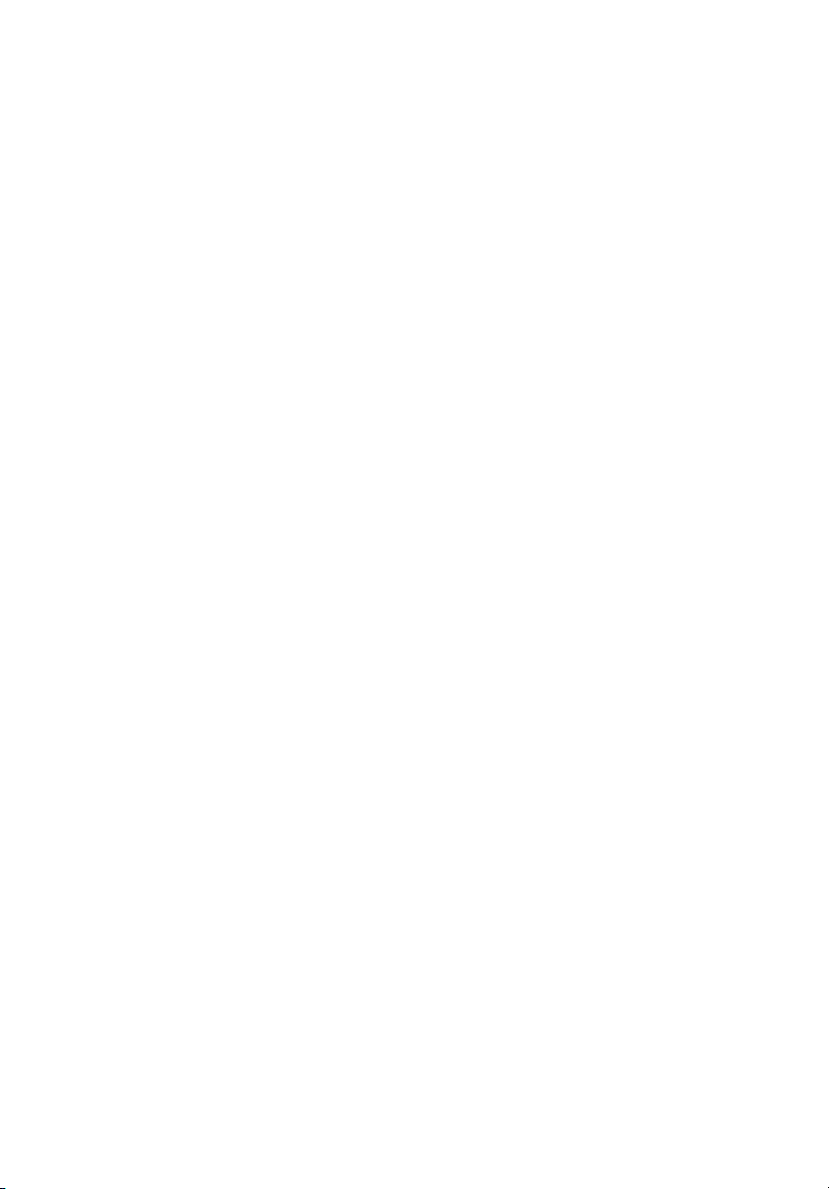
Aspire 5510 Series
Brukerhåndbok
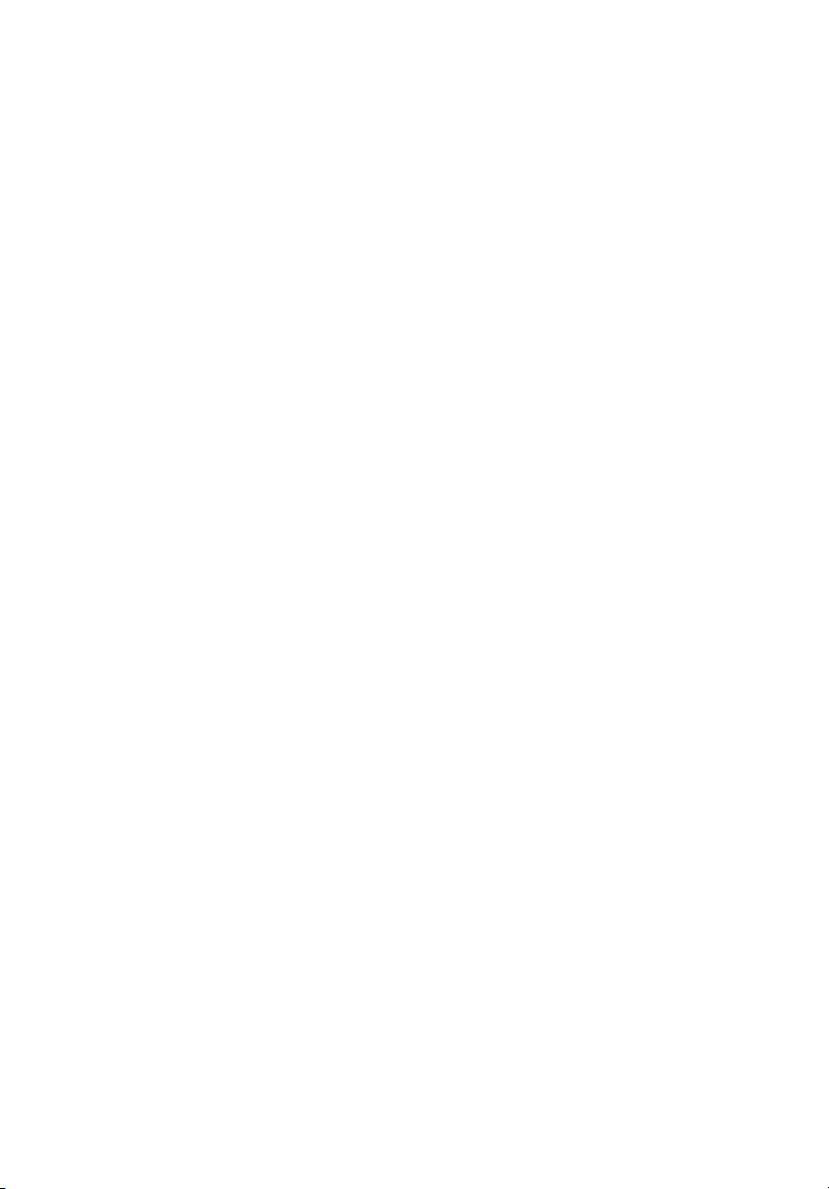
Copyright © 2005. Acer Incorporated.
Med enerett
Brukerhåndbok for Aspire 5510 Series
Opprinnelig utgave: Juli 2005
Endringer av informasjonen i denne publikasjonen kan finne sted uten varsel. Slike endringer
vil innarbeides i nye utgaver av denne håndboken eller supplerende dokumenter og
publikasjoner. Dette firmaet gir ingen garantier, verken uttrykte eller impliserte, med hensyn
til innholdet i dette dokumentet og fraskriver seg spesifikt impliserte garantier om salgbarhet
eller egnethet for et bestemt formål.
Registrer modellnummeret, serienummeret, innkjøpsdatoen og informasjon om innkjøpssted i
plassen som er angitt nedenfor. Serienummeret og modellnummeret blir registrert på
etiketten som er festet til datamaskinen din. All korrespondanse om enheten bør omfatte
serienummeret, modellnummeret og innkjøpsinformasjon.
Ingen deler av denne publikasjonen kan reproduseres, lagres i et arkivsystem eller overføres
på noe vis – elektronisk, mekanisk, ved fotokopiering, innspilling eller på andre måter – uten å
innhente skriftlig tillatelse på forhånd fra Acer Incorporated.
Aspire 5510 Series Notebook-PC
Modellnummer: _________________________
Serienummer: ___________________________
Innkjøpsdato: ___________________________
Innkjøpssted: ____________________________
Acer og Acer-logoen er registrerte varemerker som tilhører Acer Incorporated. Andre
selskapers produktnavn eller varemerker brukes i dette dokumentet kun for
identifiseringsformål og tilhører de respektive selskapene.
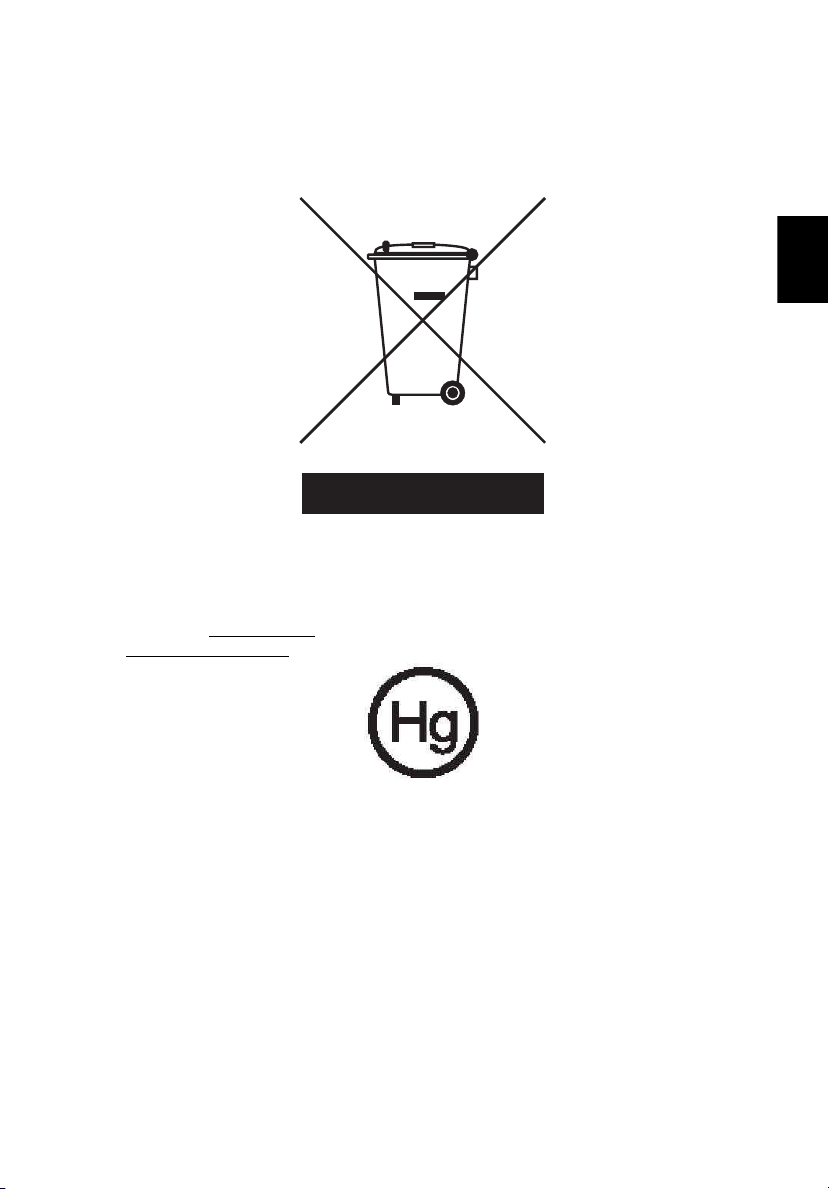
Instruksjoner for avhending
Ikke kast denne elektroniske enheten som vanlig forbrukeravfall. Sørg for
resirkulering av enheten for å redusere forurensning og bidra til beskyttelse av
det globale miljøet.
USA
For elektroniske produkter som omfatter en LCD/CRT-skjerm:
Lampe(r) inne i produktet inneholder kvikksølv og må resirkuleres eller
avhendes i henhold til offentlige bestemmelser. Kontakt elektronikkindustriens
allianse på www.eiae.org
www.lamprecycle.org
. Konkret informasjon om avhending av lamper på
.
iii
Norsk
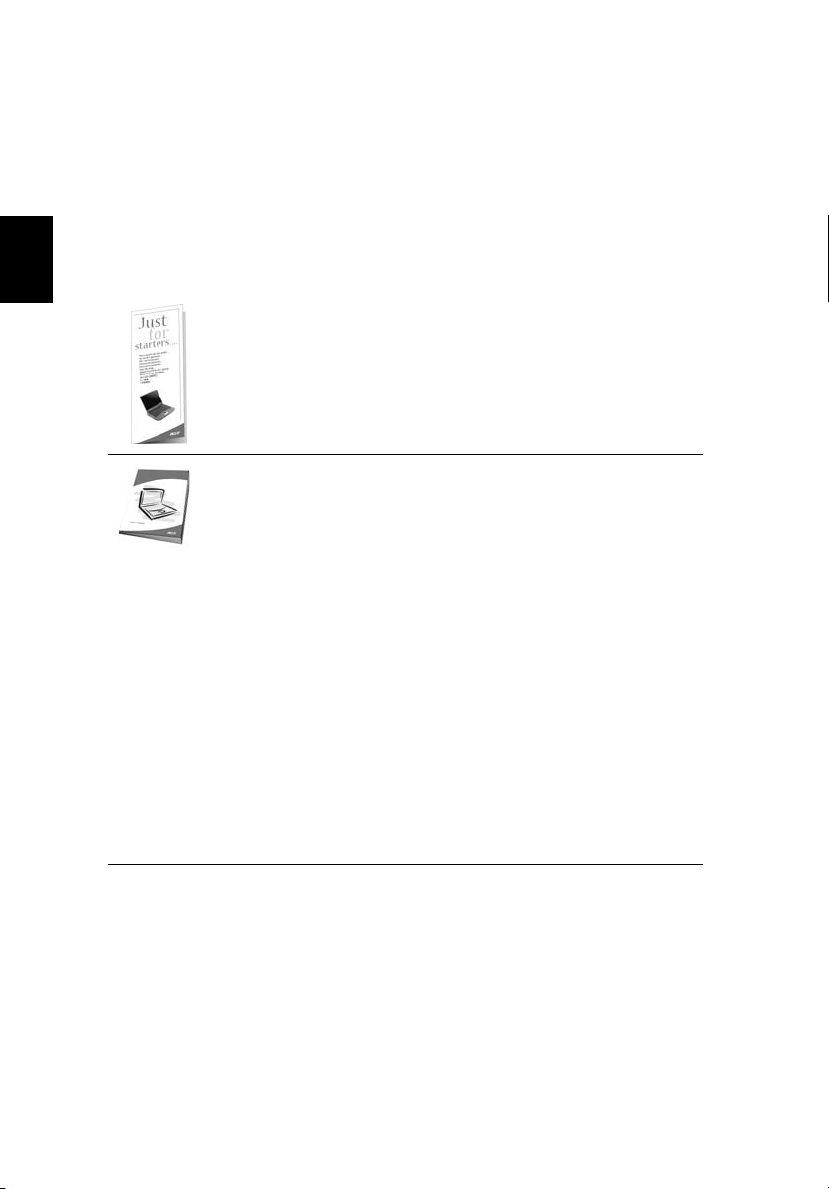
Norsk
iv
Begynne med begynnelsen
Vi vil gjerne takke deg for at du har valgt en notebook-PC i Aspire-serien til
dine mobile databehandlingsbehov.
Dine veiledere
Som hjelp til bruk av Aspire har vi utformet et sett av veiledere:
Til å begynne med vil plakaten Før vi begynner... hjelpe deg med
å komme i gang med oppsettet av datamaskinen.
I den trykte Brukerhåndboken får du en innføring i de
grunnleggende egenskapene og funksjonene til den nye
datamaskinen. Hvis du vil vite mer om hvordan datamaskinen kan
gjøre deg mer produktiv, kan du slå opp i AcerSystem User’s
Guide. Denne håndboken inneholder detaljert informasjon om
emner som systemverktøy, datagjenvinning,
utvidelsesalternativer og feilsøking/problemløsing. I tillegg finner
du garantiopplysninger, generell informasjon og
sikkerhetsmerknader for notisbokmaskinen din. Boken er
tilgjengelig som PDF-fil (Portable Document Format) og leveres
forhåndslastet på maskinen. Følg disse trinnene for å åpne den:
1 Klikk på Start, Alle Programmer, AcerSystem.
2 Klikk på AcerSystem User’s Guide.
Merk: Visning av filen krever at du har Adobe Reader installert.
Hvis Adobe Reader ikke er installert på datamaskinen din, vil
klikking på AcerSystem User’s Guide føre til at
installeringsprogrammet for Adobe Reader kjøres i stedet. Følg
instruksjonene på skjermen for å fullføre installeringen. Hvis du
vil vite hvordan du bruker Adobe Reader, åpner du menyen Hjelp
og Støtte.
Grunnleggende om vedlkehold og tips om bruk av datamaskinen
Slå datamaskinen av og på
Nar du skal sla pa datamaskinen, trykker du ganske enkelt på strømbryteren
under LCD-skjermen og ved siden av hurtigstarttastene. Se "Frontvisning" på
side 11 hvis du vil vite hvor av/på-knappen befinner seg.
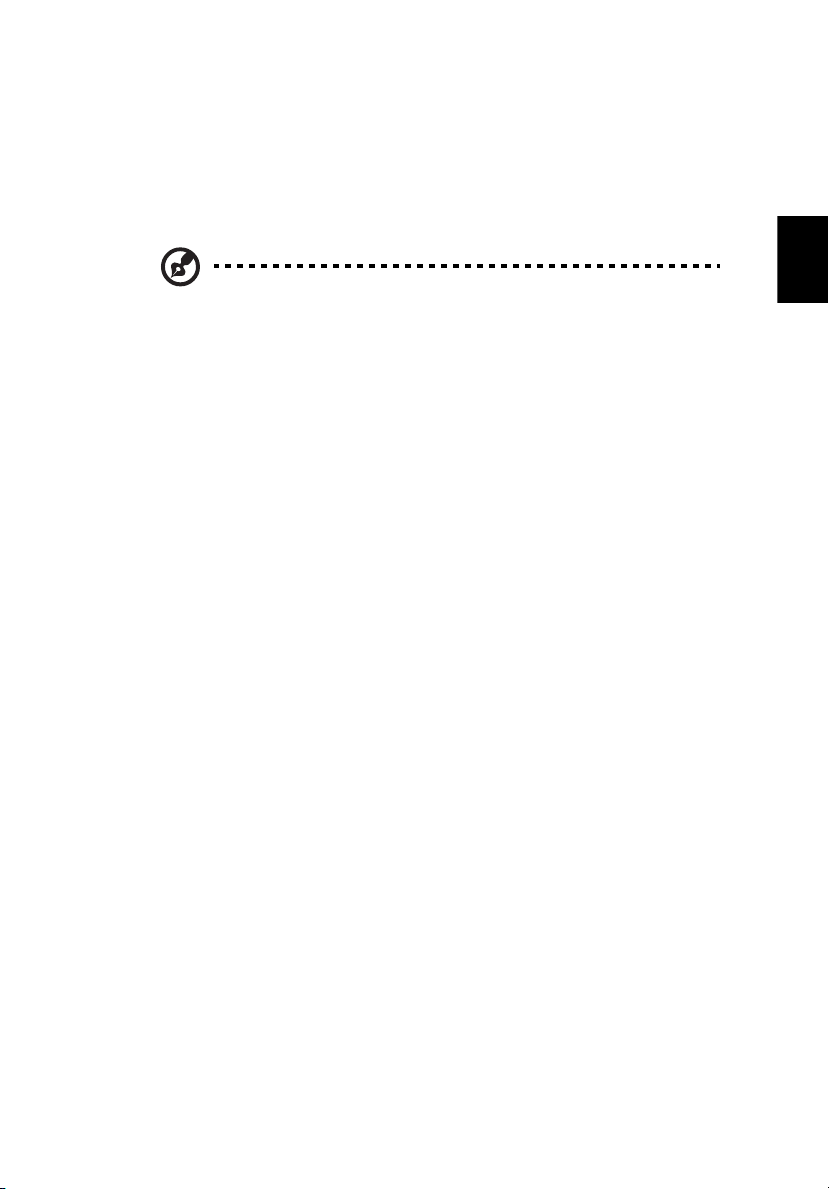
Når du skal slå av strømmen, gjør du ett av følgende:
• Bruk avslutningskommandoen i Windows
Klikk på Start, Slå av datamaskinen og klikk på Slå av.
• Bruke av/på-knappen
Du kan også slå av datamaskinen ved å lukke skjermlokket eller ved å
trykke på dvalehurtigtasten <Fn> + <F4>.
Merk: Hvis du ikke kan slå av datamaskinen på vanlig måte,
trykker du inn av/på-knappen i mer enn fire sekunder for å slå av
maskinen. Hvis du slår av maskinen og vil slå den på igjen, må du
vente minst to sekunder før du starter på nytt.
Vedlikehold av maskinen
Datamaskinen vil være deg til langvarig glede hvis du tar vare på den.
• Ikke utsett datamaskinen for direkte sollys. Ikke plasser den nær
varmekilder, for eksempel en radiator.
• Ikke utsett datamaskinen for temperaturer under 0 ºC (32 ºF) eller over
50 ºC (122 ºF).
• Ikke utsett datamaskinen for magnetiske felt.
• Ikke utsett datamaskinen for regn eller fuktighet.
• Ikke søl vann eller væske i datamaskinen.
• Ikke utsett datamaskinen for støt eller vibrasjoner.
• Ikke utsett datamaskinen for støv og skitt.
• Ikke plasser gjenstander på datamaskinen.
• Ikke slamre igjen lokket når du lukker datamaskinen.
• Ikke plasser datamaskinen på ujevne overflater.
v
Norsk
Ta vare på batterieliminatoren
Her er noen måter å ta vare på batterieliminatoren på:
• Ikke koble batterieliminatoren til noen andre enheter.
• Ikke trå på strømledningen eller plasser tunge gjenstander oppå den. Vær
nøye med å plassere strømledningen og eventuelle kabler borte fra
persontrafikk.
• Når du tar ut strømledningen, må du ikke trekke i selve ledningen, men
trekke ut pluggen.
• Total registrert strømstyrke for innplugget utstyr bør ikke overskride
strømstyrken til ledningen hvis du bruker en skjøteledning. Og total
registrert strømstyrke for alt utstyr som er innplugget i én veggkontakt,
må ikke overskride sikringsverdien.
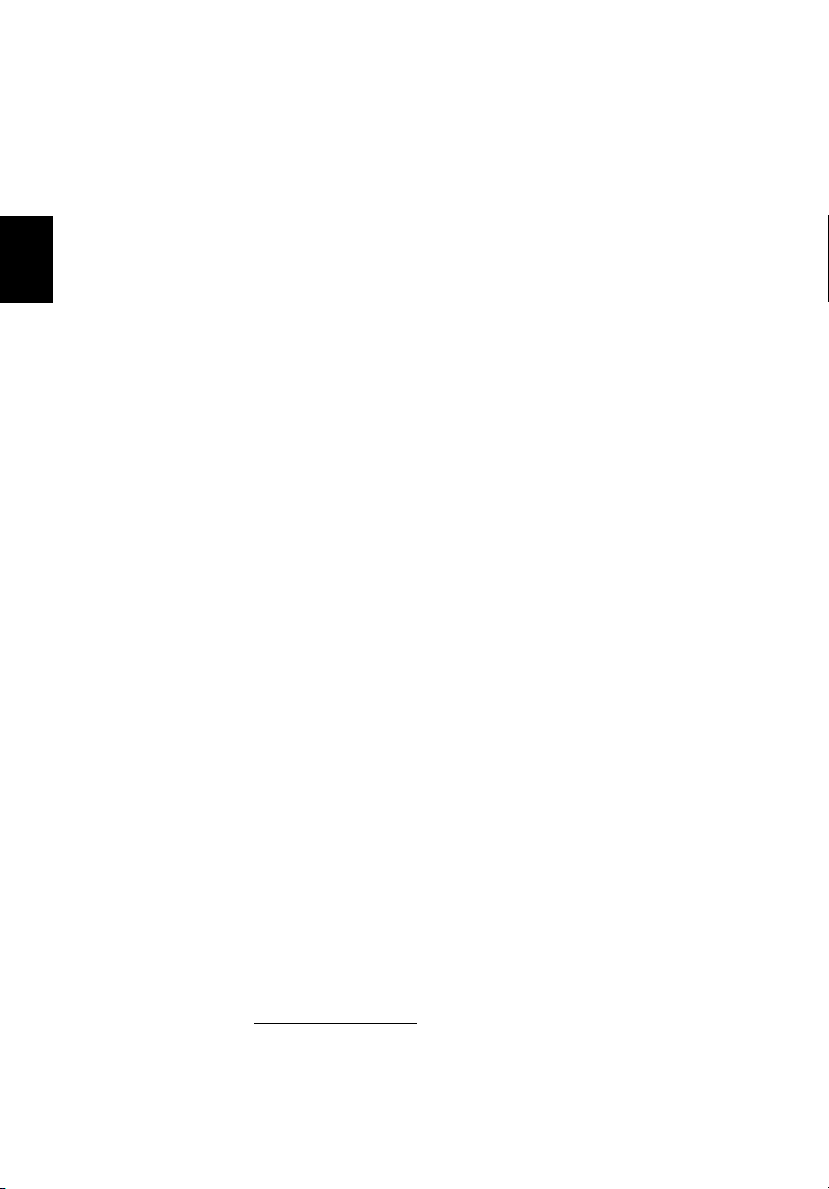
Norsk
vi
Ta vare på batteriene
Her er noen måter å ta vare på batteriene på:
• Bruk bare originale batterier når du bytter. Slå av strømmen før du tar ut
eller bytter batteri.
• Unngå fikling med batterier. Hold dem utenfor barns rekkevidde.
• Kvitt deg med batterier i henhold til lokale forskrifter. Sørg for
resirkulering hvis mulig.
Rengjøring og service
Når du rengjør datamaskinen, følger du disse trinnene:
1 Slå av datamaskinen og ta ut batteriene.
2 Koble fra batterieliminatoren.
3 Bruk en myk klut fuktet med vann. Ikke bruk løsningsmidler eller
aerosolbaserte rengjøringsmidler.
Hvis noe av følgende skjer:
• datamaskinen er mistet i gulvet eller kabinettet er skadet.
• datamaskinen fungerer ikke normalt.
Slå opp på "Vanlige spørsmål" på side 35.
Forsiktig
Endringer eller tilpasninger som ikke uttrykkelig er godkjent av produsenten,
kan annullere brukerens autorisasjon, som er tildelt av Federal Communications
Commission, til å bruke denne datamaskinen.
Bruksbetingelser
Denne enheten overholder del 15 av FCC-reglene. Drift er underlagt følgende
to betingelser: (1) Denne enheten kan føre til skadelig interferens, og (2) Denne
enheten må godta eventuell mottatt interferens, medregnet interferens som
kan forårsake uønskede driftsforhold.
Brukere anmodes om å følge RF-instruksjonene for trådløse enheter som er
vedlagt i brukerhåndboken til hver RF-enhet.
Feilaktig installering eller uautorisert bruk kan føre til skadelig interferens for
radiokommunikasjon. Inngrep i den interne antennen vil annullere FCCs
sertifisering og din garanti.
For å forhindre radiointerferens i den lisensierte tjenesten er denne enheten
beregnet på innendørs bruk, og utendørs installering er underlagt lisens.
Hvis du vil ha mer informasjon om våre produkter, tjenester og støtte, vennligst
besøk vår webside: http://global.acer.com
.
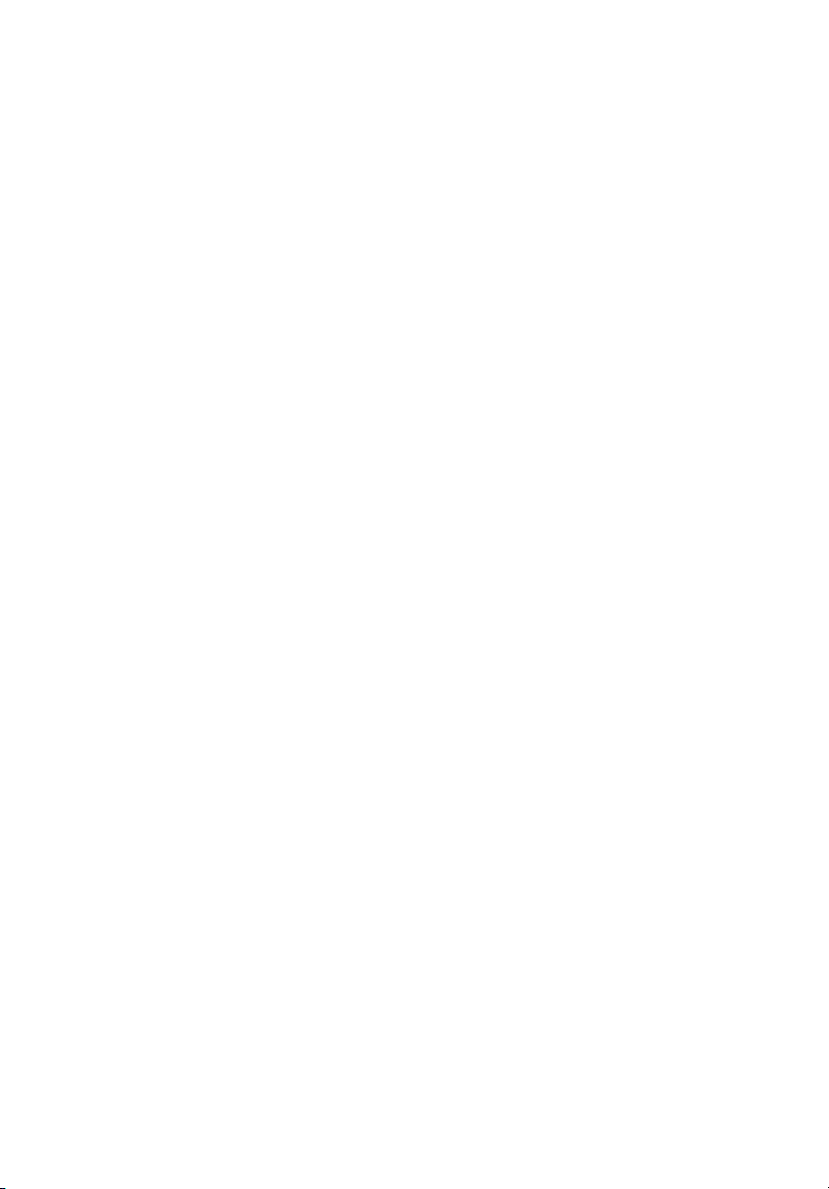
Instruksjoner for avhending iii
Begynne med begynnelsen iv
Dine veiledere iv
Grunnleggende om vedlkehold og tips om bruk av datamaskinen iv
Slå datamaskinen av og på iv
Vedlikehold av maskinen v
Ta vare på batterieliminatoren v
Ta vare på batteriene vi
Rengjøring og service vi
Acer Empowering Technology 1
Acer eDataSecurity Management 2
Acer eLock Management 3
Acer ePerformance Management 4
Acer eRecovery Management 5
Acer eSettings Management 6
Acer eNet Management 7
Acer ePower Management 8
Acer ePresentation Management 10
En omvisning i Aspire 11
Frontvisning 11
Lukket frontvisning 12
Venstre visning 13
Høyre visning 14
Bakre visning 15
Bunnvisning 15
Spesifikasjoner 16
Indikatorer 21
Hurtigstarttaster 22
Berøringsplate (Touchpad) 23
Berøringsplate – grunnleggende 23
Bruk av tastaturet 25
Låsetaster og innfelt numerisk tastatur 25
Windows-taster 26
Hurtigtaster 26
Spesialtaster 28
Løse ut skuffen på den optiske
(CD eller DVD) stasjonen 29
Bruke en sikkerhetslås på datamaskinen 29
Lyd 30
Regulere volumet 30
Bruke systemverktøyene 31
Acer GridVista (støtter to skjermer) 31
Launch Manager 33
Norton AntiVirus 34
Vanlige spørsmål 35
Be om service 38
International Travelers Warranty (ITW) 38
Innhold
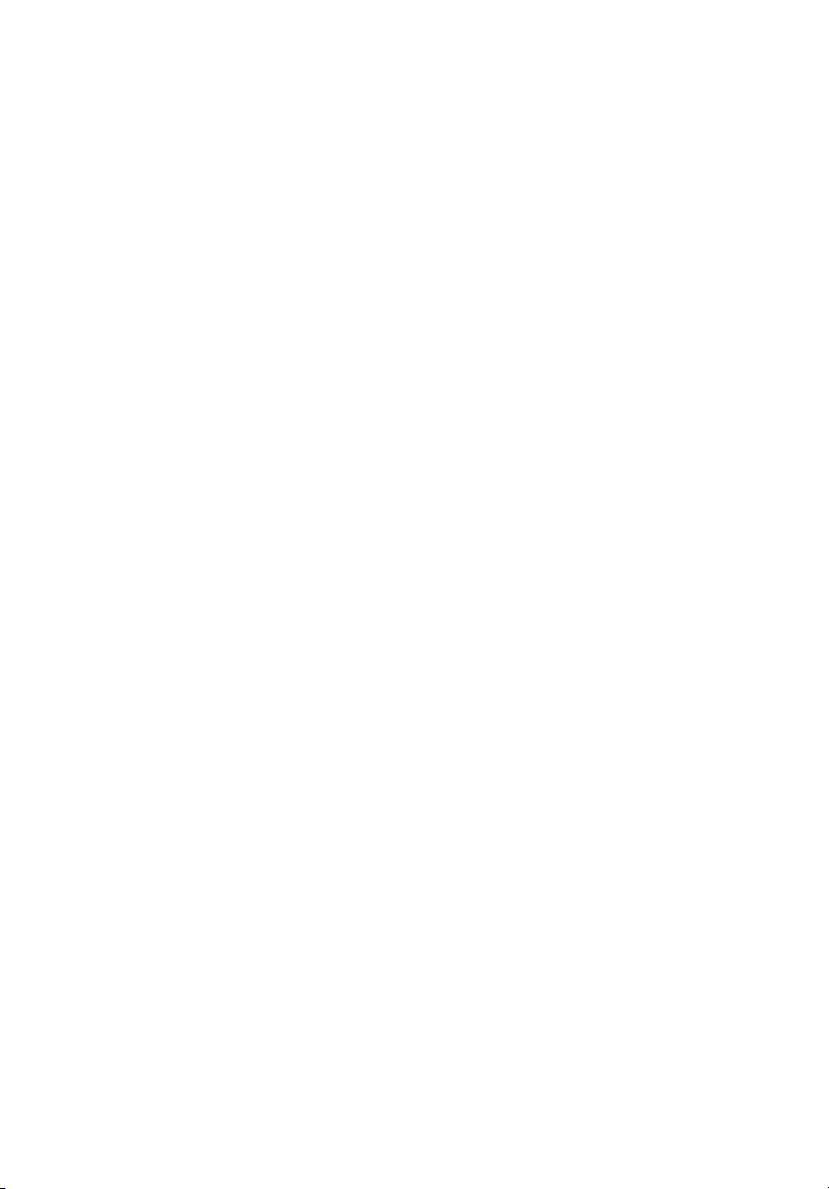
Før du ringer 38
Acer Arcade (for utvalgte modeller) 39
Acer Arcade-hurtigtaster 40
InstantOn Arcade modi 40
Fjernkontroll med 48 knapper 41
Fjernkontrollens funksjoner 42
Arcade fjernkontroll (for utvalgte modeller) 43
Finne og spille av innhold 44
Innstillinger 44
Acer Arcade-kontroller 45
Navigeringskontroller 45
Spillerkontroller 45
Virtuelt tastatur 46
Bakgrunnsmodi 46
Kino 48
Innstillinger 48
Album 49
Endre bilder 49
Innstillinger for lysbildepresentasjoner 49
Video 50
Spille en videofil 50
Fange video (TV modeller) 50
Knipsbilder 51
Endre video 51
Musikk 51
TV (for utvalgte modeller) 52
Tidsforskyvning for TV 52
TV-opptak 53
Tidsinnstille opptak 53
TV-forhåndsvisning 53
Program guide 53
Finn program 53
TV-innstillinger 53
Bruke Tekst-TV funksjoner 54
Lage DVD-er 55
Forfatte CD/DVD-er 55
På reisefot med notebook-PC 56
Koble fra skrivebordet 56
På tur 56
Klargjøre datamaskinen 56
Hvis du skal ta med deg til møter 57
Ta med deg datamaskinen hjem 57
Klargjøre datamaskinen 57
Hva du skal ta med deg 57
Spesielle hensyn 58
Sette opp et hjemmekontor 58
Reise med datamaskinen 58
Klargjøre datamaskinen 58
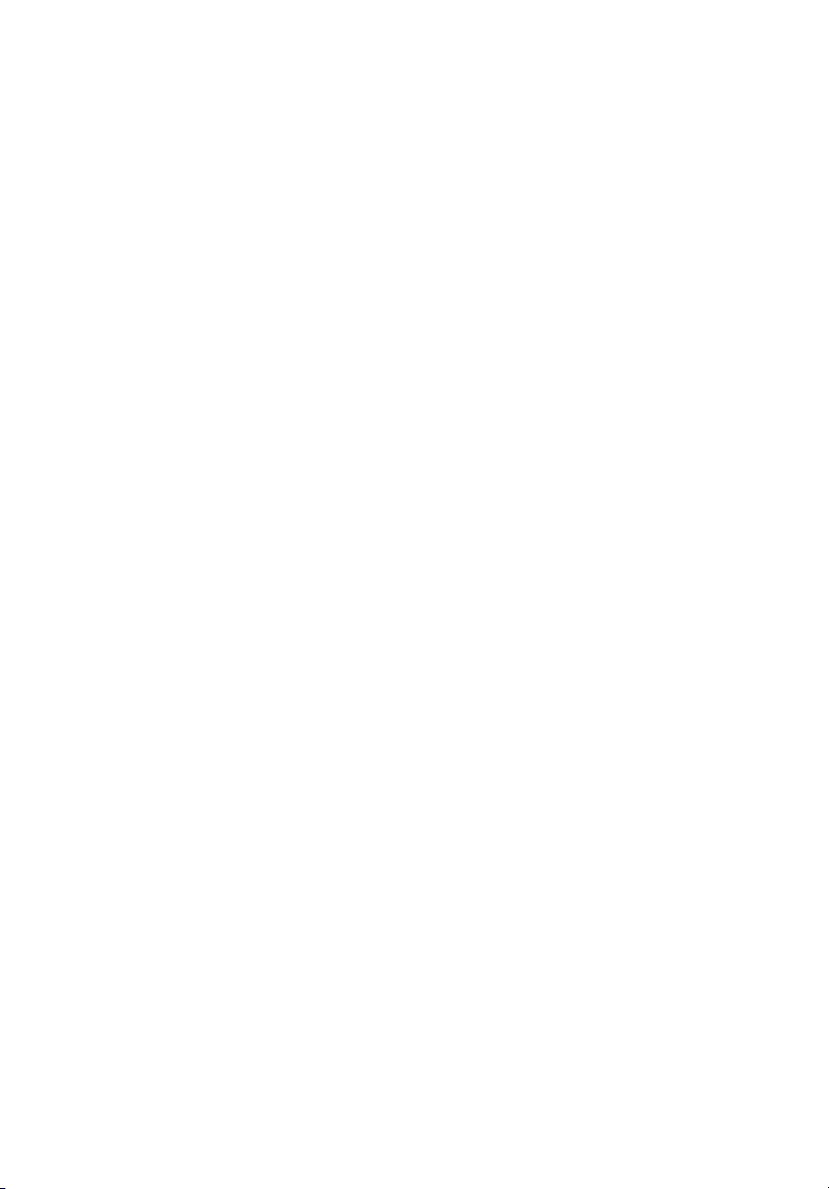
Hva du skal ta med deg 58
Spesielle hensyn 59
Reise internasjonalt med datamaskinen 59
Klargjøre datamaskinen 59
Hva du skal ta med deg 59
Spesielle hensyn 59
Sikre datamaskinen din 60
Bruke en sikkerhetslås på datamaskinen 60
Bruke passord 60
Registrere passord 61
Angi passord 61
Utvide med ekstrautstyr 62
Tilkoblingsalternativer 62
Faks/data-modem 62
Integrert nettverksfunksjon 63
Universal Serial Bus (USB) 63
IEEE 1394-port 64
PC-kortspor 64
Installere mine 66
Koble til TV- og AV-in-kabler 67
BIOS-verktøy 70
Oppstartssekvens 70
Aktiver disk to disk recovery (diskgjenoppretting) 70
Passord 70
Bruke programvare 71
Spille DVD-filmer 71
Strømstyring 72
Acer eRecovery Management 73
Create backup (Lag sikkerhetskopi) 73
Restore from backup (Gjenopprett fra sikkerhetskopi) 74
Create factory default image CD (Lag CD med fabrikkstandard diskbilde)
74
Re-install bundled software without CD (Installer medfølgende programvare på nytt uten CD) 75
Change password (Endre passord) 75
Feilsøking og problemløsing 76
Feilsøkingstips 76
Feilmeldinger 76
Regulerings- og sikkerhetsmerknader 78
Samsvar med ENERGY STAR-retningslinjene 78
FCC-varsel 78
Modemvarsler 79
Viktige sikkerhetsinstruksjoner 79
Erklæring om laseroverholdelse 81
Erklæring om LCD-piksler 81
Notis om Macrovisions opphavsrett 82
Regulerende bestemmelser for radioenheter 82
Generelt 82
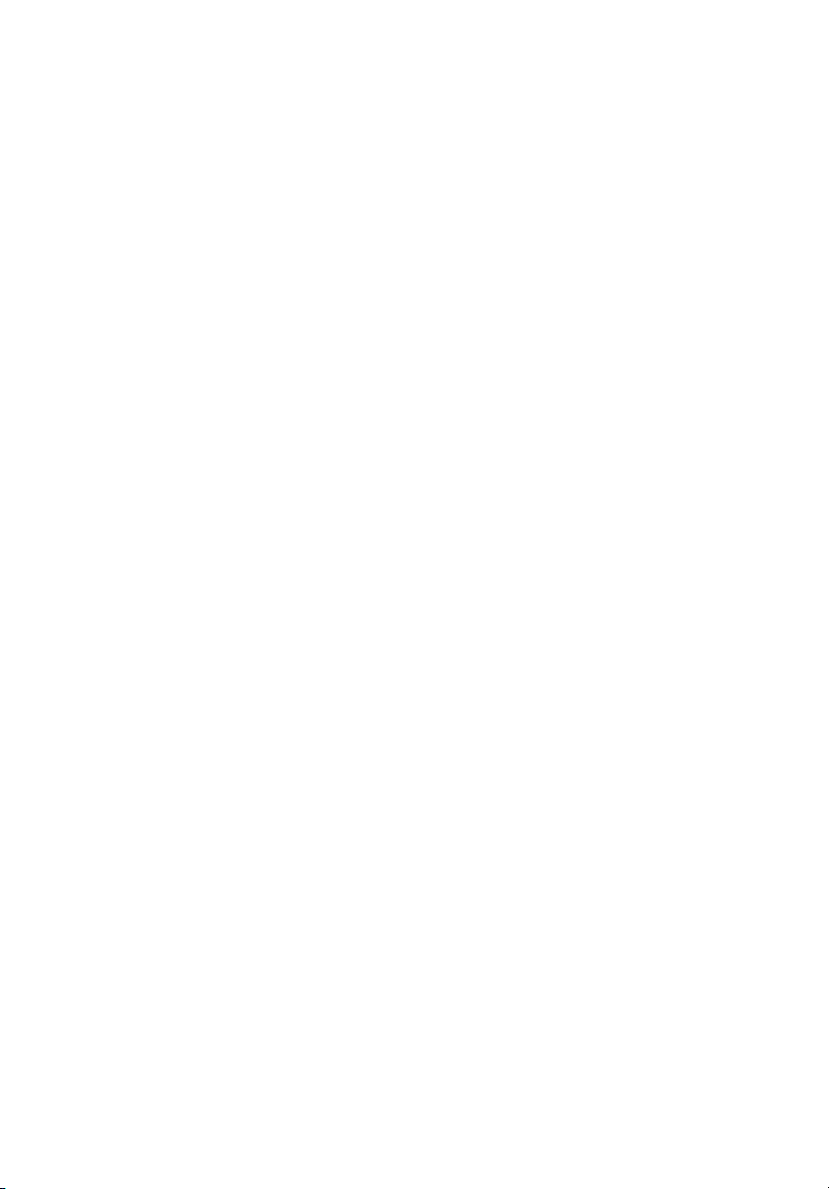
Europeisk union (EU) 82
FCC RF-sikkerhetskravet 83
Canada - Radiokommunikasjonsenheter fritatt fra lavspenningslisens
(RSS-210) 84
Federal Communications Comission
Declaration of Conformity 85
Declaration of Conformity for CE Marking 86
Stikkordregister 87
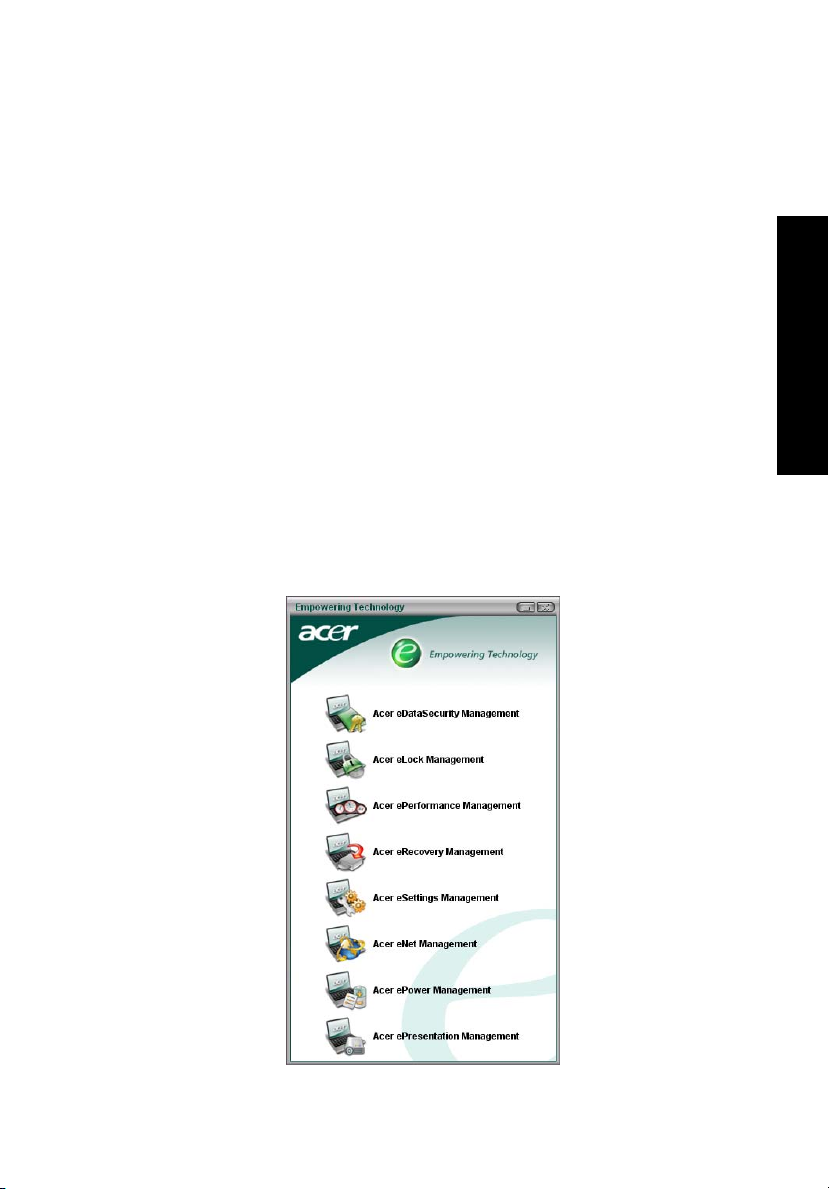
Acer Empowering Technology
Acers nyskapende Empowering Technology gjør det enkelt for deg å få tilgang
til ofte brukte funksjoner og administrere din nye Acer-notebook. Det omfatter
åtte nyttige verktøy.
• Acer eDataSecurity Management beskytter deg med passord og avanserte
krypteringsalgoritmer.
• Acer eLock Management begrenser tilgang til eksterne lagringsmedier.
• Acer ePerformance Management forbedrer systemytelsen ved å
optimalisere diskplass, minne og registerinnstillinger.
• Acer eRecovery Management sikkerhetskopierer/gjenoppretter data
fleksibelt, pålitelig og fullstendig.
• Acer eSettings Management gir tilgang til systeminformasjon og gjør det
enkelt å justere innstillinger.
• Acer eNet Management etablerer forbindelse med stedsbaserte nett på en
intelligent måte.
• Acer ePower Management utvider batterilevetiden via fleksible
bruksprofiler.
• Acer ePresentation Management kobler til en projektor og justerer
displayinnstillinger på en praktisk måte.
1
Empowering Technology
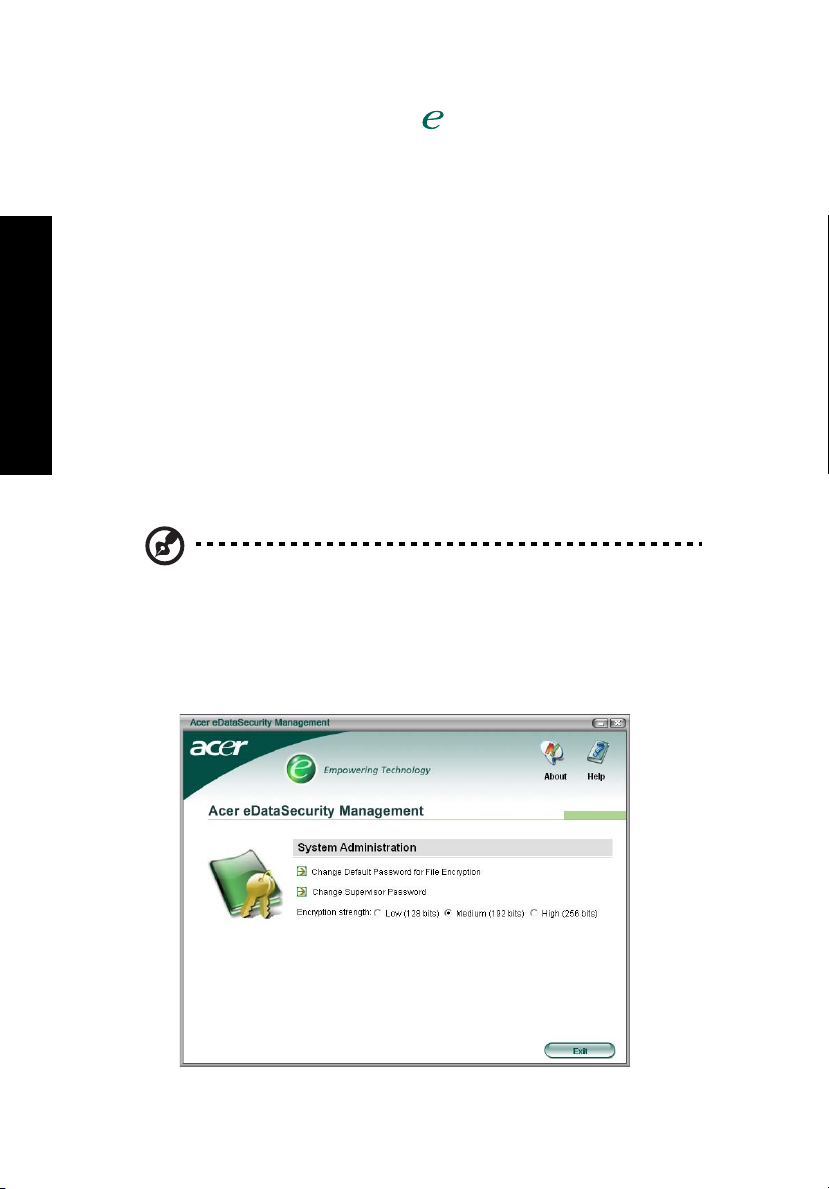
2
Hvis du vil ha mer informasjon, trykk på < >-tasten for å åpne Empowering
Technology-menyen. Klikk deretter på det aktuelle verktøyet og velg Help
(Hjelp).
Acer eDataSecurity Management
Acer eDataSecurity Management er et praktisk filkrypteringsverktøy som
beskytter filene dine mot tilgang fra uautoriserte personer. Det er praktisk
integrert med Windows Explorer (Windows Utforsker) som en skallutvidelse for
rask og enkel datakryptering/-dekryptering. Verktøyet støtter også "kryptering
på stedet" for MSN Messenger og Microsoft Outlook.
Det er to passord som kan brukes til å kryptere/dekryptere en fil: supervisorpassordet og det filspesifikke passordet. Supervisor-passordet er et
"masterpassord" som kan dekryptere en hvilken som helst fil i systemet. Det
filspesifikke passordet blir tildelt når du krypterer hver enkelt fil.
Empowering Technology
Oppsettsveiviseren for Acer eDataSecurity Management ber deg oppgi et
supervisor-passord og et standard filspesifikt passord. Dette filspesifikke
passordet vil brukes til å kryptere filer som standard, eller du kan velge å
registrere ditt eget filspesifikke passord når du krypterer en fil.
Merk: Passordet som brukes til å kryptere en fil, er den unike
nøkkelen som systemet trenger for å dekryptere den. Hvis du
mister passordet, er supervisor-passordet den eneste andre
nøkkelen som er i stand til å dekryptere filen. Hvis du mister
begge passord, vil det ikke finnes noen måte å dekryptere den
krypterte filen på! Sørg derfor for trygg oppbevaring av alle
aktuelle passord!
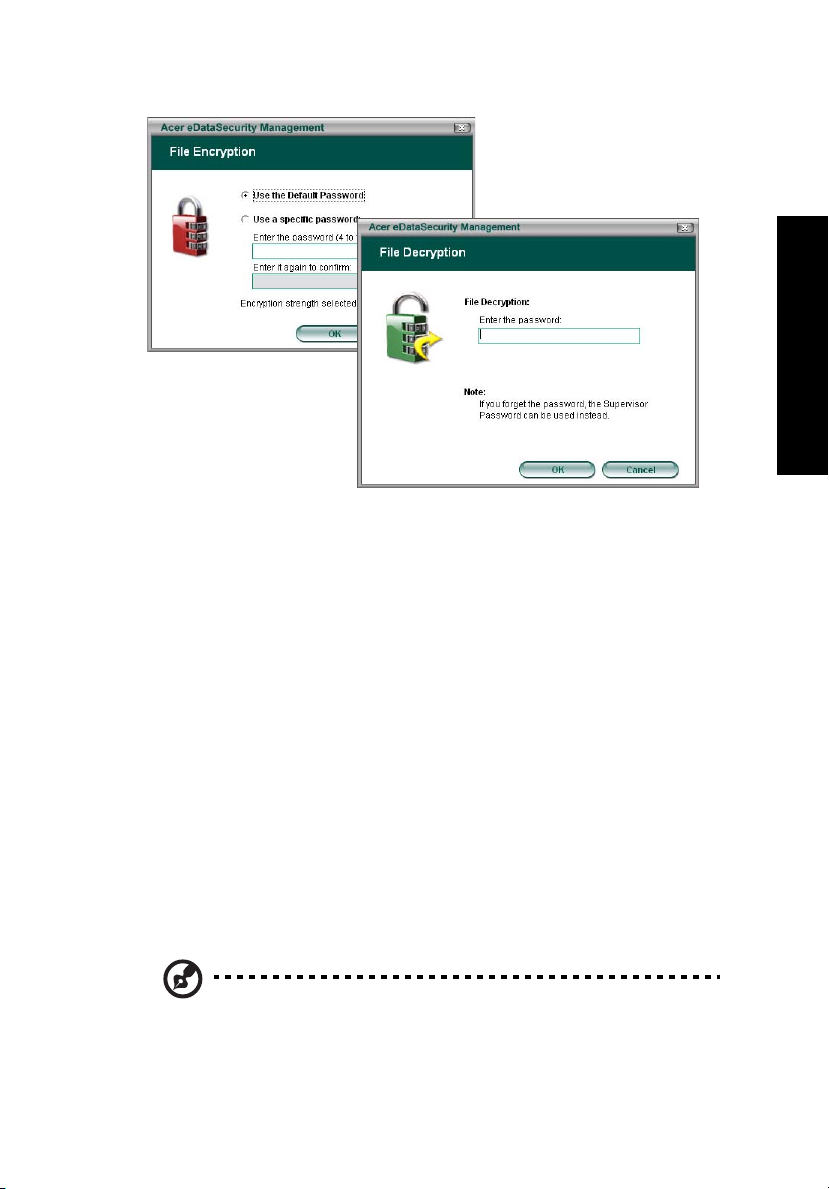
Acer eLock Management
Acer eLock Management er et sikkerhetsverktøy som gir deg mulighet til å låse
dine flyttbare data, optiske stasjoner og diskettstasjoner for å sikre at data ikke
kan stjeles mens din notebook står ubetjent.
• Removable data devices (Flyttbare dataenheter) – omfatter USB-
diskstasjoner, USB-pennestasjoner, USB-flashstasjoner, USB mp3-stasjoner,
USB-minnekortlesere, IEEE 1394-diskstasjoner og andre flyttbare
diskstasjoner som kan monteres som et filsystem når de plugges inn i
systemet.
• Optical drive devices (Optiske stasjonsenheter) – omfatter alle typer CD-
ROM- eller DVD-ROM-stasjoner.
• Floppy disk drives (Diskettstasjoner) – bare 3,5-tommers disketter.
Før du kan aktivere Acer eLock Management, må du definere et passord. Så
snart det er definert, kan du bruke låser på alle tre enhetstyper. Låsen(e) vil
aktiveres umiddelbart uten at omstart er nødvendig, og de vil fortsatt være låst
etter omstart, inntil de låses opp.
Hvis du ikke definerer et passord, blir Acer eLock Management tilbakestilt til
den opprinnelige statusen med alle låser fjernet.
3
Empowering Technology
Merk: Hvis du mister passordet, finnes det ingen metode for å
tilbakestille det uten å reformatere maskinen eller ta den med til
et Acer Customer Service Center. Sørg for at du husker passordet,
eller skriv det ned.
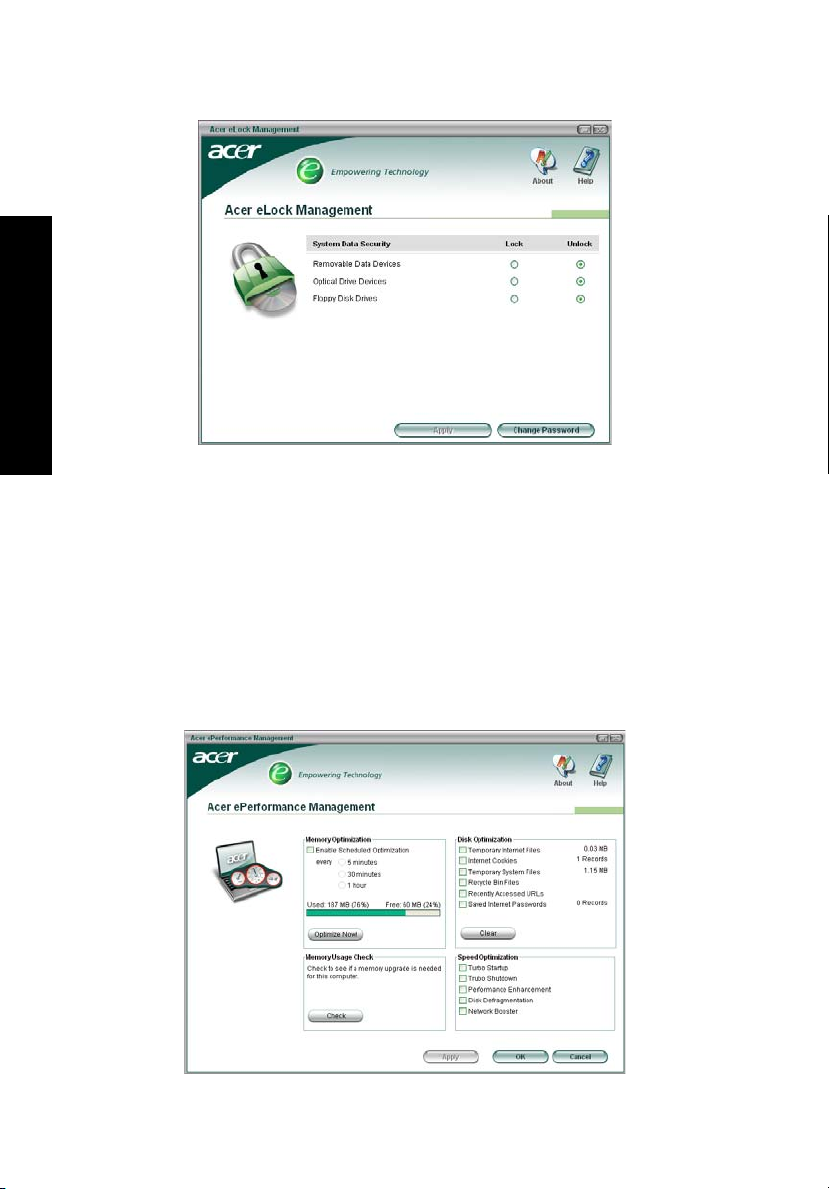
4
Empowering Technology
Acer ePerformance Management
Acer ePerformance Management er et systemoptimaliseringsverktøy som
forbedrer ytelsen til din Acer-notebook. Verktøyet tilbyr følgende alternativer
for å forbedre samlet systemytelse:
• Memory optimization (Minneoptimalisering) – frigi ubrukt minne og sjekk
bruken.
• Disk optimization (Diskoptimalisering) – fjern unødvendige elementer og
filer.
• Speed optimization (Hastighetsoptimalisering) – forbedre
brukervennligheten og ytelsen til ditt Windows XP-system.
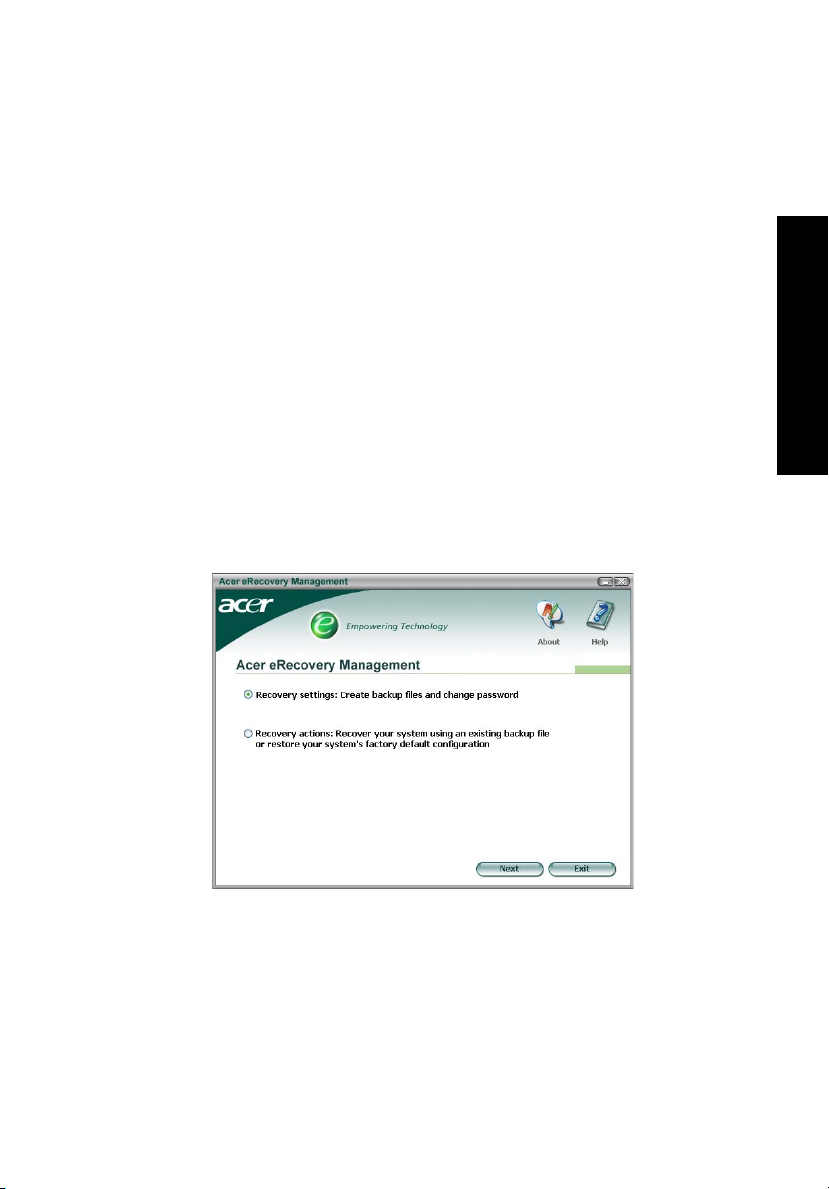
Acer eRecovery Management
Acer eRecovery Management er et kraftig verktøy som eliminerer behovet for
gjenopprettingsdisker som tilbys av produsenten. Acer eRecovery Managementverktøyet legger beslag på plass i en skjult partisjon på systemets harddisk.
Brukeropprettede sikkerhetskopier blir lagret på D:\-stasjonen. Acer eRecovery
Management gir deg:
• Passordbeskyttelse.
• Gjenoppretting av applikasjoner og drivere.
• Bilde-/datasikkerhetskopiering:
• Sikkerhetskopiering til harddisk (angi gjenopprettingspunkt).
• Sikkerhetskopiering til CD/DVD.
• Bilde-/datagjenopprettingsverktøy:
• Gjenoppretting fra en skjult partisjon (fabrikkstandarder).
• Gjenoppretting fra harddisk (siste brukerdefinerte
gjenopprettingspunkt).
• Gjenoppretting fra CD/DVD.
5
Empowering Technology
Hvis du vil ha mer informasjon, vennligst les "Acer eRecovery Management" på
side 73 i AcerSystem User's Guide.
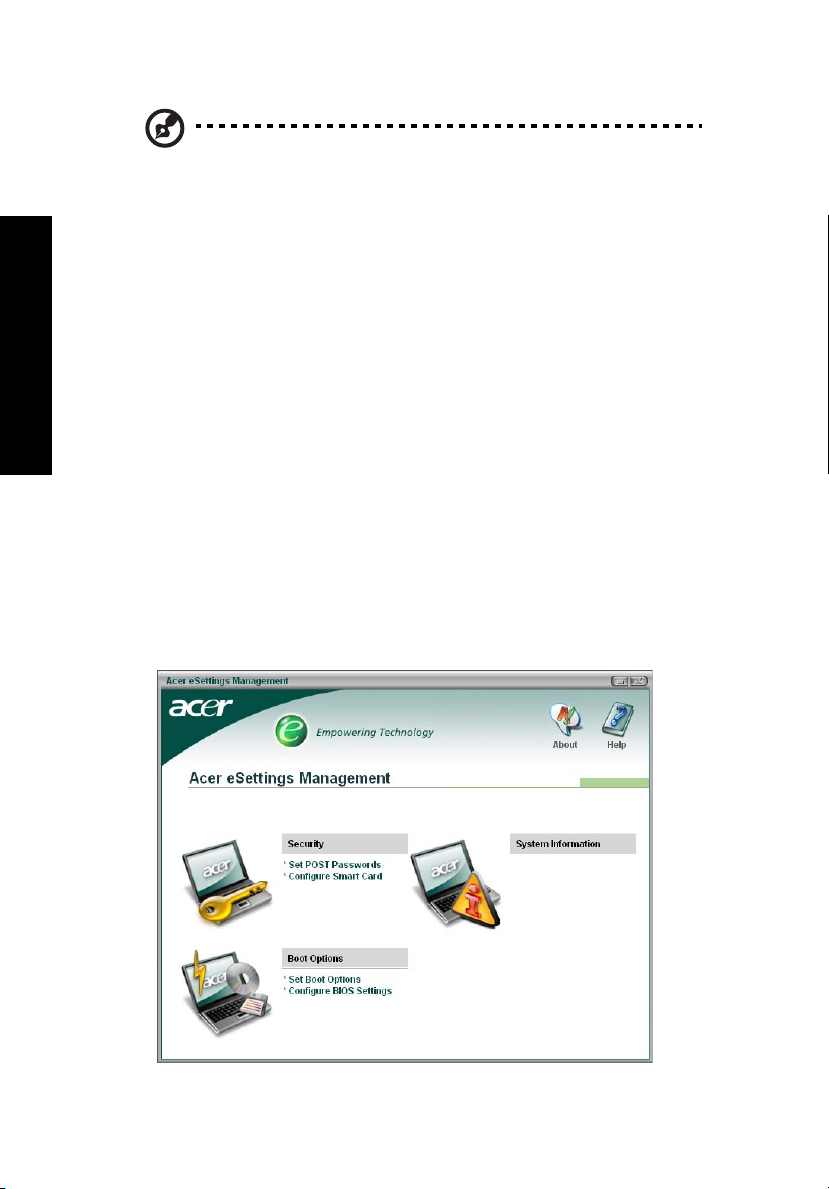
6
Merk: Hvis datamaskinen ikke ble levert med en gjenvinnings-CD
eller system-CD, bør du bruke Acer eRecovery Managements
funksjon "System backup to optical disk" til å brenne en
sikkerhetskopi på CD eller DVD. For å sikre optimalt resultat når
du gjenoppretter systemet ved hjelp av en CD eller Acer eRecovery
Management, kobler du fra alt periferutstyr (unntatt Acer ODD
[optisk disk], hvis maskinen har en slik), medregnet din Acer
ezDock.
Acer eSettings Management
Acer eSettings Management gir deg mulighet til å inspisere
maskinvarespesifikasjoner og overvåke systemets helsestatus. Videre gir Acer
eSettings Management deg mulighet til å optimalisere Windows-
Empowering Technology
operativsystemet, slik at datamaskinen din kjører raskere, jevnere og bedre.
Og dessuten, Acer eSettings Management:
• Tilbyr et enkelt grafisk brukergrensesnitt for problemfri navigering
gjennom programmet.
• Viser generell systemstatus og avansert overvåking for erfarne brukere.
• Logger når en maskinvarekomponent er fjernet eller byttet.
• Lar deg migrere personlige innstillinger.
• Fører en historikklogg over alle varsler som systemet gir.
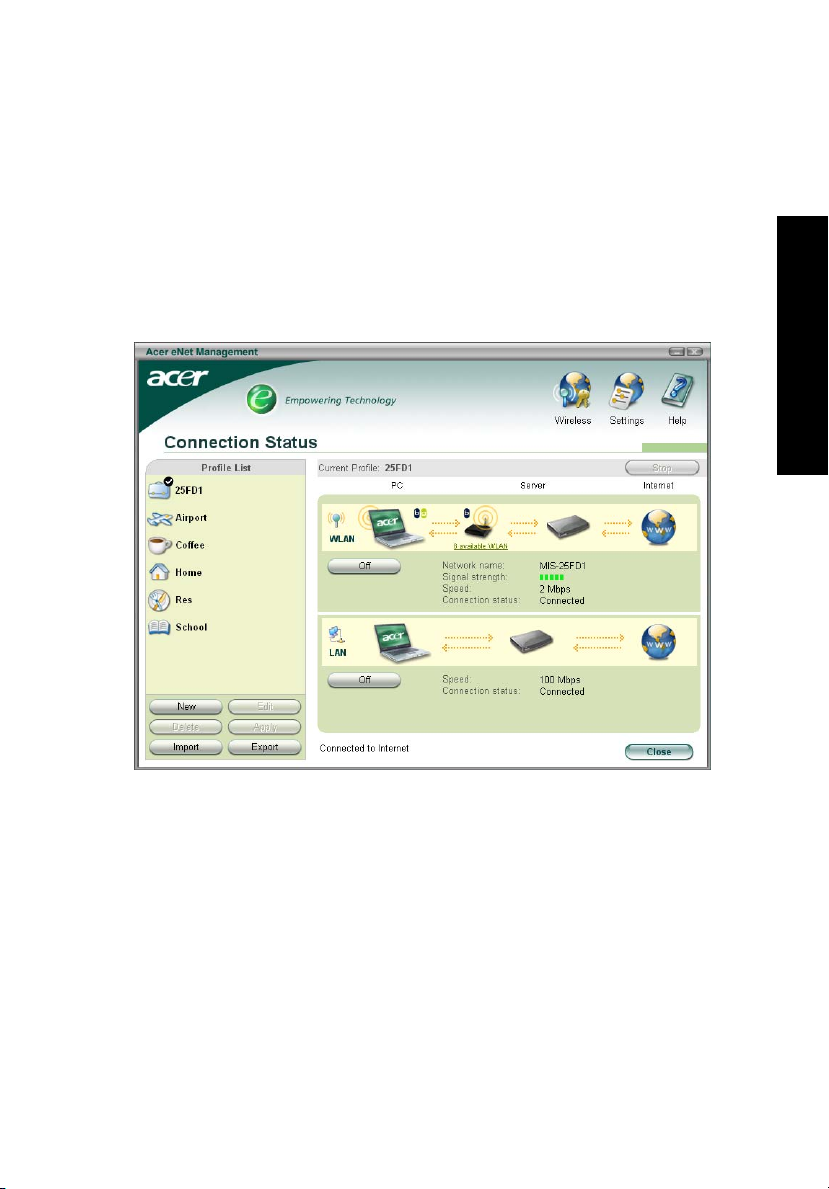
Acer eNet Management
Acer eNet Management hjelper deg med rask og enkel tilkobling til både
trådfaste og trådløse nettverk på mange forskjellige steder. Du åpner dette
verktøyet ved å klikke på ikonet "Acer eNet Management", eller du kan starte
programmet fra Start-menyen. Du har også mulighet til å angi at Acer eNet
Management skal starte automatisk når du starter opp PCen.
Acer eNet Management oppdager automatisk de beste innstillingene for et nytt
sted. Du har likevel frihet til å justere innstillinger manuelt for egne formål,
ganske enkelt ved å høyreklikke på ikonet på oppgavelinjen.
7
Empowering Technology
Acer eNet Management kan lagre nettverksinnstillinger for et bestemt sted i en
profil og automatisk bruke den aktuelle profilen når du flytter fra et sted til et
annet. Lagrede innstillinger omfatter innstillinger for nettverkstilkobling (IP- og
DNS-innstillinger, detaljer for trådløs AP osv.), i tillegg til standard
skriverinnstillinger. Av sikkerhets- og forsiktighetshensyn lagrer ikke Acer eNet
Management brukernavn- og passordinformasjon.
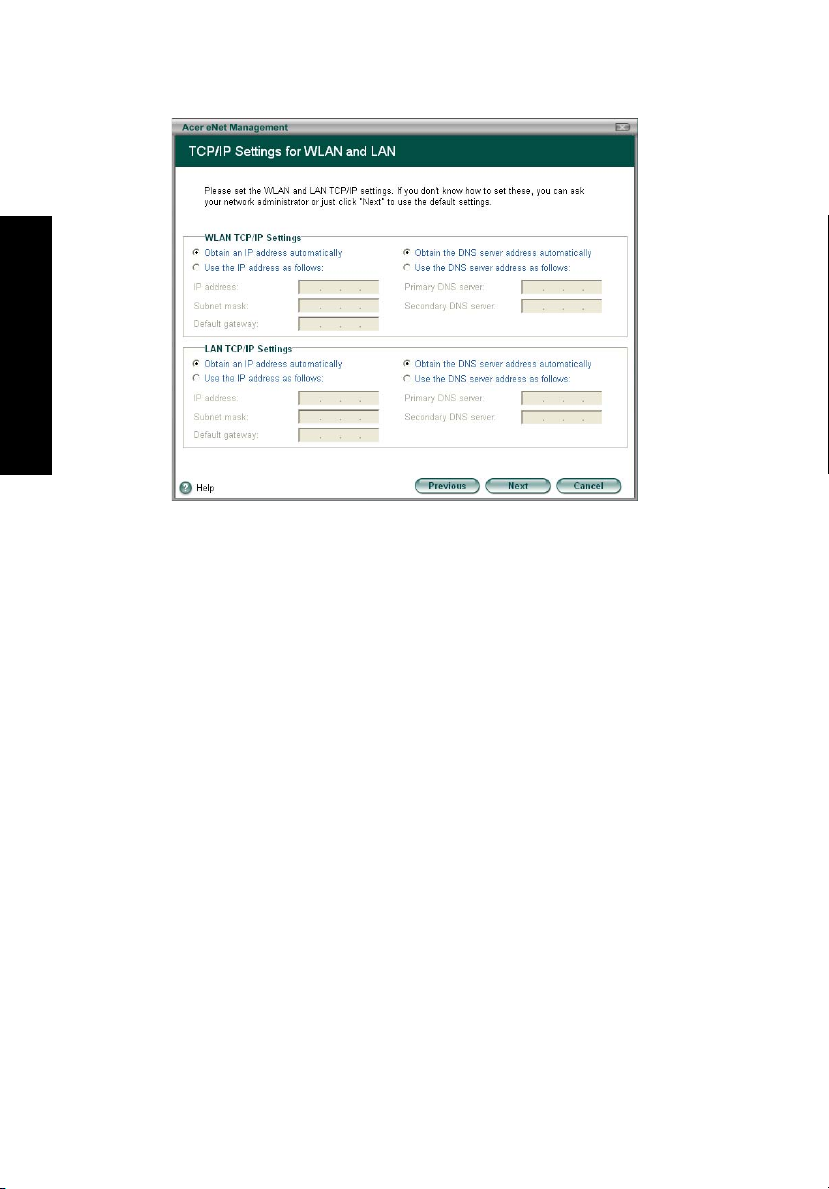
8
Empowering Technology
Acer ePower Management
Acer ePower Management har et enkelt brukergrensesnitt. Du starter det ved å
velge Acer ePower Management fra Empowering Technology-grensesnittet
eller dobbeltklikke på ikonet for Acer ePower Management på oppgavelinjen.
AC mode (Nettstrømmodus)
Standardinnstillingen er "Maximum Performance" (Maksimal ytelse). Du kan
justere CPU-hastighet, LCD-lysstyrke og andre innstillinger eller klikke på
knapper for å slå følgende funksjoner av/på: trådløst nettverk, Bluetooth,
CardBus, Memory Card, lyd og trådfast nettverk.
DC mode (Batterimodus)
For dine behov kan du velge mellom fire forhåndsdefinerte profiler –
Entertainment (Underholdning), Presentation (Presentasjon), Word Processing
(Tekstbehandling) og Maximum Battery (Maksimum batteri). Eventuelt kan du
kan definere opptil tre av dine egne profiler.
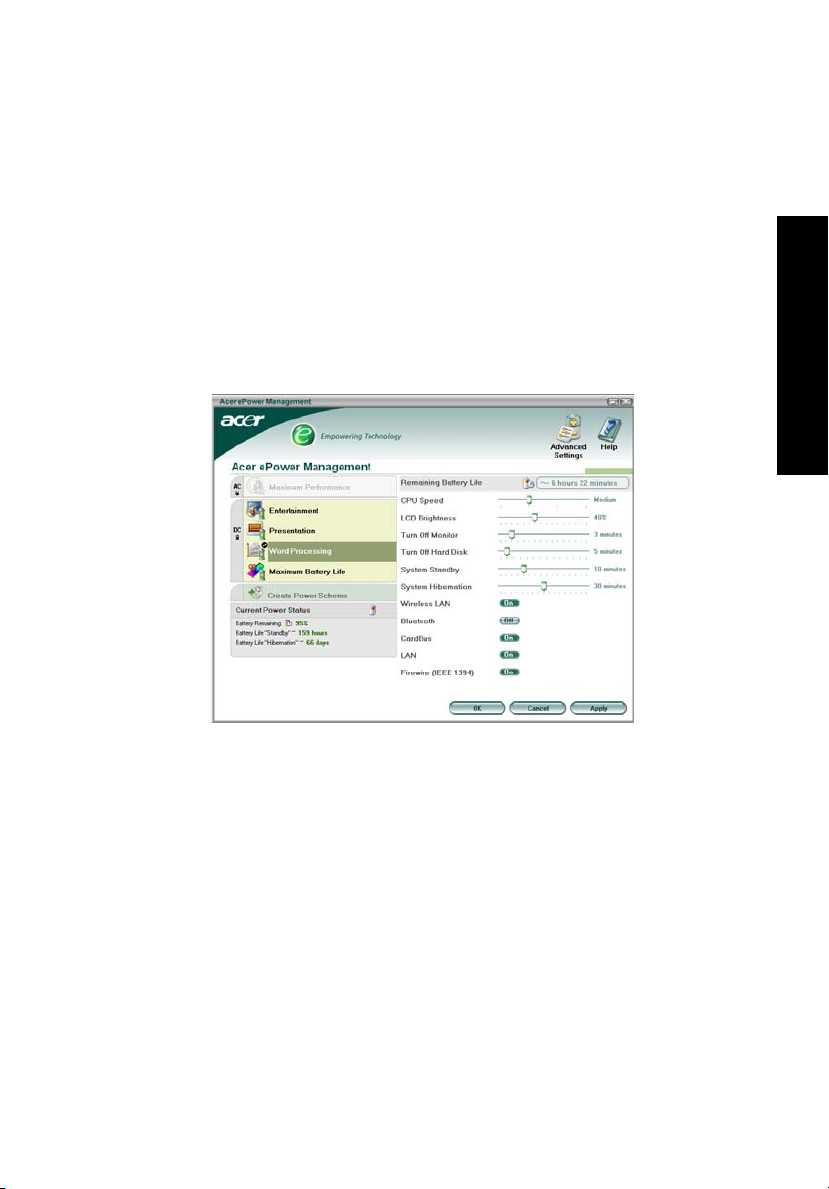
Opprette nytt strømoppsett
1 Gi det nye oppsettet et navn.
2 Velg eksisterende sett for bruk som mal.
3 Velg om det skal brukes i AC mode (nettstrøm) eller batterimodus.
4 Velg hvilke strømalternativer som fungerer med behovene dine, og klikk
på OK.
5 Den nye profilen vises deretter på hovedskjermbildet.
Batteristatus
Sanntidsestimater av batterilevetid basert på gjeldende bruk vises i panelet
nederst til venstre i vinduet.
9
Empowering Technology
Du kan også klikke på "Advanced Settings" (Avanserte innstillinger) for å:
• Stille alarmer.
• Laste fabrikkinnstillinger på nytt.
• Velge hvilke handlinger som skal utføres når skjermlokket lukkes, og
definere passord for tilgang til systemet etter dvale eller standby.
• Vise informasjon om Acer ePower Management.
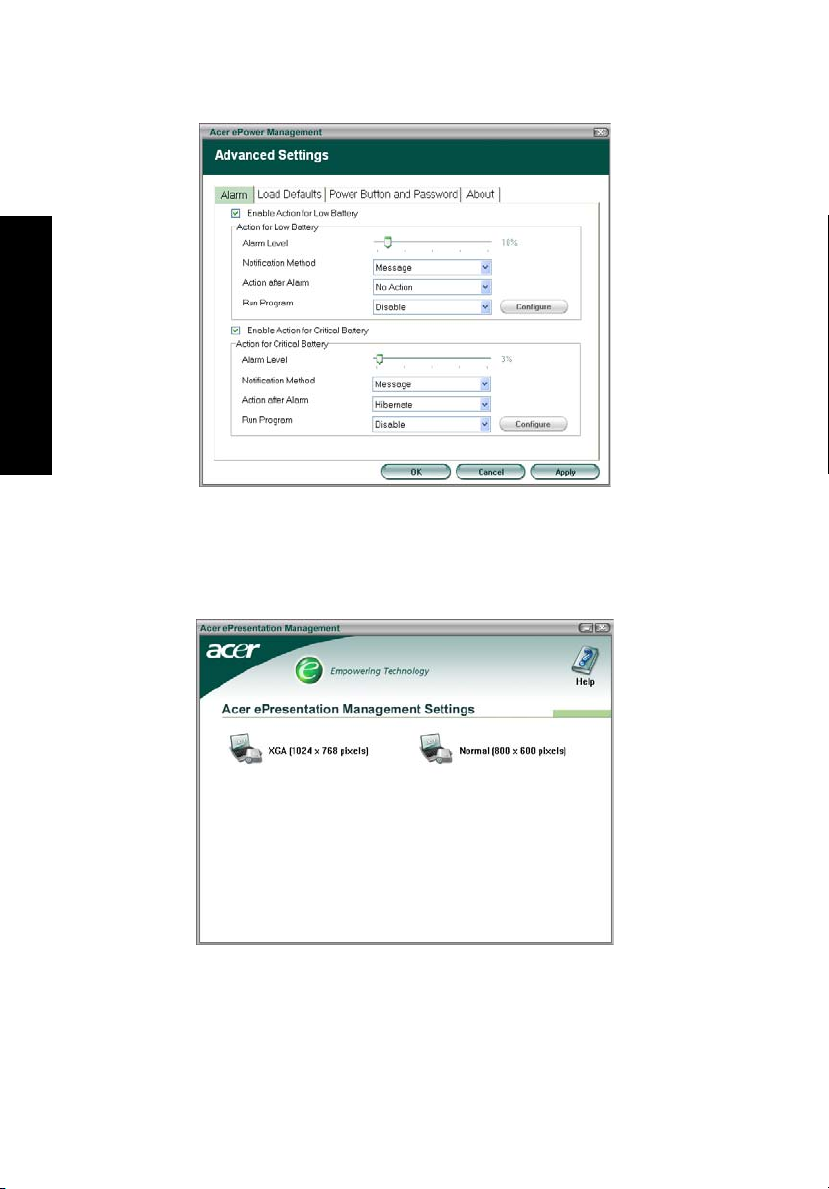
10
Empowering Technology
Acer ePresentation Management
Acer ePresentation Management lar deg velge mellom to av de vanligste
projektoroppløsningene: XGA og SVGA.
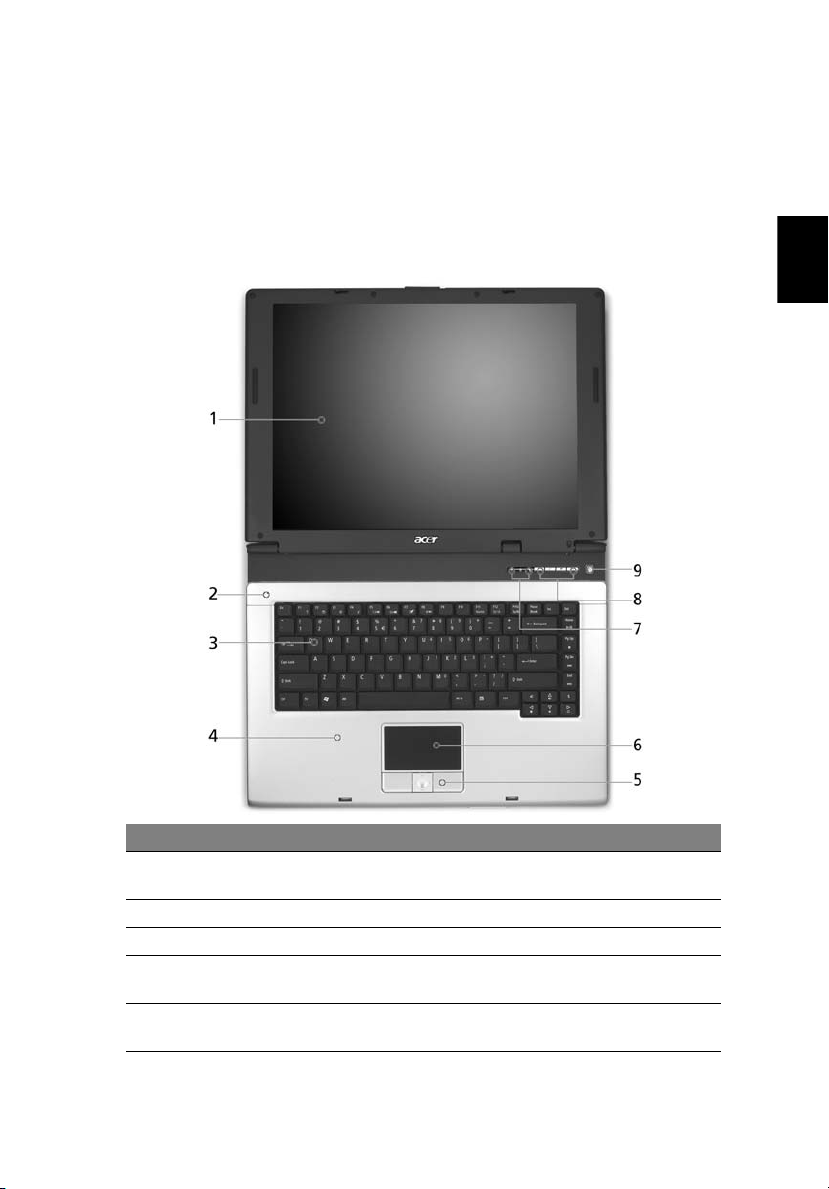
En omvisning i Aspire
Når du har satt opp datamaskinen som vist på plakaten Før vi begynner...,
la oss ta en omvisning i din nye Aspire-datamaskin.
Frontvisning
11
Norsk
# Element Beskrivelse
1 Skjerm Kalles også LCD-skjerm (Liquid-Crystal Display; LCD),
2 Mikrofon Intern mikrofon for lydinnspilling.
3 Tastatur Legger inn data i datamaskinen.
4 Håndleddshviler Komfortabelt støtteområde for hendene når du
5 Klikkeknapper
(venstre og høyre)
viser utdata fra datamaskinen.
bruker datamaskinen.
Venstre og høyre knapp fungere på samme måte
som venstre og høyre museknapp.
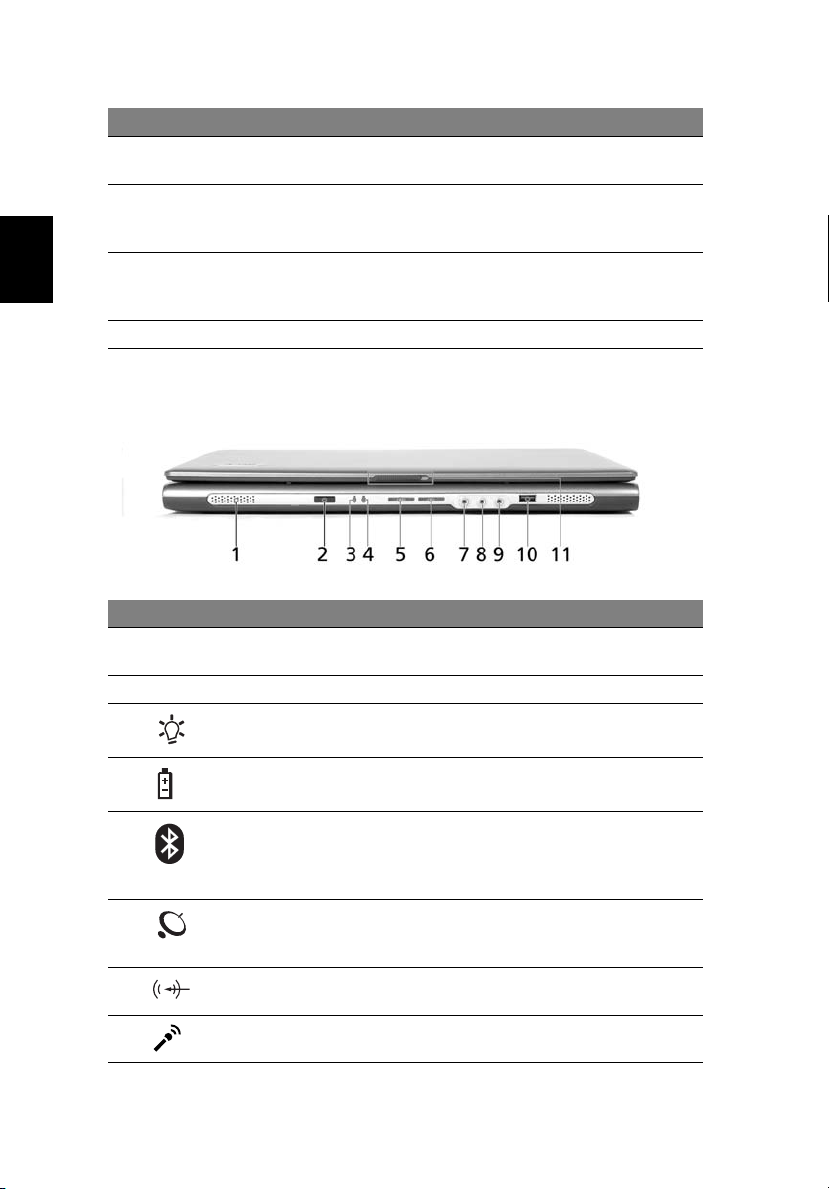
Norsk
12
# Element Beskrivelse
6 Berøringsplate
(Touchpad)
7 Statusindikatorer Lamper (Light-Emitting Diodes; LEDs) som tennes
8 Hurtigstarttaster Knapper for start av mye brukte programmer.
9 Av/på-knapp Slår datamaskinen av og på.
Pekeenhet som reagerer på berøring og fungerer
som en mus.
for å vise statusen til datamaskinens funksjoner og
komponenter.
Se "Hurtigstarttaster" på side 22 hvis du vil ha flere
detaljer.
Lukket frontvisning
# Ikon Element Beskrivelse
1 Høyttalere Venstre og høyre høyttaler leverer
stereolyd.
2 CIR-mottaker Mottar signaler fra en fjernkontroll.
3 Strømindikator Lamper når datamaskinen er på.
4 Batteriindikator Lyser når batteriet lades.
5 Knapp/indikator for
Bluetooth
kommunikasjon
(på utvalgte modeller)
6 Knapp/indikator
for trådløs
kommunikasjon
7 Line-in-port Mottar data fra lydinndataenheter
8 Mic-in-port Mottar inndata fra ekstern mikrofon.
Trykk for å aktivere/deaktivere
Bluetooth-funksjon. Lyser for å vise status
for Bluetooth kommunikasjon.
Trykk for å aktivere/deaktivere
trådløs-funksjon. Lyser for å vise status for
kommunikasjon i trådløst LAN.
(f.eks. lyd fra CD-spiller, stereowalkman).
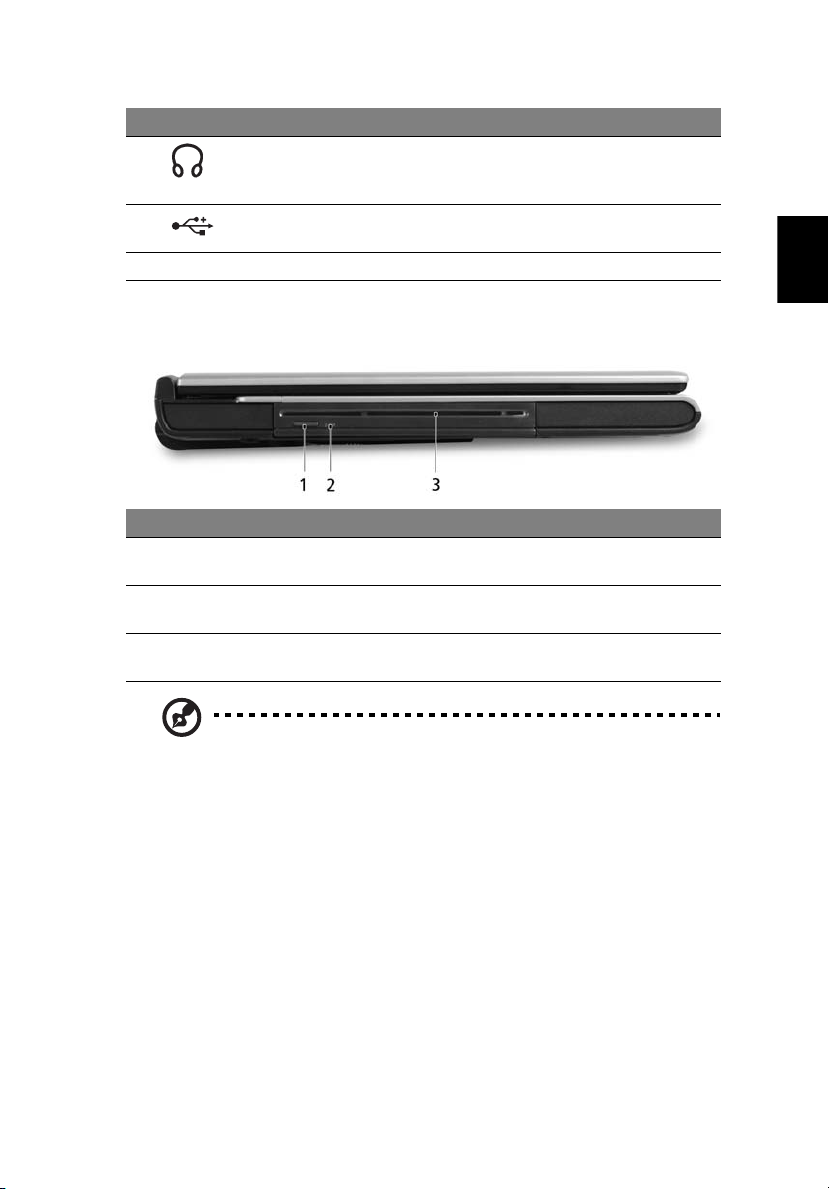
# Ikon Element Beskrivelse
9 Hodetelefon/
høyttalere/
line-out-port
10 USB 2.0-port Kobler til USB 2.0-enheter
11 Låsebolt Låser og frigjør lokket.
Kobles til utdataenheter for lyd og støtter
også S/PDIF-for digital lyd
(f.eks. høyttalere, hodetelefoner).
(f.eks. USB-mus, USB-kamera).
Venstre visning
# Element Beskrivelse
1 Utløserknapp for optisk
stasjon med "slot-loading"
2 Tilgangsindikator for
optisk disk
3 "Slot-loading"
optisk stasjon
Løser ut den optiske disken fra stasjonen.
Lyser når den optiske stasjonen er aktiv.
Intern optisk stasjon. Godtar CDer og DVDer.
13
Norsk
Merk: Den optiske stasjonen med "slot-loading" godtar bare
disker på 12 cm.
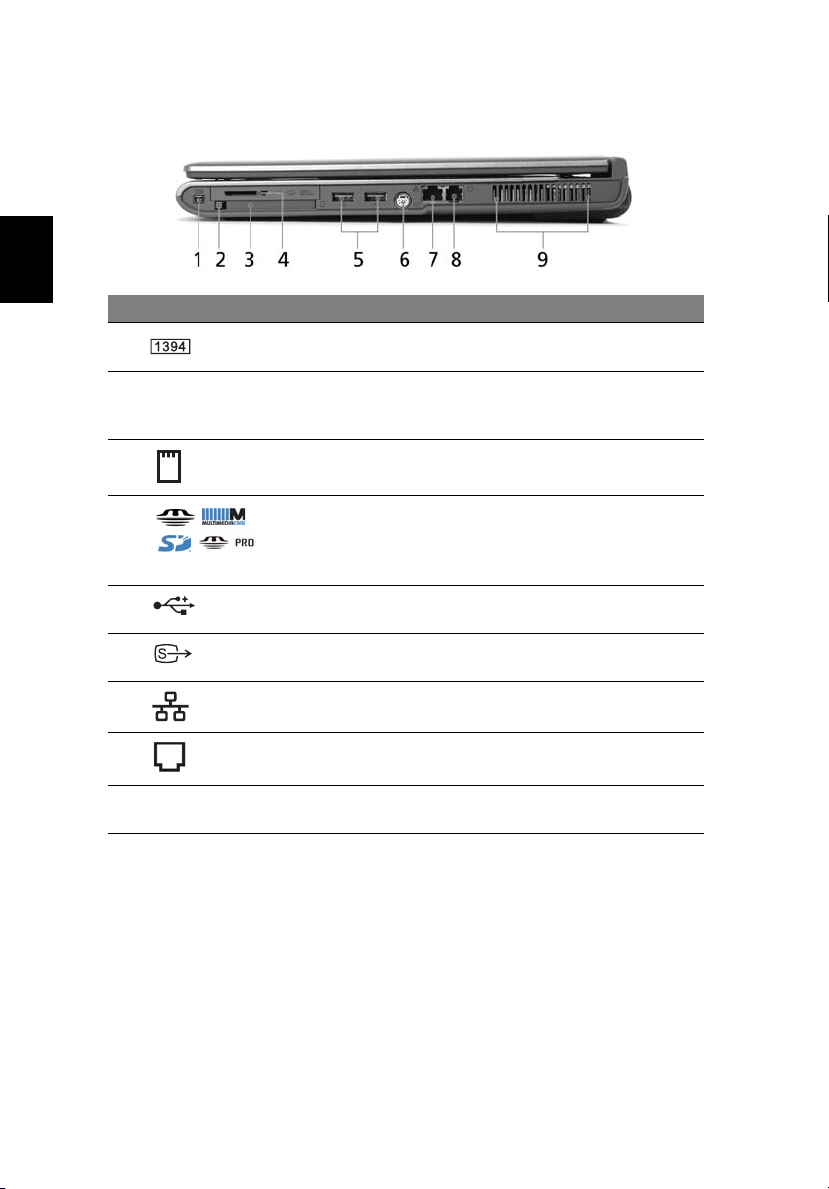
14
Høyre visning
Norsk
# Ikon Element Beskrivelse
1 IEEE
1394-port
2 Utløserknapp
for
PC-kortspor
3 PC-kortspor Godtar ett Type II PC-kort.
4 4-i-1-kortleser Godtar et MS-, MS PRO-, MMC- eller
5 To USB
2.0-porter
6 Utport for
S-video
7 Ethernet-
(RJ-45) port
8Modem
(RJ-11) port
9 Ventilasjonså
pninger
Kobler til IEEE 1394-enheter.
Løser ut PC-kortet fra sporet.
SD-kort (produsentalternativ).
Merk: Bar ett kort kan operere til enhver
tid.
Kobler til USB 2.0-enheter (f.eks. USB-mus,
USB-kamera).
Kobler til en TV- eller visningsenhet med
S-videoinngang.
Kobler til et Ethernet 10/100/1000-basert
nettverk (for utvalgte modeller).
Kobler til en telefonlinje.
Gir datamaskinen mulighet til å holde seg
kjølig, selv etter lang tids bruk.
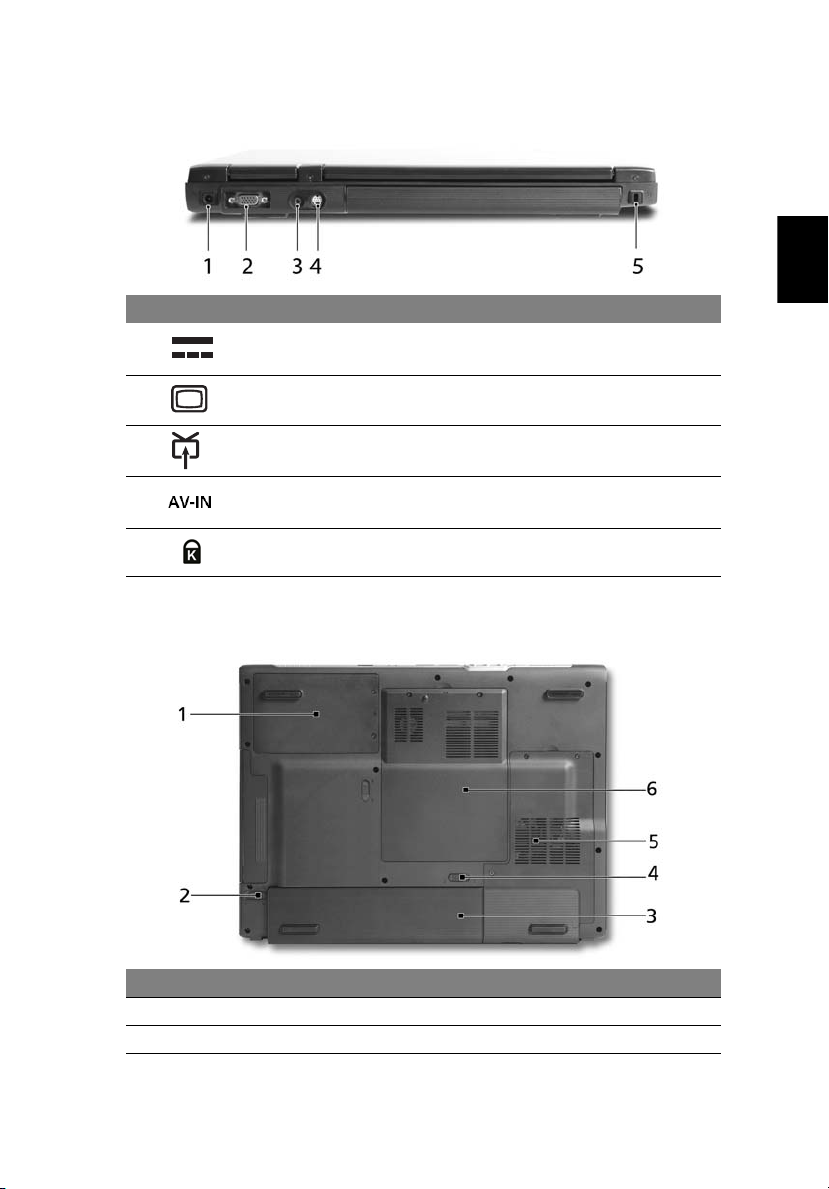
Bakre visning
# Ikon Element Beskrivelse
1 Strømtilkobling Kobler til en batterieliminator.
15
Norsk
2 Port for ekstern
skjerm
3 RF-port Kobles til en TV-antenne eller -kabel.
4 AV-inngang Godtar inndatasignaler fra audiovisuelle (AV)
5 Spor for
Kensington-lås
Kobles til en visningsenhet
(f.eks. ekstern skjerm, LCD-projektor).
enheter.
Kobler til en Kensington-komptabel
sikkerhetslås for datamaskinen.
Bunnvisning
# Element Beskrivelse
1 Harddiskplass Huser datamaskinens harddisk (sikret med skruer).
2 Batterfrigivelsesbolt Frigir battteriet for fjerning.
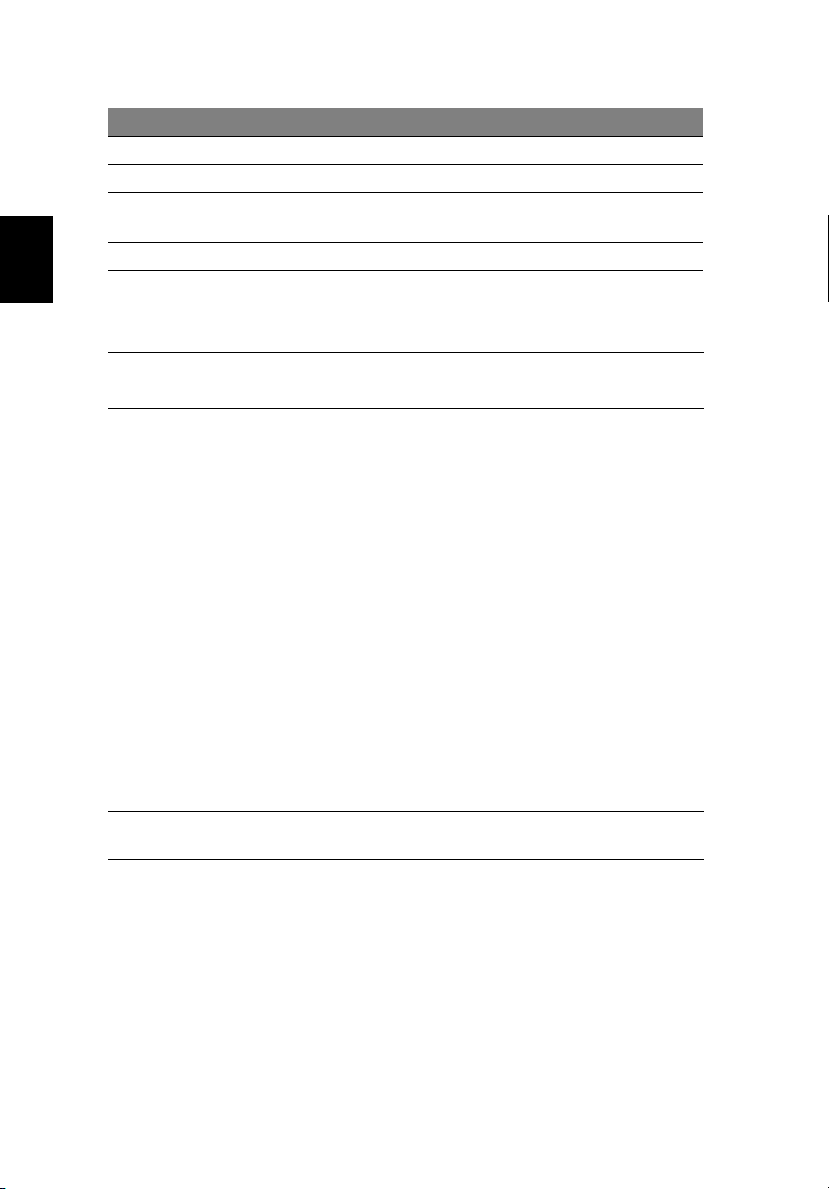
Norsk
16
# Element Beskrivelse
3 Batterirom Huser datamaskinens batterier.
4 Batterilåsehendel Låser batteriet på plass.
5 Kjølevifte Bidrar til å kjøle datamaskinen.
Merk: Ikke dekk til eller blokker viftens åpning.
6 Minnerom Huser datamaskinens hovedminne.
Spesifikasjoner
Operativsystem
Plattform
Microsoft
Microsoft
Intel
• Intel
®
Windows® XP Home Edition (Service Pack 2)
®
Windows® XP Media Center Edition
®
Centrino™ mobil teknologi, med blant annet:
®
Pentium® M-prosessor 725A
(2 MB L2-hurtigbuffer, 1,60 GHz, 400 MHz FSB)
eller 740/750/760/770/780 (2 MB L2-hurtigbuffer,
1,73/1,86/2/2,13/2,26 GHz, 533 MHz FSB)
• Intel
• Intel
®
915PM/915GM Express-brikkesett
®
PRO/Wireless 2915ABG nettverksforbindelse
(dual-band tri-mode 802.11a/b/g) Wi-Fi
løsning, eller Intel
®
PRO/Wireless 2200BG
®
CERTIFIED™-
nettverksforbindelse (dual-mode 802.11b/g) Wi-Fi
™
CERTIFIED
trådløsteknologien Acer SignalUp
-løsning, med støtte for
™
®
Intel® Celeron® M processor 360 (1 MB L2-hurtigbuffer,
1,40 GHz 400 MHz FSB ) eller høyere
Integrert Acer InviLink
løsning med støtte for Acers trådløsteknologi SignalUp
™
802.11b/g Wi-Fi® CERTIFIED™-
™
Systemminne 256/512 MB DDR2 400/533 MHz minne, oppgraderbart til 2
GB ved hjelp av to soDIMM-moduler
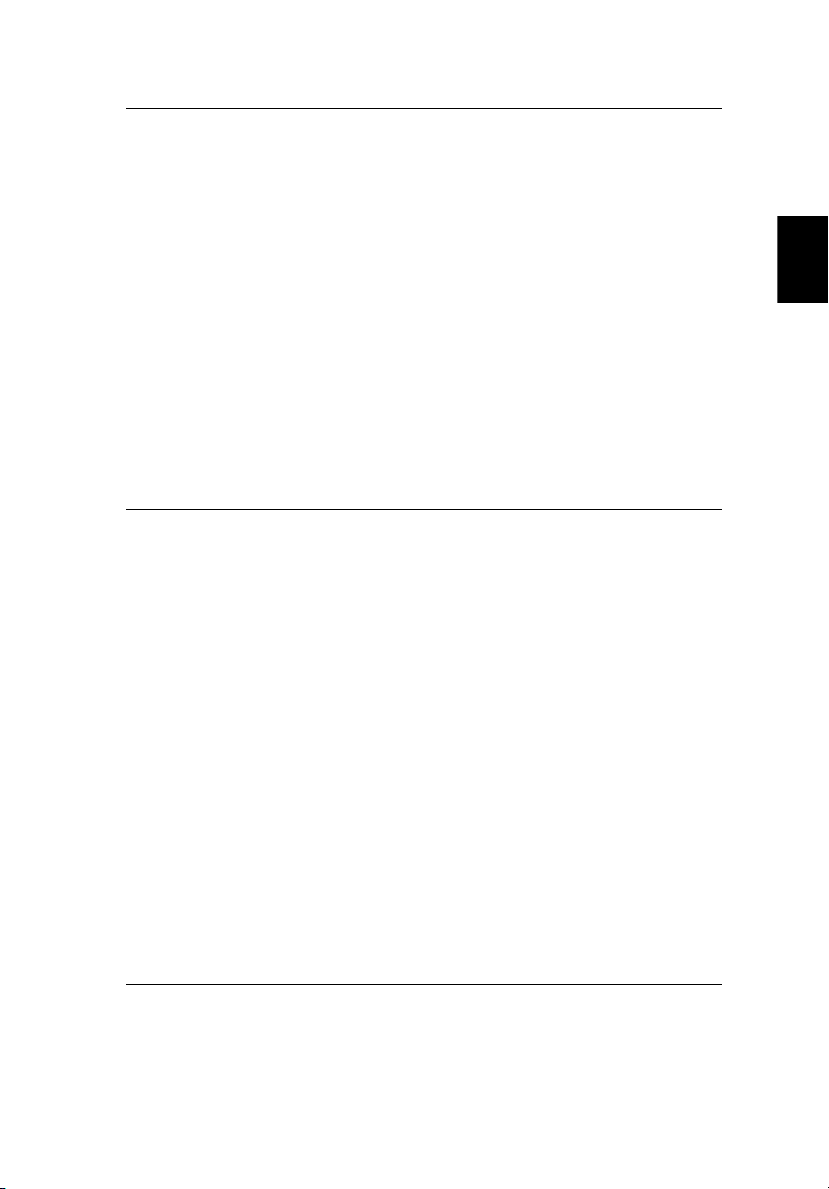
17
Skjerm og
grafikk
15" XGA TFT LCD, oppløsning 1024 x 768
WXGA TFT LCD, oppløsning 1280 x 800, 16 ms
15,4"
responstid, med støtte for samtidig visning i flere vinduer
på to skjermer ved hjelp av Acer GridVista
15,4" WXGA Acer CrystalBrite-farge TFT LCD, oppløsning
1280 x 800, 16 ms responstid, med støtte for samtidig
visning i flere vinduer på to skjermer ved hjelp av Acer
GridVista
16,7 millioner farger
™
ATI MOBILITY
RADEON® X700 med 128/256 MB VRAM,
med støtte for ATI POWERPLAY
9.0, PCI Express™ og DualView™, eller Intel® 915GM
integrert GMA 900 med 128 MB delt minne, støtte for
Microsoft
®
DirectX® 9.0 og to uavhengige skjermer
MPEG-2/DVD maskinvareassistert funksjonalitet
Støtte for S-video/TV-out (NTSC/PAL)
™
Acer CinemaVision
Acer ClearVision
videoteknologi (Acer Arcade)
™
videooptimalisering (Acer Arcade)
TV-tuner Acer-valg for TV-tuner:
Analog TV-tuner støtter maskinvarebasert koding av
MPEG-2-strømmer
Digital og analog, hybrid TV-tuner støtter
maskinvarebasert koding av MPEG-2-strømmer
Digital og analog, hybrid-TV-tuner støtter
programvare koding av MPEG-2-strømmer:
• Analog TV-tuner støtter NTSC/PAL/SECAM
• Digital TV-tuner støtter standarden DVB-T
(Digital Video Broadcasting Terrestrial)
(6 MHz til 8 MHz)
Inngangssignal for TV-tuner:
• RF-port for digital/analog TV-antenne
• Composite/S-video/Line-in-port for
audio/video-inndata
TV-tunerkabler:
• PAL/SECAM-kabel for digitale/analoge
TV-inndata, NTSC-konvertering for konvertering
av porten fra PAL/SECAM til NTSC
• Mini DIN-kabel: RCA-port og S-video-port for
audio/video-inndata
Acer DVB-T-antenne (UHF/VHF-mottak) støtter Acers
™
SignalUp
-teknologi
™
5.0, Microsoft® DirectX
Norsk
®
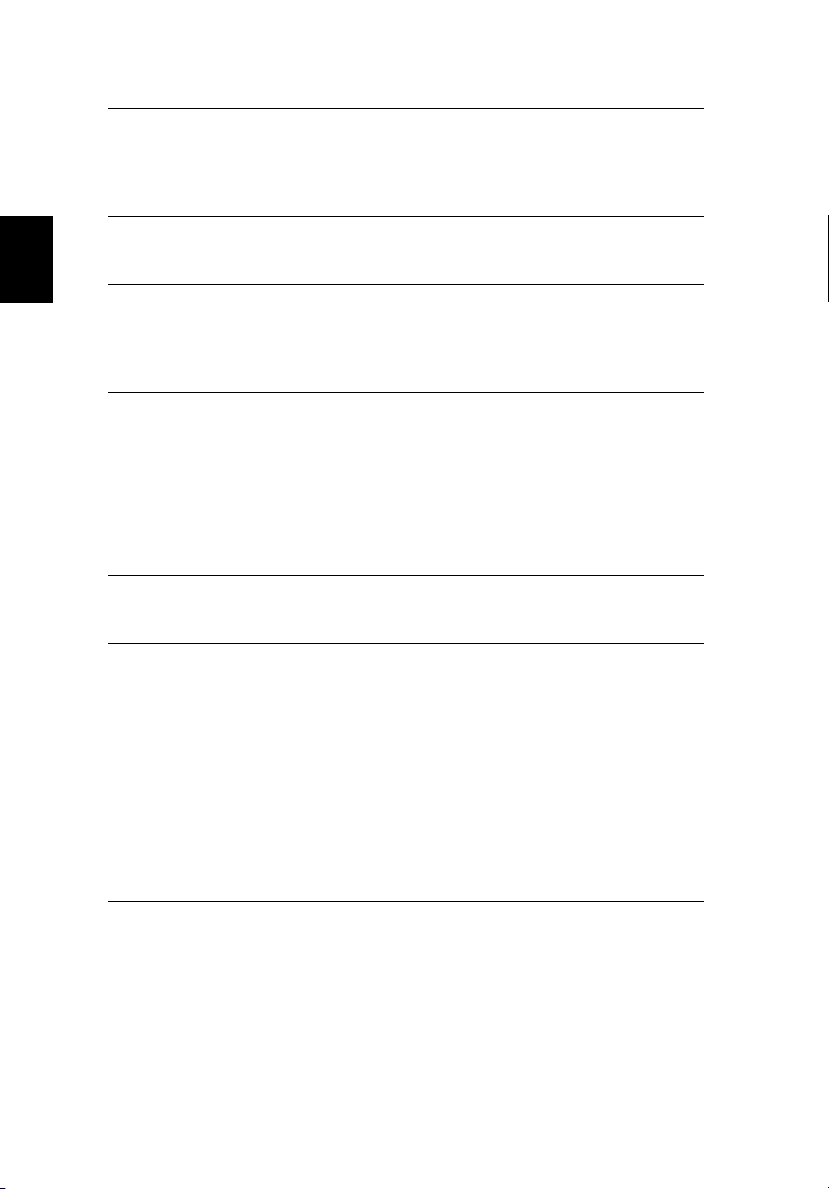
18
Norsk
Lagringssystem 60/80/100/120 GB ATA/100 harddisk
4-i-1 digital medieleser (MMC/SD/MS/MS PRO)
Alternativer for optisk stasjon:
• DVD-Dual tolags med "slot loading"
• DVD/CD-RW combo
Dimensjon og
vekt
364 (W) x 279 (D) x 33,9/38,9 (H) mm
(14,3 x 11 x 1,3/1,5 tommer)
3,08 kg
Strømsystem ACPI 1.0b-standard for strømstyring: støtter standby og
dvale som strømsparingsmodus
65 W/32 W li-ion-batteri
2,5-timers hurtiglading; 3,5-timers brukslading
65 W batterieliminator
Inndataenheter
88-/89-tasters Acer FineTouch
™
-tastatur
Innebygd berøringsplate med 4-veis rulleknapp
Fire hurtigstartknapper
Frontplasserte LED-knapper: WLAN og Bluetooth
®
Acers fjernkontroller:
• Acer Arcade (PC Card-størrelse og standardstørrelse)
• Windows
CIR-mottaker)
Lyd Lydsystem med to innebygde høyttalere
S/PDIF-støtte
Innebygd mikrofon
Kommunikasjon Modem: 56K ITU V.92-modem med PTT-godkjenning
LAN: 10/100/1000 Mbps Fast Ethernet;
Wake-on-LAN-klargjort
WLAN:Intel
(dual-band tri-mode 802.11a/b/g) Wi-Fi
løsning, Intel
(dual-mode 802.11b/g) Wi-Fi
integrert Acer InviLink
løsning
Støtte for Acers trådløsteknologi SignalUp
WPAN: integrert Bluetooth
®
Media Center Edition (ekstern USB
®
PRO/Wireless 2915ABG nettverksforbindelse
®
PRO/Wireless 2200BG nettverksforbindelse
®
CERTIFIED™-løsning, eller
™
802.11b/g Wi-Fi® CERTIFIED™-
®
®
CERTIFIED™-
™
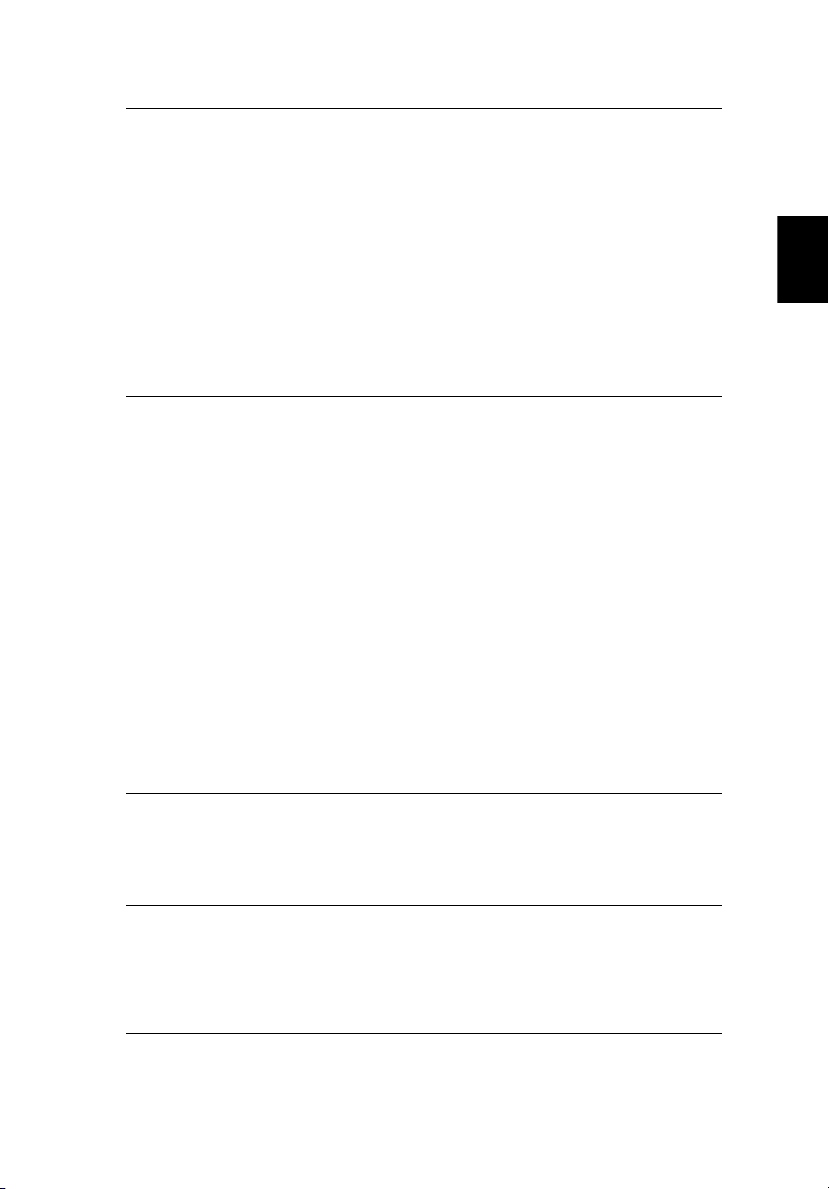
19
Inn/utgrensesnitt
Programvare Acer Empowering Technology:
Tre USB 2.0-porter
4-i-1 digital medieleser
PC Card-spor (Type II)
IEEE 1394-port
Infrarød (CIR) port
Port for ekstern skjerm (VGA)
RF-port
AV-inngang
S-video/TV-out-port (NTSC/PAL)
Hodetelefon/høyttalere/line-out-port med S/PDIF-støtte
Mic/line-in-port
Ethernet-port (RJ-45)
Modemport (RJ-11)
Kontakt for batterieliminator
• Acer eDataSecurity Management
• Acer eLock Management
• Acer ePerformance Management
• Acer eRecovery Management
• Acer eSettings Management
• Acer eNet Management
• Acer ePower Management
• Acer ePresentation Management
Acer GridVista
Acer Arcade
Acer Launch Manager
Acer System Recovery CD
Norton AntiVirus
Adobe® Reader
CyberLink® PowerDVD
NTI CD-Maker
Ekstrautstyr og
tilbehør
Miljø Temperatur:
Minnebrikker på 256/512 MB og 1 GB (DDR2 400/533
MHz soDIMM)
Li-ion-batterier
65 W batterieliminator
Ekstern USB-diskettstasjon
• Drift: 5 °C til 35 °C
• Ikke i bruk: -20 °C til 65 °C
Luftfuktighet (ikke-kondenserende):
• Drift: 20% til 80%
• Ikke i bruk: 20% til 80%
™
®
™
™
Norsk
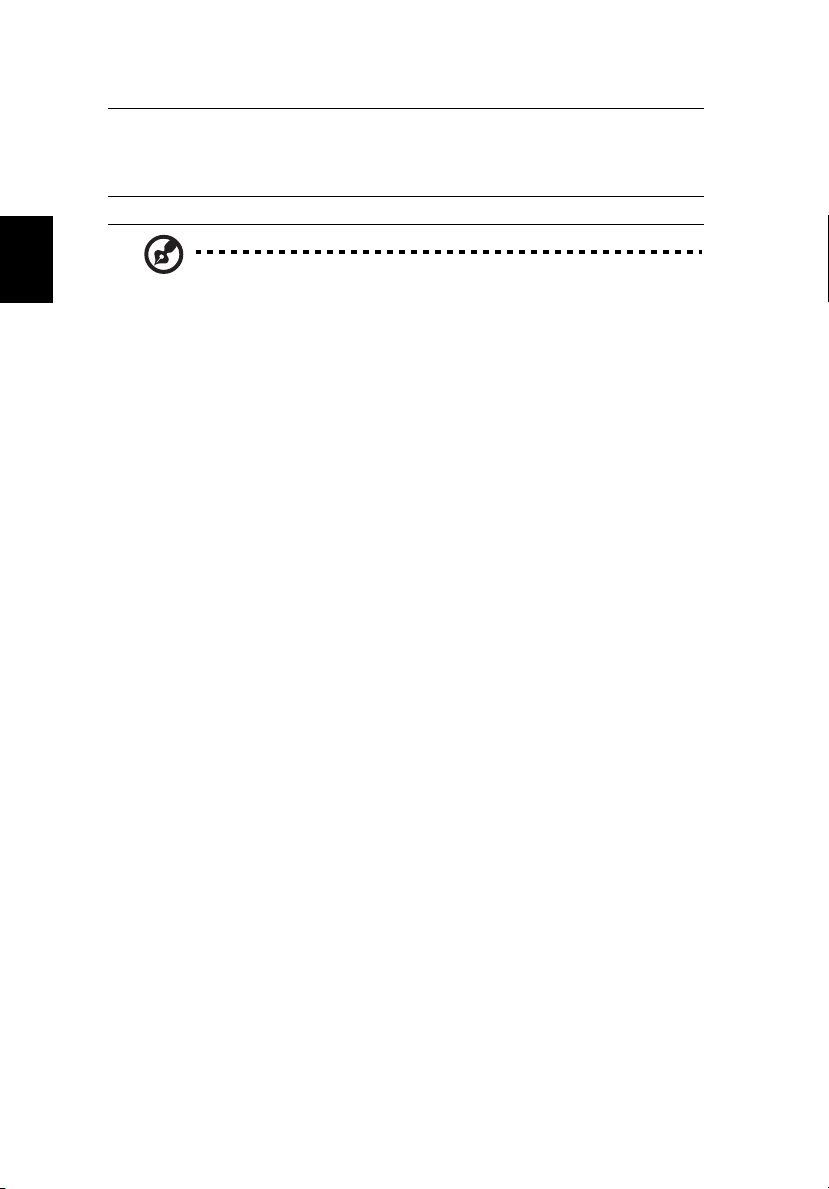
20
Norsk
Systemet følger
standardene
Garanti Ettårs International Travelers Warranty (ITW)
Merk: Spesifikasjonene ovenfor er kun for referanseformål.
Den nøyaktige konfigurasjon av PCen avhenger av modellen du
har kjøpt.
Mobile PC 2001
ACPI 1.0b
DMI 2.0
Cisco Compatible Extensions (CCX)

21
Indikatorer
Datamaskinen har tre lettleste statusindikatorer øverst til høyre over tastaturet
og fire foran på datamaskinen.
Norsk
Statusindikatorene for strøm, batteri og trådløs kommunikasjon er synlige selv
når LCD-displayet er lukket.
Ikon Funksjon Beskrivelse
Caps Lock Lyser når Caps Lock er aktivert.
NumLk Lyser når NumLk er aktivert.
Medieaktivitet Lyser når harddisk eller optisk stasjon er aktiv.
Bluetooth
kommunikasjon
Trådløst LAN Lyser for å vise status for kommunikasjon i
Strømindikator Lyser når datamaskinen er på.
Batteriindikator Lyser når batteriet lades.
1. Lading: Lampen lyser gult når batteriet lades.
2. Helt oppladet: Lampen lyser grønt i nettstrømmodus.
Lyser for å vise status for kommunikasjon via
Bluetooth.
trådløst LAN.
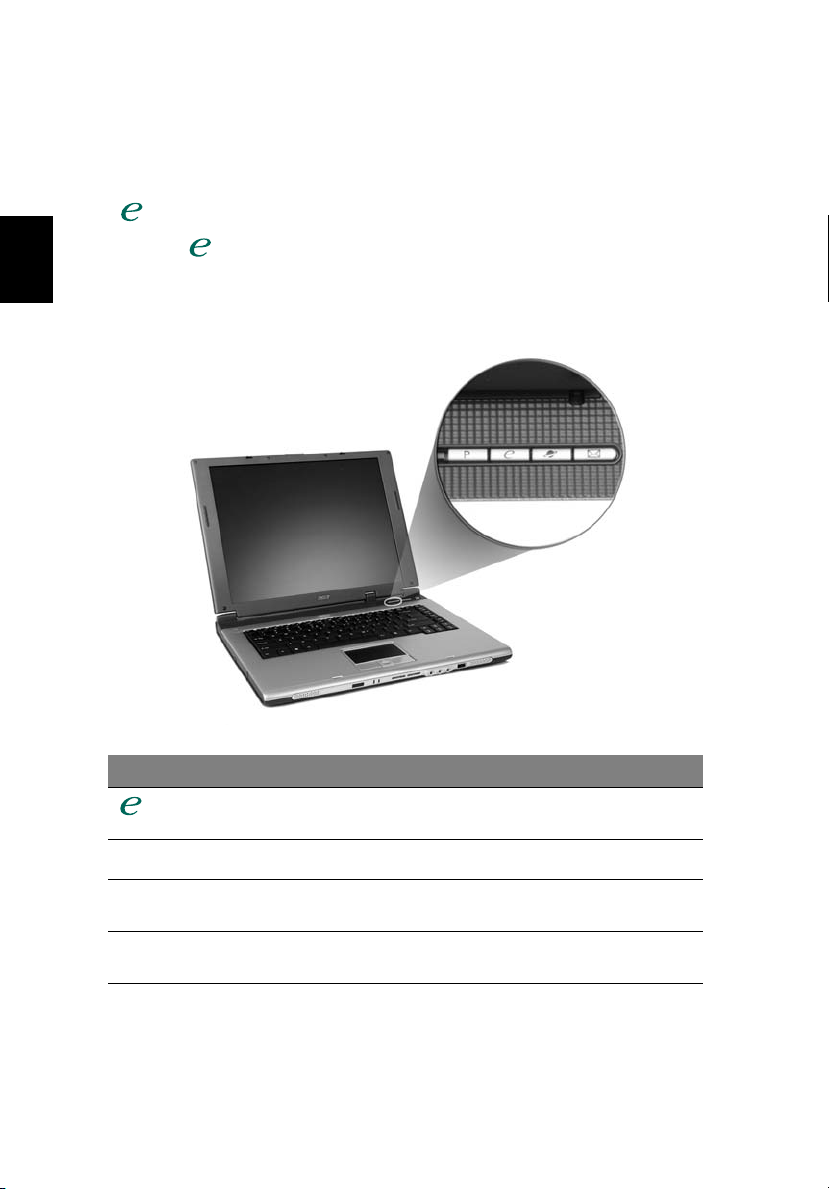
Norsk
22
Hurtigstarttaster
I det øvre høyre hjørne av tastaturet er det fire knapper. Disse knappene kalles
hurtigstarttaster. De er satt opp for epost, nettleser, Acer Empowering Key
< > og en funksjon som kan programmeres av brukeren.
Trykk på < > for å kjøre Acer Empowering Technology. Se "Acer
Empowering Technology" på side 1. E-post- og nettleser-knappene er
forhåndsinnstillt for e-post- og Internett-programmer, men dette kan endres.
For å konfigurere disse knappene, start Acer Launch Manager. Se "Launch
Manager" på side 33.
Hurtigstarttaster Standard applikasjon
Acer Empowering Technology
(bruker-programmerbar)
P
Nettleser Nettleserprogram
E-post E-postprogram
Brukerprogrammerbar
(bruker-programmerbar)
(bruker-programmerbar)

Berøringsplate (Touchpad)
Den innebygde berøringsplaten er en pekeenhet som føler bevegelser på
overflaten. Dette betyr at markøren reagerer når du beveger fingeren på
overflaten av berøringsplaten. Midtposisjonen på håndleddstøtten gir optimal
komfort og støtte.
Berøringsplate – grunnleggende
Følgende punkt forklarer hvordan du bruker berøringsflaten:
23
Norsk
• Beveg fingeren over berøringsflaten (2) for å bevege markøren.
• Trykk på venstre (1) og høyre (4) knapp på kanten av berøringsflaten for å
utføre valg og funksjoner. Disse to knappene tilsvarer venstre og høyre
knapp på en mus. Å "tappe" på berøringsflaten er det samme som å klikke
med venstre knapp.
• Bruk den fireveis rulleknappen (3) til å rulle opp eller ned og flytte til
venstre eller høyre på en side. Denne knappen etterligner å trykke med
markøren i høyre rullefelt i Windows-programmer.

24
Norsk
Funksjon
Utføre Klikk raskt to
Velge Klikk en gang. Tapp lett en gang.
Dra Klikk og hold,
Kontekst
meny for
tilgang
Rull Klikk og
Venstre
knapp (1)
ganger.
og bruk så
fingeren for å
dra markøren på
berøringsflaten.
Høyre
knapp (4)
Klikk en
gang.
Berøringsflate (2)
Tapp lett to ganger
(med samme
hastighet som når
du dobbeltklikker på
en museknapp).
Tapp lett to ganger
(med samme
hastighet som når
du dobbeltklikker på
en museknapp) og
hold så fingeren
nede på
berøringsflaten etter
annet tapp, og dra
med deg markøren.
Senterknapp (3)
hold for å
flytte opp/
ned/
venstre/
høyre.
Merk: Når du bruker berøringsflaten, må du ha tørre og rene
fingre. Hold både flaten og fingrene tørre og rene.
Berøringsplaten er følsom for fingerbevegelser. Derfor – jo lettere
berøring, desto bedre respons. Å tappe hardere vil ikke øke
følsomheten til berøringsflaten.

25
Bruk av tastaturet
Tastaturet har taster i normal størrelse og omfatter et innfelt numerisk tastatur,
separate markørtaster, låse-, Windows-, funksjons- og spesialtaster.
Låsetaster og innfelt numerisk tastatur
Tastaturet har tre låsetaster som kan slås av og på.
Låsetast Beskrivelse
Caps Lock Når Caps Lock er på, skrives alle alfanumeriske tegn som
NumLk
<Fn> + <F11>
Scr Lk
<Fn> + <F12>
Det innfelte numeriske tastaturet fungerer som et separat numerisk tastatur på
en standard datamaskin. Det angis av små tegn som befinner seg i øvre høyre
hjørne av tastene. For å bevare tastaturet oversiktlig er
markørstyringssymbolene ikke trykt på tastene.
Ønsket tilgang NumLk på NumLk av
Talltaster på integrert
tastatur
Markørstyringstaster
på integrert tastatur
Viktige tastaturtaster Hold <Fn> nede mens du
STORE bokstaver.
Når NumLk er på, er det innfelte tastaturet i numerisk
modus. Tastene fungerer som en kalkulator (komplett med
aritmetiske funksjoner +, -, * og /). Bruk denne modusen når
du trenger å legge inn mange numeriske data. En bedre
løsning kan være å koble til et eksternt numerisk tastatur
(keypad).
Når Scr Lk er på, beveger skjermen seg en linje opp eller ned
når du trykker på henholdsvis opp- eller nedpil. Scr Lk
fungerer ikke med alle applikasjoner.
Skriv inn tall på vanlig måte.
< >
Hold
bruker
markørstyringstastene.
skriver bokstaver på
integrert tastatur.
nede mens du
Hold <Fn> nede mens
du bruker
markørstyringstastene.
Skriv bokstavene på
vanlig måte.
Norsk

Norsk
26
Windows-taster
Tastaturet har to taster som utfører Windows-spesifikke funksjoner.
Tast Beskrivelse
Windows-tast Brukt alene har denne knappen samme virkning som å
Applikasjonstast Denne tasten har samme effekt som å klikke på høyre
trykke på startknappen i Windows, dvs. åpne
startmeyen. Den kan også bruke i kombinasjon med
andre taster for å utføre ulike funksjoner:
<> +
oppgavelinjen.
< > + <E>: Åpner Min datamaskin.
< > + <F1>: Åpner vinduet Hjelp og støtte.
< > + <F>: Åpner vinduet Søkeresultater.
<> + <R>: Viser dialogboksen Kjør.
< > + <M>: Minimaliserer alle vinduer.
< > + < > + <M>: Gjør om Minimaliser alle.
musetast – den åpner en hurtigmeny.
< >
: Aktiverer neste knapp på
Hurtigtaster
Datamaskinen bruker hurtigtaster eller tastekombinasjoner for tilgang til de
fleste av maskinens funksjoner, f.eks. skjermens lysstyrke, lydvolum og BIOSverktøy.
Når du skal aktivere hurtigtaster, trykker du holder inne <Fn>-tasten før du
trykker på den andre tasten i en hurtigtastkombinasjon.

Hurtigtast Ikon Funksjon Beskrivelse
<Fn> + <F1> Hurtigtasthjelp Viser hjelp til hurtigtaster.
27
<Fn> + <F2> Acer eSettings Starter Acer eSetting i Acer
Empowering Technology. Se
"Acer Empowering Technology"
på side 1.
<Fn> + <F3> Acer ePower
Management
<Fn> + <F4> Søvn Setter datamaskinen i
<Fn> + <F5> Skjermbytte Bytter mellom visning på vanlig
<Fn> + <F6> Blank skjerm Slå av skjermens
<Fn> + <F7> Berøringsplate av/på Slår den interne berøringsplaten
<Fn> + <F8> Høyttaler av/på Slår høyttalerne av og på.
<Fn> + <↑> Volum opp Øker lydvolumet.
<Fn> + <↓> Volum ned Reduserer lydvolumet.
Starter Acer ePower
Management i Acer
Empowering Technology. Se
"Acer Empowering Technology"
på side 1.
dvalemodus.
skjerm, ekstern skjerm (hvis
tilkoblet) eller begge deler.
bakgrunnsbelysning for å spare
strøm. Trykk på en hvilken som
helst tast for å gå tilbake.
av og på.
Norsk
<Fn> + <→> Lysstyrke opp Øker skjermens lysstyrke.
<Fn> + <←> Lysstyrke ned Reduserer skjermens lysstyrke.

Norsk
28
Spesialtaster
Du kan plassere eurosymbolet og symbolet for US-dollar på øvre midtre og/eller
nedre-høyre plass på tastaturet.
Eurosymbolet
1 Åpne et tekstbehandlingsprogram.
2 Trykk enten direkte på < > nederst til høyre på tastaturet, eller hold
<Alt Gr> og trykk på <5>-tasten øverst på tastaturet.
Merk: Noen skrifter og programmer støtter ikke eurosymbolet. På
siden www.microsoft.com/typography/faq/faq12.htm
mer informasjon.
finner du
US-dollarsymbolet
1 Åpne et tekstbehandlingsprogram.
2 Trykk enten direkte på < > nederst til høyre på tastaturet, eller hold
< > og trykk på <4> -tasten øverst på tastaturet.
Merk: Denne funksjonen varierer i henhold til språkinnstillingene.

Løse ut skuffen på den optiske (CD eller DVD) stasjonen
29
Hvis du vil løse ut den optiske diskstasjonen når maskinen er på, trykker du på
stasjonens utløserknapp.
Når strømmen er av, kan du løse ut en plate i den optiske stasjonen ved å bruke
nødutløserhullet.
Bruke en sikkerhetslås på datamaskinen
I en åpning på maskinens underside kan du koble til en Kensington-kompatibel
sikkerhetslås.
Norsk
Koble en sikkehetslåskabel rundt et ubevegelig objekt som et bord eller
håndtaket på en låst skuff. Sett inn låsen i sporet og vri om nøkkelen for å låse.
Noen nøkkelløse modeller er også tilgjengelige.

Norsk
30
Lyd
Datamaskinen leveres med 16-biters Hi-Fi AC'97 stereolyd. De innebygde
stereohøyttalerne er lett tilgjengelige.
Regulere volumet
Å regulere volumet på datamaskinen er enkelt og skjer ved å trykke på noen
knapper. Se "Hurtigtaster" på side 26 hvis du vil ha mer informasjon om å
regulering av høyttalervolumet.

Bruke systemverktøyene
31
Merk: Systemverktøyene fungerer bare under Microsoft Windows
XP.
Acer GridVista (støtter to skjermer)
Merk: Denne funksjonen er bare tilgjengelig på visse modeller.
Når du skal bruke to skjermer med notisbokmaskinen din, må du først sjekke at
den andre skjermen er tilkoblet. Deretter velger du Start, Kontrollpanel, Skjerm
og klikker på Innstillinger. Velg ikonet for skjerm (2) i visningsruten, og merk av
for Utvid Windows-skrivebordet til denne skjermen. Velg Bruk for å bekrefte de
nye innstillingene, og klikk på OK for å fullføre prosessen.
Norsk
Acer GridVista er et praktisk verktøy med fire forhåndsdefinerte
displayinnstillinger som gjør at brukere kan vise flere vinduer på samme skjerm.
Funksjonen aktiveres ved å velge Start, Alle programmer og klikke på Acer
GridVista. Du kan velge hvilken du vil av de fire displayinnstillingene som vises
nedenfor:
12
Dobbel (vertikal), Trippel (størst til venstre), Trippel (størst til høyre) eller Kvad
1
3
2
1
1
3
2
2
3
4

Norsk
32
Acer GridVista støtter bruk av to skjermer, som kan deles opp uavhengig av
hverandre.
Acer GridVista er enkel å sette opp:
1 Kjør Acer GridVista og velg ønsket skjermkonfigurasjon for hver skjerm fra
oppgavelinjen.
2 Dra og slipp hvert vindu i en passende rute.
3 Opplev gleden ved et velorganisert skrivebord.
Merk: Kontroller at oppløsningen på den andre skjermen er satt
til produsentens anbefalte verdi.

33
Launch Manager
Launch Manager lar deg sette de 4 hurtigstarttastene over tastaturet.
Se "Hurtigtaster" på side 26 for plassering av hurtigstarttastene.
Du kan aksessere Launch Manager ved å klikke på Start, Alle programmer, og så
Launch Manager for å starte applikasjonen.
Norsk

Norsk
34
Norton AntiVirus
Norton AntiVirus er et antivirusprogram som finner og reparerer infiserte filer,
og beskytter mot virus slik at dataene dine er trygge.
Hvordan ser jeg etter virus?
Ved en full systemskanning skannes alle filer på datamaskinen. Slik utfører du
en systemskanning:
1 Start Norton AntiVirus.
Dobbeltklikk på ikonet for Norton AntiVirus på skrivebordet, eller klikk på
menyen Start på oppgavelinjen i Windows, velg Programmer og velg
Norton AntiVirus.
2 Klikk på Scan for Viruses (Skann etter virus) i hovedvinduet i Norton
AntiVirus.
3 Klikk på Scan My Computer (Skann min datamaskin) i panelet Scan for
Viruses.
4 Klikk på Scan (Skann) under Actions (Handlinger).
5 Når skanningen er fullført, vises et skannesammendrag. Klikk på Finished
(Fullført).
Du kan planlegge og tilpasse virusskanninger som kjører automatisk på
bestemte datoer eller med jevne mellomrom. Hvis du bruker datamaskinen når
den planlagte skanningen starter, kjører den i bakgrunnen slik at du slipper å
stoppe arbeidet.
Du finner mer informasjon på menyen Help (Hjelp) i Norton AntiVirus.
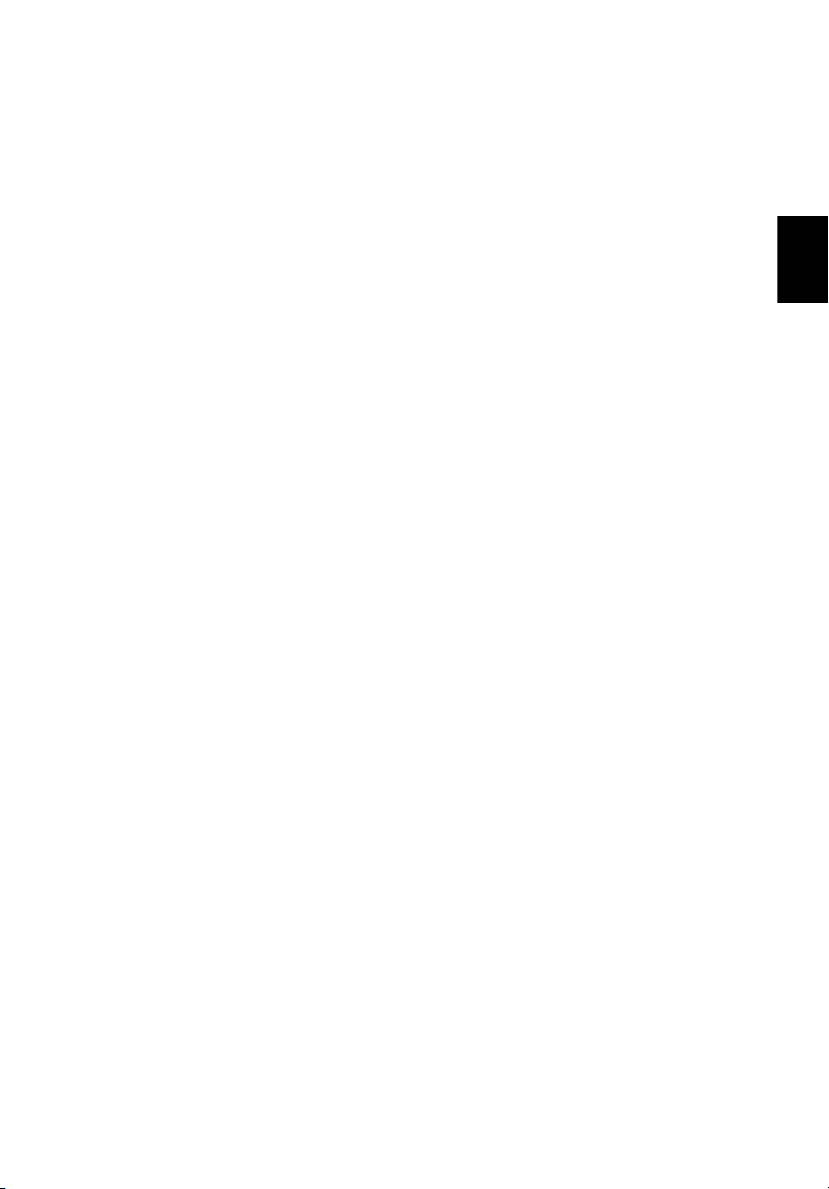
35
Vanlige spørsmål
Nedenfor finner du en liste over mulige situasjoner som kan oppstå ved bruk av
datamaskinen. Enkle svar og løsninger er oppgitt for hver situasjon.
Jeg trykket på strømknappen, men datamaskinen starter ikke
(på nytt).
Se på strømindikatoren:
• Hvis den ikke lyser, får ikke datamaskinen strøm. Sjekk følgende:
• Hvis du kjører på batteri, kan det gi for lite strøm til å kjøre
datamaskinen. Koble til batterieliminatoren for å lade opp batteriet
igjen.
• Kontroller at batterieliminatoren er plugget riktig inn i henholdsvis
datamaskin og strømkontakt.
• Hvis den er det, undersøk følgende:
• Finnes det en ukurant (ikke for oppstart) diskett i diskettstasjonen? Ta
ut eller erstatt den med en systemdiskett og trykk på <Ctrl> + <Alt> +
<Del> for å starte systemet på nytt.
Ingenting vises på skjermen.
Datamaskinens strømstyringssystem blanker automatisk skjermen for å spare
strøm. Trykk på en hvilken som helst tast for å slå på skjermen igjen.
Hvis du trykker på en tast uten at skjermen slås på igjen, kan to ting være
årsaken:
• Lysstyrkenivået kan være for lavt. Trykk på <Fn> + <→> for å øke
lysstyrken.
• Skjermenheten kan være satt til en ekstern skjerm. Trykk på
skjermbyttetasten <Fn> + <F5> for å bytte visningen tilbake til
datamaskinen.
• Hvis dvaleindikatoren lyser, er datamaskinen i sovemodus. Trykk på og
slipp av/på-knappen for å fortsette.
Norsk
Bildet vises ikke på hele skjermen.
Hver datamaskinskjerm har en egen standardoppløsning som avhenger av
skjermens størrelse. Hvis du setter oppløsningen lavere enn denne
standardoppløsningen, utvides skjermbildet slik at det fyller hele skjermen.
Høyreklikk på Windows-skrivebordet og velg Egenskaper for å åpne
dialogboksen Egenskaper for Skjerm. Velg kategorien Innstillinger for å
undersøke om oppløsningen er riktig angitt. Oppløsninger lavere enn den
angitte oppløsningen er ikke fullskjerms på datamaskinen eller en ekstern
skjerm.
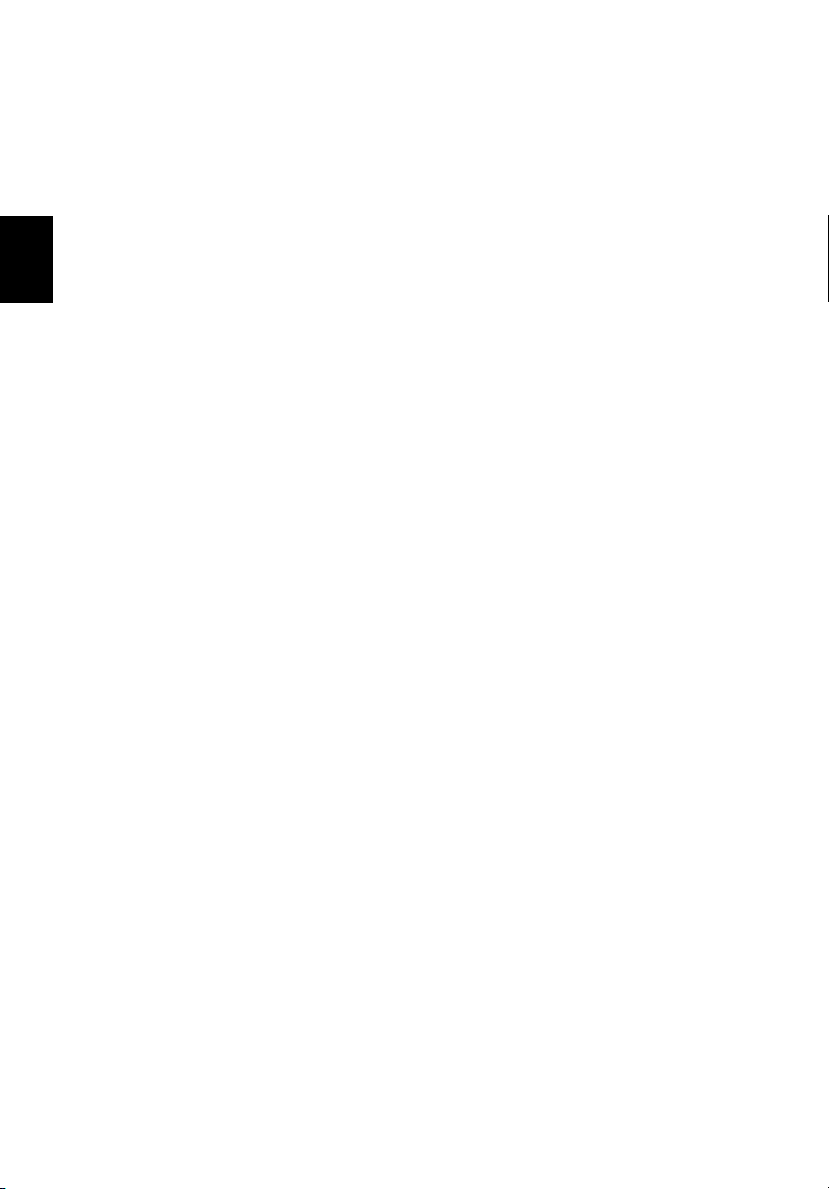
Norsk
36
Ingen lyd høres fra datamaskinen.
Undersøk følgende:
• Volumet kan være dempet. I Windows kan du se på volumkontrollikonet
(en høyttaler) på oppgavelinjen. Hvis det har et kryss, klikker du på ikonet
og fjerner merket for Demp alle.
• Lydstyrkenivået kan være for lavt. I Windows kan du se på
volumkontrollikonet på oppgavelinjen. Du kan også bruke
volumkontrollknappene til å justere volumet. Se "Hurtigtaster" på side 26
hvis du vil ha flere detaljer.
• Hvis hodetelefoner, øreplugger eller eksterne høyttalere kobles til "Line-
out" på datamaskinen, blir de interne høyttalerne automatisk slått av.
Jeg vil løse ut den optiske stasjonen uten å slå på strømmen.
Jeg kan ikke utløse den optiske stasjonen (kun skuffdesign). Det finnes et
mekanisk utløserhull på den optiske stasjonen. Sett ganske enkelt inn tuppen
på en penn eller en binders, og skyv for å løse ut skuffen.
Tastaturet reagerer ikke.
Prøv å koble et eksternt tastatur til en USB-port på datamaskinen. Hvis dette
fungerer, kontakter du forhandleren eller et autorisert servicesenter, fordi ting
tyder på at en intern tastaturkabel kan være løs.
Infrarød port fungerer ikke.
Sjekk følgende:
• Sikre at de infrarøde portene på de to enhetene er vendt mot hverandre
(+/- 15 grader) maksimum 1 meter fra hverandre.
• Sikre at det er fri sikt mellom de to infrarøde portene. Ingenting skal
blokkere portene.
• Sikre at passende programvare kjører på begge enheter (for filoverføring)
eller at riktig skriverdriver er installert (for utskrift til en infrarød skriver).
• I løpet av POST trykker du på <F2> for å få tilgang til BIOS-verktøyet og
verifisere at infrarød port er aktivert.
• Sikre at begge enheter er IrDA-tilpasset.
Skriveren fungerer ikke.
Undersøk følgende:
• Kontroller at skriveren er koblet til en strømkontakt og at den er slått på.
• Kontroller at skriverkabelen er sikkert festet til datamaskinens
parallellport eller USB-port og tilsvarende port på skriveren.
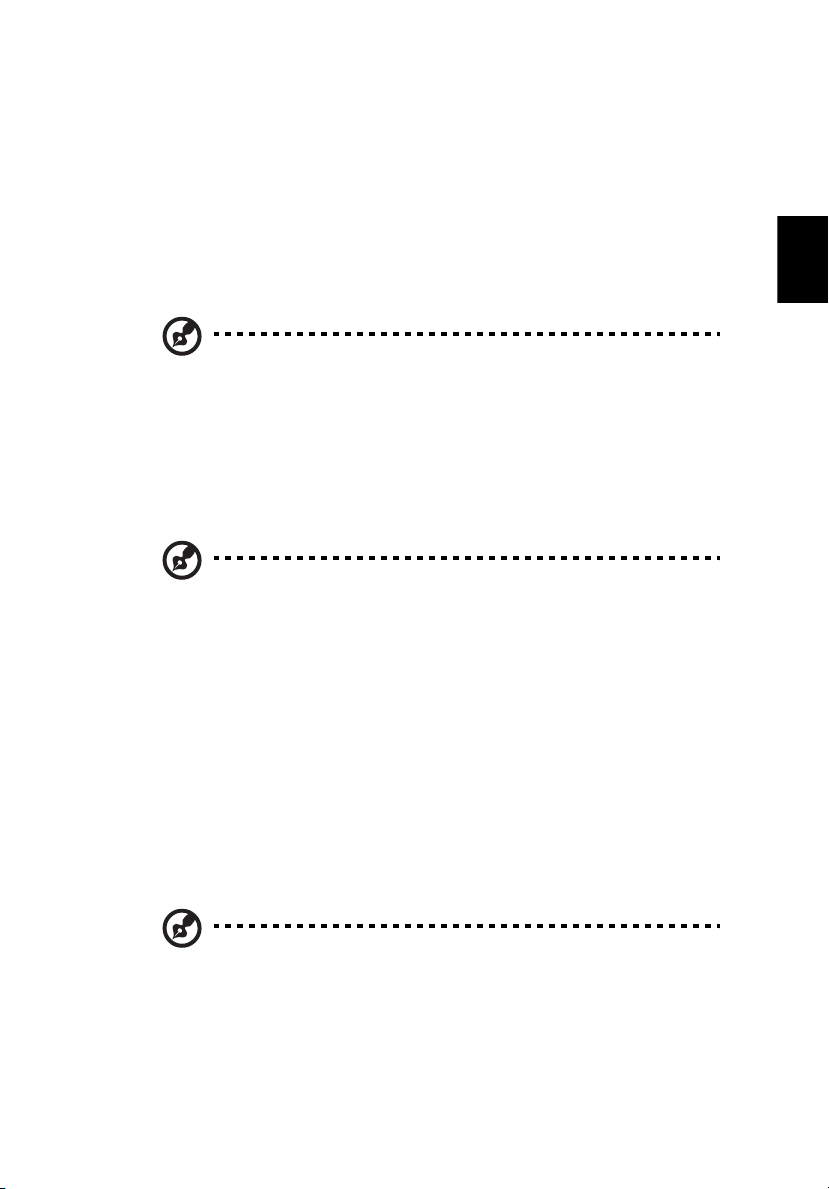
Jeg vil sette opp stedet mitt for bruk av internt modem.
Du må sette opp stedet ditt for riktig bruk av kommunikasjonsprogramvaren
(f.eks. HyperTerminal):
1 Klikk på Start, Innstillinger, Kontrollpanel.
2 Dobbeltklikk på Telefon- og modemalternativer.
3 Velg kategorien Oppringingsregler for å begynne å sette opp stedet.
Du finner flere detaljer i Windows-dokumentasjonen.
Merk: Ved første gangs oppstart av maskinen kan du hoppe over
oppsett av Internett-tilkobling fordi det ikke er nødvendig å
påvirke hele operativsysteminstallasjonen. Etter at
operativsystemet er satt opp, kan du forsette med oppsett av
Internett-tilkobling.
Jeg vil gjenopprette min datamaskin til opprinnelige
innstillinger uten gjenopprettings-CDer.
Merk: Hvis systemet er den flerspråklige versjonen, blir
operativsystemet og språket som velges ved første gangs bruk,
brukt ved fremtidige gjenopprettingsoperasjoner.
37
Norsk
Denne gjenopprettingsprosessen vil hjelpe deg med å gjenopprette stasjon C:
med det opprinnelige programvareinnholdet som var installert da du kjøpte
den bærbare maskinen. Følg trinnene nedenfor for å bygge opp stasjon C:
igjen. (Stasjon C: vil reformateres og alle data vil slettes.) Det er viktig å
sikkerhetskopiere alle datafiler før du bruker dette alternativet.
Før du utfører en gjenopprettingsoperasjon, må du undersøke BIOSinnstillingene.
1 Undersøk om funksjonen Acer disk-to-disk recovery er aktivert eller ikke.
2 Kontroller at innstillingen D2D Recovery under Main er satt til Enabled.
3 Avslutt BIOS-verktøyet og lagre endringene. Systemet starter på nytt.
Merk: Du åpner BIOS-verktøyet ved å trykke på <F2> under
oppstartstesten.

Norsk
38
Slik starter du gjenopprettingsprosessen:
1 Start systemet på nytt.
2 Når Acer-logoen vises, trykker du på <Alt> + <F10> samtidig for å starte
gjenopprettingsprosessen.
3 Skjerminstruksjonene har mer informasjon om hvordan du utfører
systemgjenoppretting.
Viktig! Denne funksjonen kopierer 2 til 3 GB til en skjult partisjon
på harddisken.
Be om service
International Travelers Warranty (ITW)
Datamaskinen er sikret med en garantiordning som kalles "International
Travelers Warranty" (ITW), som gir deg trygghet og sjelefred når du er på reise.
Vårt verdensomspennende nettverk av servicesentre er der for å gi deg en
hjelpende hånd.
Et ITW-pass følger med datamaskinen. Dette passet inneholder alt du behøver å
vite om ITW-programmet. En liste over tilgjengelige, autoriserte servicesentre
finner du i dette praktiske heftet. Les grundig gjennom dette passet.
Ha alltid ITW-passet for hånden, spesielt når du reiser, for å få full hjelp fra våre
servicesentre. Plasser kjøpsbeviset ditt i lommen på innsiden av forsideomslaget
på ITW-passet.
Hvis du reiser i et land som ikke har et Acer-autorisert ITW-servicekontor, kan
du fortsatt komme i kontakt med våre kontorer på verdensbasis. Besøk
http://global.acer.com
.
Før du ringer
Ha alltid følgende informasjon for hånden når du ringer Acer for online-service,
og vær ved datamaskinen når du ringer. Med din hjelp kan vi redusere
samtaletiden og løse problemene på en effektiv måte. Hvis det finnes
feilmeldinger eller pipesignaler som rapporteres av datamaskinen din, skriver
du dem ned etter hvert som de vises på skjermen (eller antall og rekkefølge hvis
du får pipesignaler).
Du er pålagt å oppgi følgende informasjon:
Navn: _____________________________________________
Adresse: ___________________________________________
Telefonnummer: _________________________________
Maskin- og modelltype: ____________________________
Serienummer: ______________________________________
Innkjøpsdato: ___________________________________

39
Acer Arcade (for utvalgte modeller)
Acer Arcade er en integrert spiller for musikk, fotografier, radio, TV, DVD-filmer
og videoer. Kan betjenes ved bruk av din pekeenhet eller fjernkontroll.
Hvis du vil se eller lytte, klikker eller velg du på en innholdsknapp (for eksempel
Musikk, Video osv.) på Arcade- hjemmesiden.
Norsk
• Cinema (Kino) – se på DVD eller VHS
• Album – vise fotografier lagret på harddisken eller flyttbare medier
• Music (Musikk) – lytte på musikkfiler i forskjellige formater
• Video – se på video og/eller redigere videoklipp
• Burner (Brenner) – lage CDer og/eller DVDer for deling eller arkivering
• TV - se digitale eller analoge TV-programmer (ekstrautstyr)
• Settings (Innstillinger) – juster Acer Arcade i henhold til egne behov
• Make DVD (Lag DVD) – brenn en kombinasjon av media til en CD/DVD
Merk: Mens du ser på videoer, DVD-plater eller
lysbildepresentasjoner, er skjermbeskytteren og
strømsparingsfunksjonene ikke tilgjengelige.

40
Acer Arcade-hurtigtaster
Når maskinen kjører i Windows-miljøet, kan du bruke tastekombinasjonen
nedenfor til å kontrolllere og finjustere funksjonene og innstillingene i Acer
Arcade.
Hurtigtaster Funksjon
Norsk
Fn+F5 Skjermbytte
Fn+F6 Blank skjerm
Fn+F8 Høyttaler av/på
Fn+F9 Lås/lås opp mediaknapper på frontpanelet
Fn+↑ Volum opp - Øker høyttalervolumet
Fn+↓ Volum ned - Reduserer høyttalerens
Fn+→ Lysstyrke opp - Øker skjermens
Fn+
←
Lysstyrke ned - Reduserer skjermens
InstantOn Arcade modi
Men noen Aspire modeller er det mulig å bruke Acer Arcade for å se TV, lytte til
musikk og se på bilder uten å først slå på PC-en din.
For å gjøre dette, trykk på Arcade-knappen du finner på frontpanelet på din
bærbare PC. Dette vil starte InstantOn Arcade modien.
Du kan enten bruke mediakontrollene plassert på forsiden av din bærbare PC
eller fjernkontroll for å navigere mellom menyene og behandle Acer Arcade.
InstantOn Arcade modi deler ikke alle funksjonene med standard Arcade. I
InstantOn modi er følgende funksjoner ikke tilgjengelige:
• Opptak fra TV
• Blåtann enheter

Fjernkontroll med 48 knapper
Dersom din Aspire er pakket sammen med et TV-tuner kort, følger det med en
fjernkontroll med 48 knapper for bruk med Acer Arcade programvaren.
Tabellen under forklarer funksjonene denne kontrollen har.
1
14
41
Norsk
2
15
3
16
4
17
18
19
5
6
7
8
9
10
11
12
13
20
21
22
23
24
25
26
27
28
29
30
Advarsel! Arcade- og Strømknappene har ulike funksjoner
avhengig av gjeldende modi. Se under for detaljer.
Knappefunksjoner kan endre avhengig av ditt valg av strøm.
For InstantOn Arcade modi, trykk på Arcade-knappen for å starte Acer Arcade.
Trykk igjen for å gå tilbake til Arcade hovedsiden når du er ferdig. Trykk på
Power-knappen for å avslutte systemet.
For Arcade i Windows modi, trykk på Arcade-knappen for å starte Arcade. Trykk
igjen for å gå tilbake til hovedmenyen når du er ferdig. Trykk igjen på Arcadeknappen for å avslutte Arcade-modien. Trykk på Power-knappen for å sette din
bærbare PC i ventemodi. Trykk igjen for å gjenoppta.

Norsk
42
Fjernkontrollens funksjoner
# Element Beskrivelse
1 Opptak Opptak fra TV
2 Arcade Start/avslutt Acer Arcade; returner til Arcades hovedside
3 Fargeknapper Snarveier i Tekst-TV*
4 0-9 knapper Tast inn nummer for TV-kanaler
5 Last Ch Gå tilbake til forrige kanal
6 Previous Gå bakover et musikkspor, DVD-kapittel eller foto
7 CH + / - Bytte kanal (oppover eller nedover)
8 Rewind Spol tilbake media
9 Pause Pause audio, video, fremvisninger, live eller innspilt TV
10 Play Spill av valg
11 Back Tilbake til forrige side
12 Navigation/
OK knapper
13 Ch scan Snarvei til søking av kanaler; soke TV-kanaler
14 Live TV Start modi for Live TV
15 Power Strøm av; dvale (avhengig av modi)
16 TeleText/CC Start Tekst-TV*/ lukket bildetekst
17 Full Screen Bytt mellom fullskjerm og vindusvisning
18 Capture Ta et bilde av gjeldende TV/Video-skjerm
19 Repeat Gjenta et musikkspor
20 Mute Skru audio på/av
21 Next Gå forover et musikkspor, DVD-kapittel eller foto
22 VOL + / - Øk eller senk volumnivået
23 Fast Forward Spol fremover i mediet
24 DVD menu Start DVD-menyen
25 Stop Stopp gjeldende avspilling eller opptak
26 Language åpne DVD språkmenyen**
27 Info/EPG Vis informasjon om DVD eller TV-program
28 Subtitle åpne menyen for underteksting**
29 Angle Bygg mellom ulike synsvinkler**
30 SAP Bytt mellom ulike lydmodier (mono, stereo, o.l)
Naviger mellom valg og menyelementer, OK for å velge,
gå inn, spille av og pause
*Kun for Tekst-TV regioner**Avhengig av individuelt DVD-innhold

Arcade fjernkontroll (for utvalgte modeller)
Din Aspire barbare PC leveres med en kjekk mini fjernkontroll for beleilig
betjening av Acer Arcade. Knappene tilbyr standard avspillingsfunksjonalitet.
Bildene under viser hvilke knapper på fjernkontrollen som fungerer i de ulike
Arcade-modusene.
Arcade hovedside Kinomodus
Album modus Video modus
43
Norsk
Musikk modus TV modus

Norsk
44
Finne og spille av innhold
Ved å klikke på en knapp på på Acer Arcade-hjemmesiden åpnes den
tilsvarende hjemmesiden. Innholdssidene har knapper til venstre og et område
med tilgang til innhold til høyre. Hvis en knapp viser ett av flere valg, for
eksempel sorteringsrekkefølge, vises den gjeldende innstillingen med en ball i
sterke farger på side.
Når du skal velge innhold, klikker du på elementet i innholdsområdet. Hvis det
finnes mer enn én CD- eller DVD-stasjon, vises alle stasjoner. Bilder og videoer
vises som filer (med miniatyrer) og organisert i mapper.
Når du skal bla i en mappe, klikker du for å åpne den. Hvis du vil gå tilbake til
mappen over den, klikker du på knappen Up one level (Opp ett nivå). Hvis en
side har mer innhold enn det er plass til, bruker du knappene nederst til høyre
for å rulle gjennom sidene.
Merk: For mer detaljert informasjon om funksjonene i Acer
Arcade, vennligst referer til Arcades hjelpemeny. Denne finner du
ved å gå til Arcades hjemmeside og velge Help.
Innstillinger
Det finnes innstillinger i Acer Arcade som gir deg mulighet til å finjustere
maskinens ytelse og dine personlige preferanser. Siden Settings (Innstillinger) er
tilgjengelig med knappen Advanced Settings (Avanserte innstillinger) på
hjemmesiden.
Trykk Acer Arcade Help for omfattende hjelp om hver modi i Arcade
I Display Settings:
Bruk innstillingen Screen ratio (Skjermforhold) til å angi om du har standard(4:3) eller widescreen-skjerm (16:9).
"4:3 movie display type" valget lar deg velge mellom "CinemaVision™" eller
"letterbox" modi.
• Acer CinemaVision
produserer minimal forvridning i midten av bildet.
• Letterbox funksjonen viser bredskjermfilm i dens originale
bildesideforhold og legger til sorte stolper på toppen og bunnen av
skjermen.
"Color profile" lar deg velge mellom "original" eller "Acer ClearVision
• Acer ClearVision
videoinnhold og dynamisk justerer klarhets/kontrast/metningsgrad slik at
du ikke behøver endre fargeinnstillinger dersom filmen du ser på
inneholder scener som er unormalt morke eller lyse.
™
er en ikke-lineær videoutstrekkings teknologi som
™
er en videoforberedende teknologi som fanger opp
™
".

45
I Audio Settings:
Bruk "speaker environment" for å velge mellom "headphones," "SPDIF," "2"
eller flere høyttalere, avhengig av ditt lydutstyr.
"Output mode" bør settes til "Stereo" dersom du bruker høyttalere, Dolby
surround," eller "Virtual surround sound" hvis du bruker hodetelefoner.
Merk: Dersom dine høyttalere ikke er i stand til å sende ut
lavfrekvenssignaler anbefales det at du ikke velger Virtual
surround sound, for å unngå skade på høyttalerene.
Trykk Run Setup Wizard for å endre dine originale oppsettsinnstillinger.
Trykk About Acer Arcade for å åpne en side med informasjon om versjon og
kopibeskyttelse.
Trykk Restore default settings for å gjenopprette innstillingene for Acer Arcade
til fabrikkinnstillinger.
Acer Arcade-kontroller
Når du ser på videosekvenser, filmer eller lysbildepresentasjoner på full skjerm,
vises to popup-kontrollpaneler hvis du beveger markøren. De blir automatisk
borte etter en stund. Panelet med navigeringskontroller vises øverst og panelet
med spillerkontroller nederst på skjermen.
Norsk
Navigeringskontroller
Hvis du vil gå tilbake til Acer Arcade-hjemmesiden, klikker du på Hjem-knappen
i øvre venstre hjørne av vinduet. Hvis du vil gå ett nivå opp når du søker etter
innhold, klikker du på Up one level (Opp ett nivå). Hvis du vil gå tilbake til et
tidligere skjermbilde, klikker du på den rode pilen . Knappene øverst til høyre
(Minimize, Maximize, and Close (Minimer, Maksimer og Lukk) har standard PCfunksjonalitet.
Hvis du vil avslutte Acer Arcade, klikker du på lukkeknappen i øvre høyre hjørne
av vinduet.
Spillerkontroller
Nederst i vinduet vises spillerkontrollene som brukes til video,
lysbildepresentasjoner, TV, filmer og musikk. Gruppen til venstre tilbyr standard
avspillingskontroller (spill, pause, stopp, osv...). Gruppen til høyre regulerer
volum (demp og volum opp/ned).

Norsk
46
Merk: Når du spiller av DVD-er og ser TV, får du flere kontroller til
høyre for volumkontrollene. Disse beskrives mer detaljert i
avsnittet om Kino og TV i denne håndboken.
Virtuelt tastatur
Når det kreves at du oppgir søkeinformasjon, eller navngir en fil, DVD eller
mappe, kan du bruke det virtuelle tastaturet på skjermen. Du kan raskt oppgi
den nødvendige informasjon ved bruk av musepekeren, piltknappene eller
tastaturet.
Bakgrunnsmodi
Med Acer Arcade kan du fortsette å lytte til musikk eller se Live TV mens du
utfører andre funksjoner. TV, video; og musikk vil fremdeles spilles av i et lite
vindu plasser i nederste venstre hjørne av skjermen.

Du kan trykke på stopp-knappen på fjernkontrollen, eller trykke på stoppikonet på skjermen for å stanse avspillingen når du måtte onske det.
47
Norsk

Norsk
48
Kino
Hvis datamaskinen ble levert med en DVD-stasjon, kan du spille filmer fra
DVDer og VCD med kinofunksjonen i Acer Arcade. Denne spilleren har
funksjonene og kontrollene til en typisk DVD-spiller for hjemmebruk.
Når du setter inn en plate i DVD-stasjonen, begynner avspilling av filmen
automatisk. Til kontroll av filmen vises spillerens kontrollpanel nederst i vinduet
når du beveger markøren.
Hvis mer enn én optisk stasjon inneholder en avspillbar plate, klikker du på
knappen Cinema (Kino) på hjemmesiden for å åpne innholdssiden for kino – og
deretter velger du ønsket plate fra listen til høyre.
Når du viser DVDer, blir følgende spesialkontroller lagt til på popup-panelet:
• DVD Menu (DVD-meny)
• Subtitle (Teksting)
• Language (Språk)
• Knipsbilder
• Angle (Vinkel)
Platen som spilles i øyeblikket, vises i området over stasjonslisten. Denne siden
vises også når du trykker på stoppknappen under visning av en film. Med
knappene på venstre side kan du fortsette filmen fra stedet der den ble
stoppet, starte filmen på nytt fra begynnelsen, hoppe til DVD-menyen, løse ut
platen eller gå til siden med DVD-innstillinger.
Innstillinger
For å få tilgang til innstillinger for Cinema, trykk først på "Settings"-knappen i
hovedmenyen, og velg så Cinema. Dette lar deg endre innstillinger for "Video"
og "Language".
"Settings" kontrollerer lyd og teksting på DVD-er.
Subtitle (Teksting) velger standard tekstingsspråk for DVDer når det er
tilgjengelig. Fabrikkinnstillingen er Av.
Closed caption (Bildetekst) slår på bildetekster på DVDer. Denne funksjonen
viser bildetekster som er kodet sammen med videosignalet og som inneholder
beskrivelser av skjermhandlingen og dialog for hørselssvekkede.
Fabrikkinnstillingen er Av.
Audio (Lyd) velger standardspråket for DVD-titler.
"Display upon mute" lar deg velge hvorvidt du skal skru på tekstingen eller
bildetekst når du har dempet lyden fullstendig.

49
Album
Acer Arcade lar deg vise digitale fotografier individuelt eller som en
lysbildepresentasjon, fra en hvilken som helst tilgjengelig stasjon på
datamaskinen. Klikk på Album-knappen på Acer Arcade-hjemmesiden for å vise
Album-hovedsiden.
Innholdsområdet til høyre viser både individuelle bilder og mapper. Klikk på en
mappe for å åpne den.
Hvis du vil vise en lysbildepresentasjon, åpner du mappen som inneholder
bildene du vil vise – og klikker på Play slideshow (Spill lysbildepresentasjon).
Lysbildene vises på hele skjermen. Bruk popup-kontrollpanelet til å kontrollere
lysbildepresentasjonen.
Du kan også vise ett enkelt bilde ved å klikke på det. Dette åpner bildet på full
skjerm.
Du kan så bruke spillerkontroller på skjermen for å zoome inn og ut, og for å
panorere i fire retninger.
.
Norsk
Endre bilder
Velg "Edit," og du kan velge "Rotate," "Remove red eye," og "Auto fix"
(optimatisere klarhet og kontrast) bilder for å forberede utseendet på bildene
dine.
Innstillinger for lysbildepresentasjoner
For å endre innstillinger for lysbildefremvisning, klikker du på knappen
Advanced (Avansert)-knappen i Album-siden og velg "Settings."
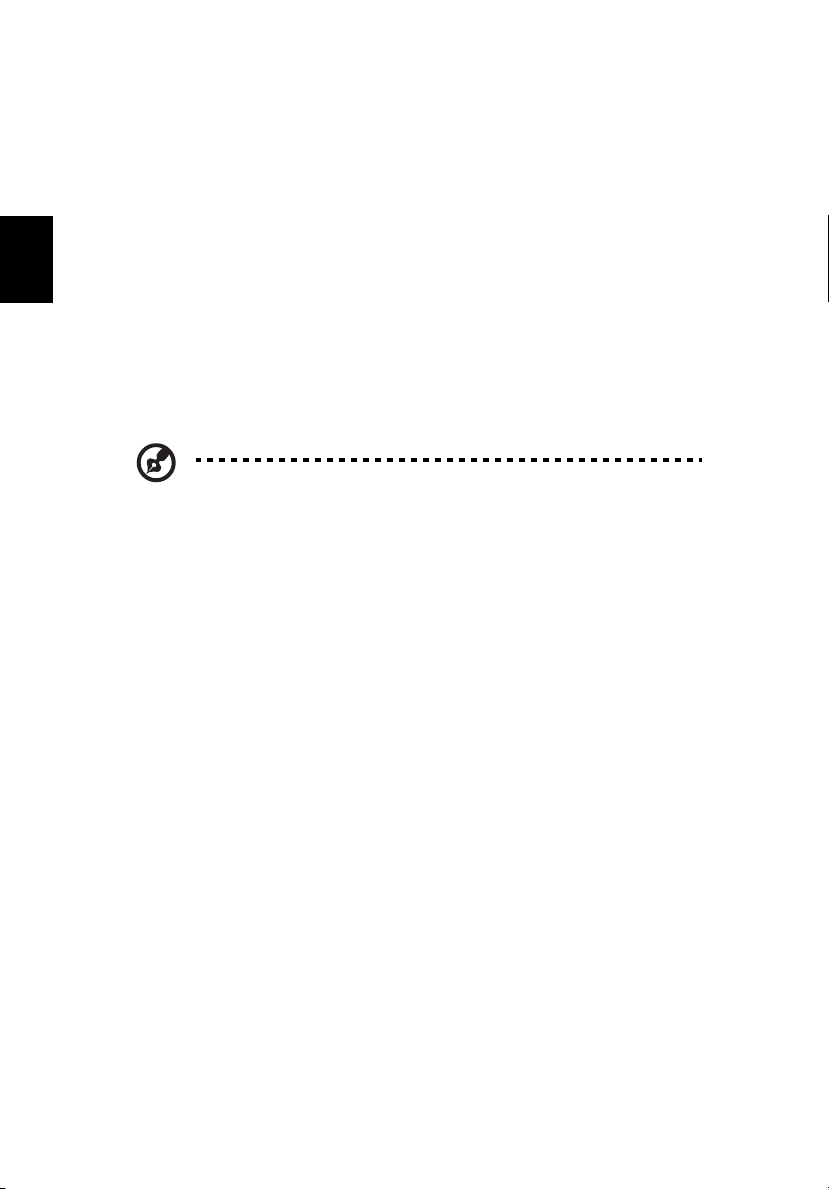
Norsk
50
Innstillingen Slide duration (Lysbildevarighet) bestemmer hvor lenge hvert
lysbilde vises før det automatisk går videre til neste bilde i
lysbildepresentasjonen.
"Slide Show Transition" setter stilen på overgangen mellom bildene; du kan
velge mellom motion, cell, fade, random, wipe, og slide transition.
For å legge til bakgrunnsmusikk til en fremvisning, klikker du på knappen
"Slide Show Music" -siden vil be deg velge musikk fra ditt personlige
musikkbibliotek.
Click Load Default Settings for å gjenopprette innstillingene til
fabrikkinnstillinger.
Video
Når du skal åpne videofunksjonen, klikker du på Video på Acer Arcadehjemmesiden.
Merk: Videofunksjonen er ment å spille av mange ulike typer
videoformater. Referer til "Video help" seksjonen for en komplett
liste over kompatible formater. Hvis du vil se en DVD eller VCD,
bruker du kinofunksjonen.
Spille en videofil
Klikk på Play for å se på videofiler. Videosiden viser videofilene i
innholdsområdet på høyre side. De er organisert i mapper, og et miniatyrbilde
viser den første rammen i videoen.
Hvis du vil spille en videofil, klikker du på den. Videoen spilles på full skjerm.
Popup-kontrollpanelet vises nederst på skjermen når du flytter musen. Hvis du
vil gå tilbake til videosiden, klikker du på Stop.
Fange video (TV modeller)
Acer Arcade lar deg fange og spille inn videoklipp fra andre eksterne enheter,
slik som en DVD-spiller eller videokamera.
På videosiden, velg Capture Device og velg kilden du onsker å bruke for ditt
videoinntak. Du kan velge mellom S-video og Composite.
For å kapre et videoklipp må du trykke på den røde opptaksknappen i kontrollene
å
skjermen.
p
Malmappen må settes i "Settings"-menyen.
Ved valg av "Advanced" og "Settings" kan du stille inn kvaliteten på videoen
du fanger. Du kan velge mellom "Good", "Better" eller "Best". Velg et en
høyere kvalitet for en større fil når du fanger videoklipp.
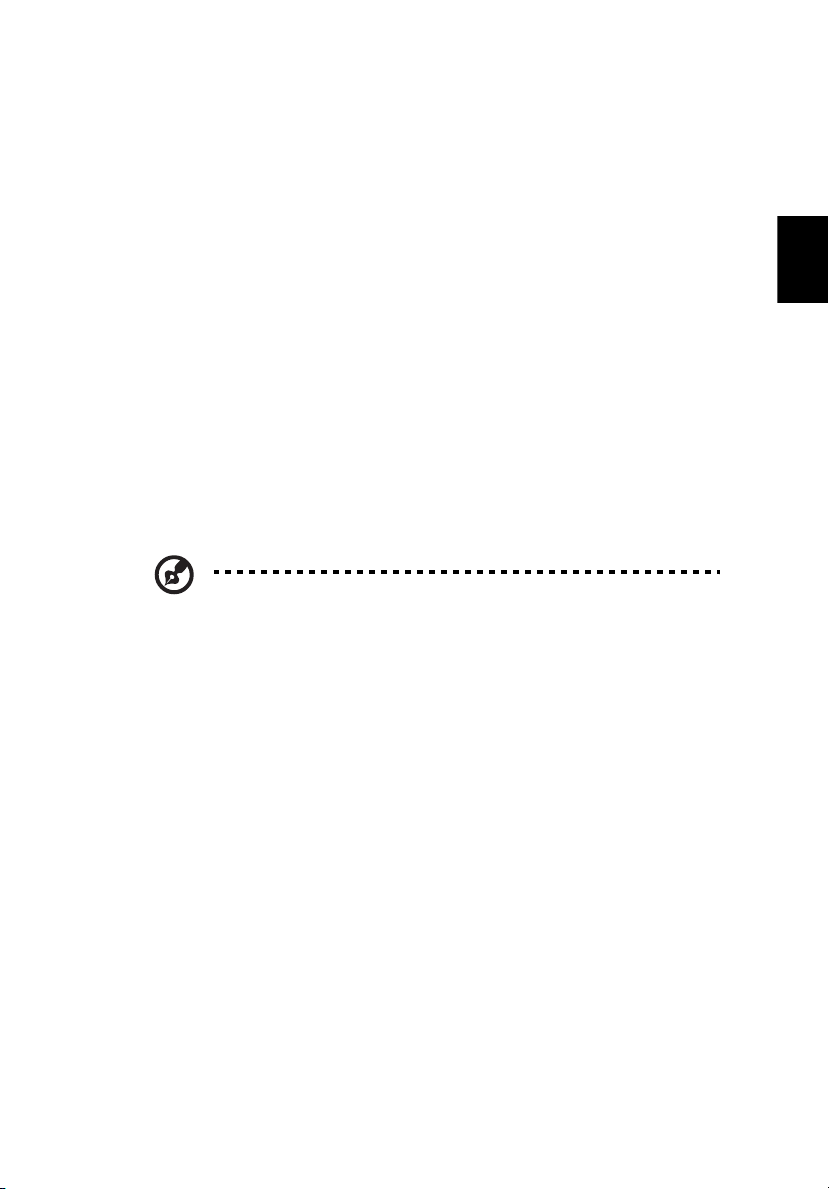
51
Knipsbilder
Knipsbildemodien er tilgjengelig i "Cinema", "Video" og "TV"-modiene Denne
funksjonen kan brukes for å fange inn bildet på skjermen.
Et bilde med en ramme kan fanges og lagres i en målmappe oppgitt av
brukeren. Målmappen må settes i "Settings"-menyen.
Endre video
Acer Arcade gir deg muligheten til å endre fanget videoklipp, fotoer og
filmlengde fra et videokamera til en video. Du kan også velge en filmstil, og
legge til spesielle overgangseffekter og musikk for den perfekte
hjemmevideoen.
For å endre en film, trykk på "Advanced" og velg "Edit Video". Fra mappene
dine velger du så klippene du onsker å endre. For å fullføre filmen din, kan du
også velge en "Movie Style", "Background Music", perfekt andel musikk og
audio, i tillegg til lengde på filmen din.
"Select Scenes" kan brukes for å legge til din favoritt eller de viktigste scenene,
eller du kan la editeringsprogrammet ta seg av disse avgjørelsene.
Etter kompilering kan den endelige filmen brennes til en plate og deles med
familie og venner.
Merk: For ytterligere detaljer om endring av video og alle
tilknyttede funksjoner, vennligst les mer under hjelp.
Norsk
Musikk
Du har direkte tilgang til musikksamlingen ved å klikke på Music (Musikk) på
Acer Arcade-hjemmesiden for å åpne musikksiden.
Acer Arcade gir deg muligheten til å se ditt musikkbibliotek ved bruk av
kategorier, disse inkluderer "Album", "Genre", "Artist", "Playlist" og "All
Songs".
Velg mappen som inneholder, CD eller category musikken du vil lytte til. Klikk
på Spill for å lytte på hele CDen fra begynnelsen, eller velg sangen du vil høre
fra listen i innholdsområdet.
Sangene i mappen vises i innholdsområdet, mens venstre side har kontroller for
Play (Spill av), Shuffle og Repeat all (Gjenta alle). Alternativet Visualize
(Visualiser) gir deg mulighet til å se på datagenererte mens du lytter på musikk.
Kontrollpanelet nederst på siden gjør det enkelt å justere volumet og
kontrollere avspillingen.
Hvis du vil "rippe" musik fra en CD, etter du har satt inn CD-en, klikker du på
Rip CD. På siden som åpnes velger du sangene du vil "rippe" (eller klikker på
Select eller Clear all (Velg eller Opphev alle) – og klikker på Start brenning.
Fremgangen for brenningsprosessen vises på skjermen.
Du kan endre filkvaliteten for brente spor ved å velge "Settings".

Norsk
52
TV (for utvalgte modeller)
Acer Arcade lar deg se på TV på datamaskinen din. Klikk på TV-knappen på
hjemmesiden for å vise TV-hjemmesiden.
Live TV
valget spiller TV på skjermen. Trykk flere ganger på
til Arcade.
Når du ser på TV kommer det ekstra knapper på fjernkontrollen: Ta opp (tar
opp TV-visningen som videofil), Channel Up (går opp en kanal), Channel Down
(går ned en kanal), Snapshot (tar et knipsbilde av gjeldende ramme), og
TeleText (åpner tekst-TV vindu), og Ta opp (tar opp TV-visningen som videofil).
Valget TV-opptak lar deg se på filer som du har tatt opp fra TV. Se Ta opp TV.
Valget Tidsinnstilling lar deg stille inn opptak av TV-programmer på senere
tidspunkt. Se Tidsinnstille opptak.
Valget TV-forhåndsvisning lar deg se tilgjengelige TV-kanaler. Se TV-
forhåndsvisning.
Program Guide valget lar deg se programinformasjon for alle kanaler.
Find Program valget lar deg soke etter et spesielt type program.
Knappen Innstillinger åpner en side for regulering av TV-bildet. Se TV-
innstillinger for mer informasjon.
Merk: For informasjon om å stille inn og betjene TV-modien i
Arcade, referer til seperat TV veiledning.
Tidsforskyvning for TV
Arcade har også en "Time-Shifting" funksjon som kan aktiveres for bruk. For å
spille av igjen automatisk, spiller Arcade inn TV-kringkastingen som en fil, og
oppretter et lite tidsintervall mellom live kringkasting og TV innholdet du ser.
(Denne filen kan ikke lagres, og du kan ikke se filen i oversikten over innspilte
programmer.) Du kan navigere fremover eller bakover innenfor filen for å
opprette en øyeblikkelig omspilling eller hoppe over reklamer.
Escape
for å gå tilbake
Merk: En av diskene dine må inneholde minst 2 GB ledig plass for
å aktivere "Instant replay" funksjonen.
Klikk " " for pause i avspillingen. Klikk " " for å fortsette avspillingen. Klikk
" " for å spole tilbake, eller klikk " " for å spole forover. Klikk " " for å gå
tilm starten av "Instant replay" opptaket, eller klikk " " for å gå til slutten av
opptaket.
Merk: Siden TV-innholdet du ser alltid ligger litt bak det virkelige
programmet, så vid du ved å gå til slutten av "Instant replay"

53
være så nær virkelig fremvisning av TV-programmet som Acer
Arcade tillater
TV-opptak
Siden for TV-opptak viser opptak av TV-filer. Et miniatyrbilde viser første ruta av
TV-opptaket. For å spille av et TV-opptak klikker du på det. Videoen vil vises på
full skjerm. For å gå tilbake til TV-siden, klikk Stopp.
For en beskrivelse av funksjoner på denne siden, se Videoer.
Tidsinnstille opptak
For å stille inn tid for et TV-opptak, klikk Tidsinnstilling, så Ny tidsinnstilling. På
siden som åpnes, velg Kanal som du vil ta opp fra og planlegge intervall. Sett
Startdato, Starttidspunkt, og Slutttidspunkt av programmet som du vil ta opp.
Klikk Bekreft tidsinnstilling for å aktivere opptaket, eller Avbryt for å gå ut uten
å godta tidsinnstillingen. (Velg Slett tidsinnstilling for å ta bort tidsinnstillinger
du har laget før).
Klikk på en eksisterende opptaksinnstilling for å modifisere på den. For å endre
rekkefølgen tidsinnstillingene vises i, klikk Sorter etter kanal eller Sorter etter
dato.
TV-forhåndsvisning
Klikk knappen TV-forhåndsvisning for å vise en full side av TV miniatyrbilder,
som gir en forhåndsvisning av alle kanaler. TV-forhåndsvisning blar automatisk
gjennom alle tilgjengelige kanaler. Velg et miniatyrbilde for å se på den valgte
kanalen.
Norsk
Program guide
Klikk knappen Program Guide for å vise detaljer om programomtaler for hver
kanal. Disse omtalene og informasjonen er oppgitt av Electronic Program
Guide.
Finn program
Klikk knappen Find Program lar deg søke etter programmer etter kanalnummer
eller kategori.
TV-innstillinger
For å endre bildeinnstillinger, trykk på TV-knappen i "Settings" eller Settingsknappen pa TV-ens hovedside. Det er fire typer TV-innstillinger: "Signal",
"Channel", "Recording" og "Guide" innstillinger.

Norsk
54
Signal-innstillinger
Trykk på "Capture Device" for å velge mellom et analogt eller digitalt inntak
for ditt TV-signal.
Velg "TV Source" for å velge kilden på signalet.
"Region" valget lar deg velge landet eller regionen din kabelleverandør
befinner seg i.
Du kan også aktivere eller deaktivere "Time-Shifting" funksjonen.
Kanal-innstillinger
Dersom det ikke finnes en liste over kanaler, velg "Scan Channels" Din
datamaskin kan søke og liste opp tilgjengelige TV-kanaler. Trykk på "Scan
Channels" for å søke på nytt og erstatte din liste over eksisterende TV-kanaler.
Opptaks-innstillinger
"Recording Quality" lar deg sette kvaliteten for video spilt inn fra TV-en. Velg
en høyere kvalitet for en større fil når du spiller inn TV-programmer.
Du kan også velge målmappen for innspilling fra TV.
Guide-innstillinger
Trykk på "EPG Source" for å velge kilden for dine EPG programomtaler. Dette
varierer fra region til region.
Velg "Restore Default Settings" for å gjenopprette innstillingene til
fabrikkinnstillinger.
Bruke Tekst-TV funksjoner
For regioner med Tekst-TV tjeneste, kan Tekst-TV aktivere ved å bruke
kontroller på skjermen eller fjernkontrollen.
Trykk på "TeleText" knappen på fjernkontrollen for å få opp Tekst-TV; trykk
igjen for å få opp gjennomskinnelig modi (teksten vil ha TV bildet i
bakgrunnen), og trykk en gang til for å gå tilbake til bare TV.
For å navigere i tekst-TVfunksjonen kan du:
• Trykk på fargeknappene for å bruke fargesnarveiene på skjermen.
• Klikk på et sidenummer for å gå direkte til den siden.
• Bruk talltastene på tastaturet for å gi et sidenummer direkte.
• Bruk opp/ned knappen på fjernkontrollen for å navigere mellom
sidenummeren, bruk OK for å velge.
• o Bruk venstre og høyre knapper for å se igjennom undersider.
Merk: Knipsbilde-funksjonen er tilgjengelig mens Tekst-TV brukes.

55
Lage DVD-er
Acer Arcade gir deg en enkel og komplett løsning for innspilling av data, lyd,
fotoer eller videoer. Du kan brenne og dele enhver kombinasjon av data,
musikk, fotoer eller video på en CD eller DVD - direkte fra "Make DVD" modien
eller andre mediamodier i Acer Arcade
Forfatte CD/DVD-er
Med Acer Arcade er det mulig å lage CD eller DVD-er direkte fra hovedmenyen,
eller fra hvilken som helst mediamodi du måtte bruke. Alternativet for å brenne
en DVD finnes i "Advanced" eller "Main" menyen i Video, Album eller Music
mediamodier.
Du kan brenne favorittsangene dine til en CD eller konvertere sanger fra din
musikksamling til MP3 eller andre populære lydformater. Du kan til og med
opprette MP3 CD-er med over 100 av dine favorittsanger og lytte til den i din PC
eller CD-spiller.
Med Arcade kan du også forvandle digitale fotoer til en lysbildefremvisning
med bakgrunnsmusikk, eller brenne TV og filmklipp til en amatørvideo. Du kan
dele med vennene og familien din og spille av på nesten alle DVD-spillere. Du
kan til og med legge til egendefinerte menyer og menymusikk.
Det er også mulig å brenne kompinerte CD/DVD-er med musikk, fotoer, film og
TV - alt i ett. Mulighetene er mange!
Norsk
For spesifikke detaljer om hver av disse valgene, trykk på "Help" knappen for å
åpne hjelpmenyen i Arcade.
Kompatibilitet for filtyper
For detaljer om hvilke filer som er kompatible, vennligst referer til første side i
Arcade online hjelp for hver mediamodi.
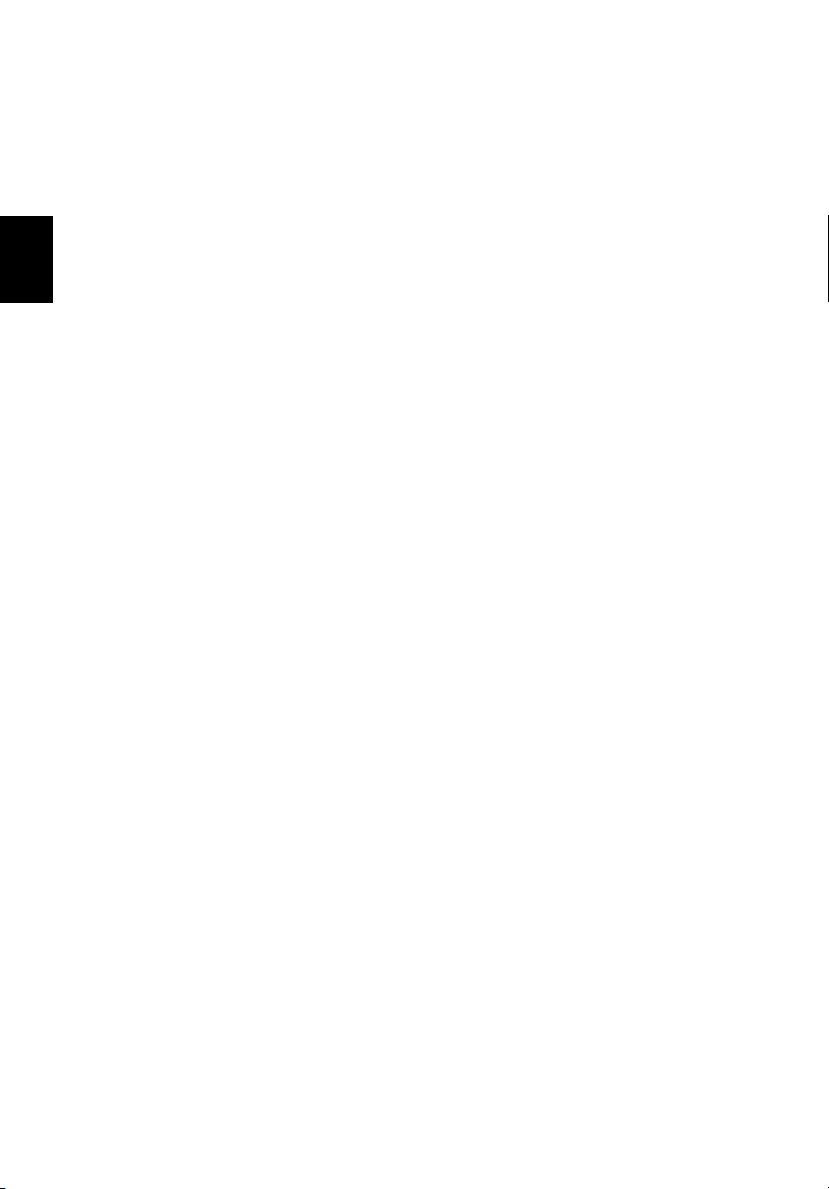
56
På reisefot med notebook-PC
Dette avsnittet gir deg tips og råd om ting du må huske på når du skal ut på tur
med datamaskinen.
Koble fra skrivebordet
Norsk
Følg disse trinnene for å koble datamaskinen fra eksternt tilbehør:
1 Lagre eventuelle åpne filer.
2 Fjern eventuelle medier, disketter eller CDer fra stasjonen(e).
3 Slå av datamaskinen.
4 Lukk skjermlokket.
5 Koble ledningen fra batterieliminatoren.
6 Koble fra tastatur, pekeenhet, skriver, ekstern skjerm og andre eksterne
enheter.
7 Koble fra Kensington-låsen hvis du bruker en slik til å sikre datamaskinen.
På tur
Når du bare beveger deg korte avstander, for eksempel fra kontorplassen din til
et møterom.
Klargjøre datamaskinen
Før du flytter datamaskinen, lukker du låsen og skjermlokket for å sette den i
dvalemodus. Du kan nå trygt ta med deg datamaskinen hvor som helst i
bygningen. Når du skal ta maskinen ut av sovemodus, åpner du skjermlokket og
trykker på og slipper av/på-knappen.
Hvis du tar med deg datamaskinen ut til en kunde eller en annen bygning, kan
du velge å slå av datamaskinen:
Klikk på Start, Slå av datamaskinen og Slå av (Windows® XP).
eller
Du kan sette datamaskinen i dvalemodus ved å trykke på <Fn> + <F4>. Lukk
deretter låsen og skjermen.
Når du er klar til å bruke datamaskinen igjen, åpner du låsen og skjermen.
Deretter trykker du på og slipper av/på-knappen.

57
Merk: Hvis strømindikatoren er av, har datamaskinen gått i
dvalemodus og slått seg av. Hvis strømindikatoren er av, men
dvaleindikatoren er på, har datamaskinen gått i dvalemodus. I
begge tilfeller trykker du på og slipper av/på-knappen for å slå på
maskinen igjen. Merk deg at datamaskinen kan gå i dvalemodus
etter en periode i sovemodus.
Hvis du skal ta med deg til møter
Hvis møtet er forholdsvis kort, behøver du sannsynligvis ikke å ta med deg noe
annet enn datamaskinen. Hvis møtet varer lenger eller 2 timer eller hvis
batteriet ikke er fulladet, bør du kanskje ta med deg batterieliminatoren for å
plugge inn datamaskinen i møterommet.
Hvis møterommet ikke har strømkontakt, kan du redusere belastningen på
batteriet ved å sette datamaskinen i sovemodus. Trykk på <Fn> + <F4> eller lukk
skjermlokket når du ikke bruker datamaskinen aktivt. Fortsett ved å åpne
skjermlokket (hvis lukket) og deretter trykke på og slippe av/på-knappen.
Ta med deg datamaskinen hjem
Når du beveger deg mellom kontoret og hjemmet, eller omvendt.
Norsk
Klargjøre datamaskinen
Etter at du har koblet datamaskinen fra skrivebordet, følger du disse trinnene
for å klargjøre datamaskinen for en tur hjem:
• Undersøk om du har tatt ut alle medier og plater fra stasjonen(e). Hvis du
ikke tar ut mediene, kan det ødelegge lese/skrive-hodet i stasjonen.
• Pakk datamaskinen i en beskyttende væske som forhindrer at
datamaskinen sklir omkring og kan dempe virkningen av et eventuelt fall.
Forsiktig: Ikke pakk gjenstander ved siden av datamaskinens
topplokk. Trykk mot lokket kan skade skjermen.
Hva du skal ta med deg
Med mindre du allerede har de aktuelle tingene hjemme, tar du med deg
følgende:
• batterieliminator og strømledning
• den trykte Brukerhåndboken

Norsk
58
Spesielle hensyn
Følg disse retningslinjene for å beskytte datamaskinen på reise til og fra arbeid:
• Reduser virkningen av temperaturendirnger ved å ha med deg
datamaskinen.
• Hvis du må stoppe i en lengre periode og ikke kan ha med datamaskinen,
kan du legge datamaskinen i bagasjerommet for å unngå at den utsettes
for overdreven varme.
• Endringer i temperatur og fuktighet kan føre til kondensering. Gi
datamaskinen mulighet til å komme tilbake til romtemperatur, og
undersøk om skjermen har kondens før du slår på maskinen. Hvis
temperaturendringen er høyere enn 10 °C, lar du datamaskinen gjenvinne
romtemperatur sakte. Hvis mulig lar du datamaskinen stå 30 minutter i
omgivelser med temperatur mellom ute- og romtemperaturen.
Sette opp et hjemmekontor
Hvis du ofte arbeider med datamaskinen hjemme, kan det være lurt å kjøpe en
ekstra batterieliminator for hjemmebruk. Med en ekstra batterieliminator
sparer du inn på vekten du må ha med deg til og fra.
Hvis du bruker datamaskinen hjemme i lengre tidsperioder, ønsker du kanskje
også å legge til eksternt tastatur, skjerm og mus.
Reise med datamaskinen
Når du beveger deg over en større avstand, for eksempel fra kontorbygningen
din til en kundes kontorbygning eller på reise lokalt.
Klargjøre datamaskinen
Klargjør datamaskinen som om du tar den med deg hjem. Kontroller at
batteriet i datamaskinen er ladet. På flyplasser kan du bli bedt av
sikkerhetspersonell om å slå på datamaskinen.
Hva du skal ta med deg
Ta med deg følgende ting:
• Batterieliminator
• Ett eller flere ekstra, fulladede batterier
• Ekstra skriverdriverfiler hvis du har tenkt å bruke en annen skriver

59
Spesielle hensyn
I tillegg til retningslinjene for å ta med seg datamaskinen hjem, følger du disse
retningene for å beskytte datamaskinen når du er på reise:
• Ta alltid med datamaskinen som kabinbagasje.
• Hvis mulig, ber du om at datamaskinen inspiseres manuelt. Gjennomlysing
på flyplasser er trygt, men ikke la datamaskinen passere en metalldetektor.
• Unngå å utsette disketter for håndholdte metalldetektorer.
Reise internasjonalt med datamaskinen
Når du reiser fra land til land.
Klargjøre datamaskinen
Klargjør datamaskinen for reise på vanlig måte.
Hva du skal ta med deg
Ta med deg følgende ting:
• Batterieliminator
• Strømledninger som egner seg for landet du reiser til
• Ekstra, fulladede batterier
• Ekstra skriverdriverfiler hvis du har tenkt å bruke en annen skriver
• Kjøpsbevis, i tilfelle du må vise det for tollfunksjonærer
• International Travelers Warranty
Norsk
Spesielle hensyn
Følg de samme retningslinjene som når du reiser med datamaskinen. I tillegg er
disse tipsene nyttige når du reiser internasjonalt:
• Når du reiser i et annet land, må du undersøke om den lokale
strømspenningen er kompatibel med batterieliminatorens spesifikasjoner.
Hvis ikke, kjøper du en strømledning som er kompatibel med lokal
spenning. Ikke bruk adaptere for el-utstyr til å forsyne datamaskinen din
med strøm.
• Hvis du bruker modem, må du undersøke om modemet og kontakten er
kompatible med telesystemet i landet du reiser i.

60
Sikre datamaskinen din
Datamaskinen din er en verdifull investering du må ta vare på. Lær deg hvordan
du beskytter og tar vare på datamaskinen.
Sikkerhetsfunksjoner omfatter maskinvare og programvarelåser – en
sikkerhetslås og passord.
Norsk
Bruke en sikkerhetslås på datamaskinen
I en åpning på maskinens underside kan du koble til en Kensington-kompatibel
sikkerhetslås.
Koble en sikkehetslåskabel rundt et ubevegelig objekt som et bord eller
håndtaket på en låst skuff. Sett inn låsen i sporet og vri om nøkkelen for å låse.
Noen nøkkelløse modeller er også tilgjengelige.
Bruke passord
Passord beskytter datamaskinen din mot uautorisert tilgang. Ved å angi disse
passordene oppretter du flere forskjellige beskyttelsesnivåer for datamaskinen
og dataene dine:
• Supervisor-passord (Supervisor Password) forhindrer uautorisert tilgang til
BIOS-verktøyet. Når det er satt, må du taste inn dette passordet for å få
tilgang til BIOS-verktøyet. Se "BIOS-verktøy" på side 70.
• Brukerpassord (User Password) sikrer datamaskinen mot uautorisert bruk.
Kombiner dette passordet med passordsjekkpunkter ved oppstart og
gjenopptak fra dvale for å oppnå maksimal sikkerhet.
• Oppstartspassord (Password on Boot) sikrer datamaskinen mot uautorisert
bruk. Kombiner dette passordet med passordsjekkpunkter ved oppstart og
gjenopptak fra dvale for å oppnå maksimal sikkerhet.
Viktig! Ikke glem Supervisor- passordet! Hvis du glemmer
passordet, må du kontakte forhandleren eller et autorisert
servicesenter.

61
Registrere passord
Når et passord er satt, blir du bedt om å oppgi passordet i nedre venstre hjørne
av skjermen.
• Når Supervisor-passordet er satt, vises et spørsmål om passord når du
trykker på <F2> for å gå inn i BIOS-verktøyet ved oppstart.
• Skriv inn Supervisor-passordet og angi <Enter> for å få tilgang til BIOS-
verktøyet. Hvis du skriver passordet feil, vises en advarselsmelding. Prøv på
nytt og trykk på <Enter>.
• Når brukerpassordet er satt og parameteren Oppstartspassord er aktivert,
vises en melding ved oppstart.
• Skriv inn brukerpassordet og trykk på <Enter> for å bruke datamaskinen.
Hvis du skriver passordet feil, vises en advarselsmelding. Prøv på nytt og
trykk på <Enter>.
Viktig! Du får tre sjanser til å skrive inn et passord. Hvis du ikke
har klart å legge inn passordet etter tre forsøk, stopper systemet.
Skyv og hold strømbryteren innen i fire sekunder for å slå av
datamaskinen. Deretter slår du på datamaskinen og prøver på
nytt.
Angi passord
Norsk
Du kan angi passord ved hjelp av BIOS-verktøyet.

62
Utvide med ekstrautstyr
Notebook-PCen din gir deg alt du trenger til mobil databehandling.
Tilkoblingsalternativer
Norsk
Ved hjelp av porter kan du koble periferutstyr til notebook-maskinen på samme
måte som til en skrivebords-PC. Hvis du vil ha flere detaljer om tilkobling av
eksterne enheter, les følgende avsnitt.
Faks/data-modem
Datamaskinen din har et innebygd faks/data-modem, av typen V.92 56 Kbps.
Advarsel! Denne modemporten er ikke kompatibel med digitale
telefonlinjer. Å plugge inn dette modemet på en digital
telefonlinje vil skade modemet.
Når du skal bruke modemet, kobler du en telefonkabel fra modemkontakten til
telefonlinjeporten.
Advarsel! Kontroller at du bruker riktig kabel for landet der du
arbeider.

Integrert nettverksfunksjon
Den integrerte nettverksenheten gjør det mulig å koble maskinen din til et
Ethernet-basert nettverk.
63
Når du skal bruke nettverksfunksjonen, kobler du en Ethernet-kabel fra
Ethernet- (RJ-45) porten på datamaskinen til en nettverkskontakt eller hub i
nettverket.
Universal Serial Bus (USB)
USB 2.0-porten er en høyhastighets seriebuss som lar deg koble til USB-utstyr
uten å legge beslag på verdifulle systemressurser.
Norsk

Norsk
64
IEEE 1394-port
Datamaskinens IEEE 1394-port lar deg koble til en IEEE 1394-enhet, f.eks. et
video- eller digitalkamera. Se dokumentasjonen til video- eller digitalkameraet
hvis du vil ha detaljer.
PC-kortspor
PC-kortsporet (type II) på datamaskinen din godtar PC-kort som kan forbedre
brukervennligheten og utvide maskinens muligheter. Disse kortene bør ha en
PC Card-logo.
PC-kort (tidligere kjent som PCMCIA-kort) er tilleggskort for bærbare
datamaskiner, og gir deg mulighet til utvidelser som er mer tilgjengelig på
skrivebordsmaskiner. Populære PC-kort omfatter flash-, faks/data-modem-,
LAN-, trådløst LAN- og SCSI-kort. CardBus forbedrer den 16-biters PC-kortteknologien ved å øke båndbredden til 32 biter.
Merk: Slå opp i håndboken for kortet hvis du vil ha detaljer om hvordan du
installerer og bruker et kort og funksjonene på det.

65
Sette inn et PC-kort
Sett inn kortet i sporet og foreta de aktuelle tilkoblingene (f.eks.
nettverkskabel) etter behov. Håndboken til kortet har flere detaljer.
Løse ut et PC-kort
Før du løser et PC-kort:
1 Avslutt programmet som bruker kortet.
2 Venstreklikk på PC-kortikonet på oppgavelinjen og stopp kortoperasjonen.
3 Trykk på sporutløserknappen for å få utløserknappen til å sprette ut, og
trykk den inn igjen for å løse ut kortet.
Norsk

Norsk
66
Installere mine
Følg disse trinnene for å installere minne:
1 Slå av datamaskinen, plugg ut batterieliminatoren (hvis tilkoblet) og ta ut
batteriene. Deretter slår du på datamaskinen for å få tilgang til basen.
2 Skrue ut skruene fra minnedekselet, og løft opp og ta bort minnedekselet.
3 Sett inn minnemodulen diagonalt i sporet (a), og trykk den nedover til den
klikker på plass (b).
4 Sett på plass minnedekselet og sikre det med en skrue.
5 Installer batteriene på nytt og koble til batterieliminatoren igjen.
6 Slå på datamaskinen.
Datamaskinen oppdager og omkonfigurerer minnestørrelsen automatisk.
Kontakt en kvalifisert tekniker eller kontakt din lokale Acer-forhandler.
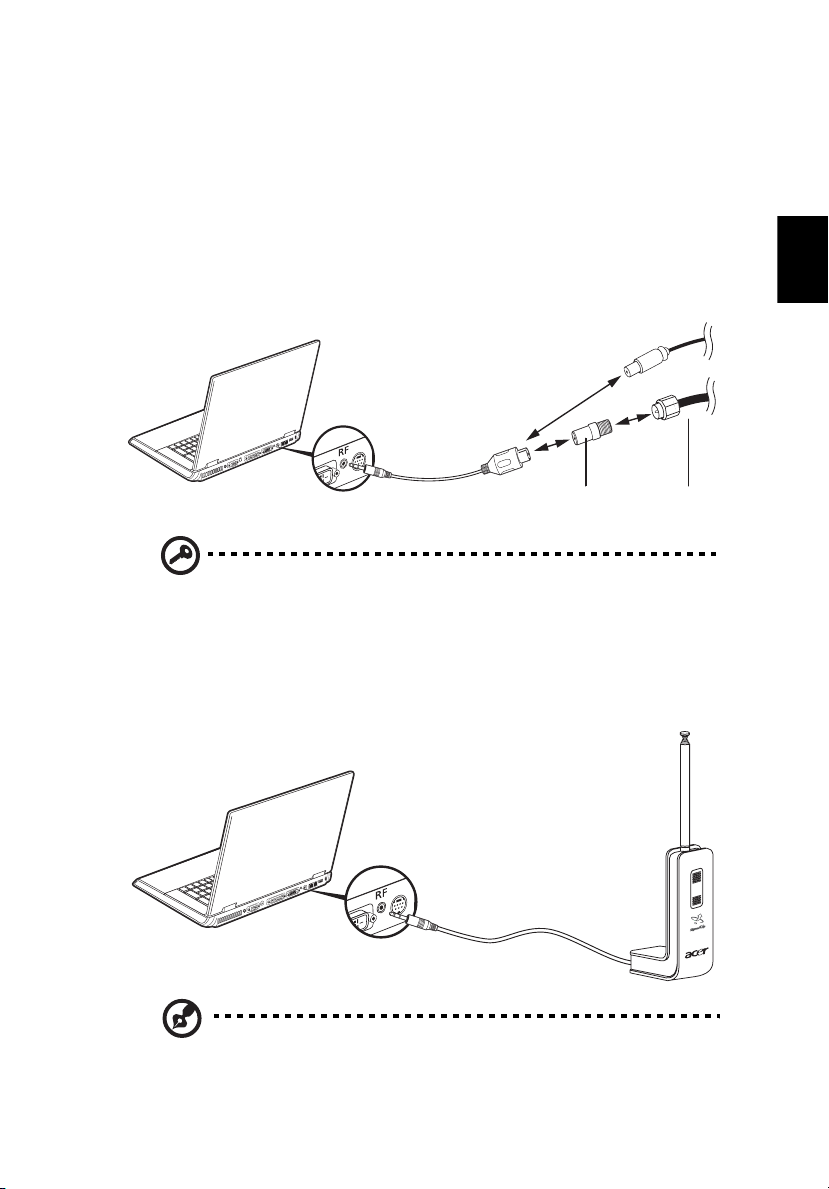
67
Koble til TV- og AV-in-kabler
Følg instruksjonene nedenfor for å sette opp TV-funksjonen på din Acer Aspirenotebook.
PAL/SECAM- og NTSC-systemer
1 Plugg PAL/SECAM-kabelens RF-plugg inn i notebookens RF-kontakt.
2 Koble den andre enden til TV-antennekabelen. Bruk NTSC-
konverteringsprogrammet om nødvendig.
PAL/SECAM
RF
Viktig! Sørg for å bruke riktig kabelsystem for din region før du
forsøker å koble til antennekabelen.
NTSC only
Acer DVB-T digital antenne
Slik kobler du til antennen:
1 Plugg antennekabelen inn i RF-kontakten på notebooken.
NTSC
Home
antenna
Norsk
RF
Merk: Alle diagrammer er kun for referanseformål. Det faktiske
utstyret kan skille seg i utseende.

Norsk
68
Slik setter du opp antennen:
1 Trykk forsiktig på toppen inntil nedre seksjon spretter ut.
2 Trekk bunnen oppover inntil den er plassert i 90 graders vinkel på
antennehuset.
1
2
3 Du sikrer godt signalmottak ved å plassere antennen oppå
notebookdisplayet ved hjelp av den spesielle klipsen, som vist nedenfor.
4 Forleng antennen for å forbedre mottakskvaliteten.
Merk: Antennen er bare kompatibel med DVB-T digital TVsystemer.
En magnet på antennefoten gir deg også mulighet til å feste den sikkert til en
metalloverflate for bedre stabilitet og mottak.
Advarsel! Ikke plasser magneten nær datamaskinens harddisk.
Hvis du gjør det, kan du skade stasjonen og/eller data.

AV-in-kabel
AV-in-kabelen kan brukes til å koble notebooken til en DVD-spiller eller
videomaskin for visning, fangst eller innspilling av videosekvenser.
1 Plugg enkeltenden av kabelen inn i AV-input-porten på notebooken.
2 Koble til de andre endene i S-video- eller (composite-) audio/video-
kontaktene på DVD-spilleren, videomaskinen eller en annen kompatibel
enhet.
VideoAudio
Camcorder
LR
DVD
Notebook
AV-in
YR
AV-in
W
S
YR
YR
W
W
S
S
Merk: Forlengelseskabler er kanskje ikke nødvendig. Hvis du vil ha
flere detaljer om hvordan du tar opp TV eller videosekvenser, kan
du lese hjelpfilen for Acer Arcade.
69
Norsk

Norsk
70
BIOS-verktøy
BIOS-verktøyet er et program for maskinvarekonfigurasjon innebygd i
datamaskinens "Basic Input/Ouput System" (BIOS).
Datamaskinen din er allerede riktig konfigurert og optimalisert, og du behøver
ikke å kjøre dette programmet. Hvis du får konfigurasjonsproblemer, kan du
imidlertid få behov for det.
Hvis du vil aktivere BIOS-verktøyet, trykker du på <F2> under Power-On Self
Test (POST) mens PC-logoen vises.
Oppstartssekvens
Hvis du vil sette opp oppstartssekvensen i BIOS-verktøyet (BIOS utility), åpner du
det og velger Boot fra kategoriene som vises øverst på skjermen.
Aktiver disk to disk recovery
(diskgjenoppretting)
Når du skal aktivere disk to disk recovery (gjenoppretting av harddisk), åpner du
BIOS-verktøyet (BIOS utility) og velger Main fra kategoriene som vises øverst på
skjermen. Finn frem til D2D Recovery nederst på skjermen og bruk <F5>/<F6>tastene til å sette denne verdien til Enabled.
Passord
Hvis du vil ha passord ved oppstart, åpner du BIOS-verktøyet (BIOS utility) og
velger Security fra kategoriene øverst på skjermen. Finn frem til Password on
boot: og bruk <F5>/<F6>-tastene til å aktivere denne funksjonen.

Bruke programvare
Spille DVD-filmer
71
Når DVD er installert i plassen for optisk stasjon, kan du spille DVD-filmer på
datamaskinen.
1 Løs ut DVD-skuffen, sett inn en DVD-plate og lukk DVD-skuffen.
Viktig! Når du starter DVD-spilleren for første gang, ber
programmet om at du oppgir sonekoden. DVD-plater er inndelt i
6 soner. Når DVD-stasjonen er satt til en sonekode, vil den bare
spille DVD-plater for den sonen. Du kan angi sonekoden
maksimalt fem ganger (medregnet første gang). Etter det blir den
sist angitte sonekoden permanent. Ved gjenoppretting av
harddisken tilbakestillles ikke antallet ganger sonekoden er
angitt. I en tabell senere i dette avsnittet finner du informasjon
om sonekoder for DVD-filmer.
2 DVD-filmen vil spilles automatisk etter noen få sekunder.
Sonekode Land eller Sone
1 USA, Canada
2 Europa, Midt-Østen, Sør-Afrika, Japan
3 Sørøst-Asia, Taiwan, Sør-Korea
4 Latin-Amerika, Australia, New Zealand
5 Tidligere SSSR, deler av Afrika, India
6 Folkerepublikken Kina
Norsk
Merk: Hvis du vil endre sonekoden, setter du inn en DVD-film fra en annen
sone i DVD-stasjonen. Den elektroniske hjelpen har mer informasjon.

Norsk
72
Strømstyring
Denne datamaskinen har en innebygd strømstyringsenhet som overvåker
systemaktiviteten. Systemaktivitet refererer til aktivitet som involverer én eller
flere av følgende enheter: tastatur, mus, harddisk, periferutstyr koblet til
datamaskin, og skjermminne. Hvis ingen aktivitet blir oppdaget i løpet av en
tidsperiode (kalt tidsavbrudd ved inaktivitet), stopper datamaskinen noen eller
alle disse enhetene for å spare energi.
Denne datamaskinen følger et strømstyringsoppsett som støtter "Advanced
Configuration and Power Interface" (ACPI), som gir både optimal strømsparing
og ytelse. Windows håndterer alle strømsparingsrutiner for datamaskinen.

Acer eRecovery Management
Acer eRecovery Management er et verktøy for rask sikkerhetskopiering og
gjenoppretting av systemet. Brukeren kan lage og lagre sikkerhetskopier av
gjeldende systemkonfigurasjon til harddisk, CD eller DVD.
Acer eRecovery Management består av følgende funksjoner:
1 Create backup (Lag sikkerhetskopi)
2 Restore from backup (Gjenopprett fra sikkerhetskopi)
3 Create factory default image CD (Lag CD med fabrikkstandard diskbilde)
4 Re-install bundled software without CD (Installer medfølgende
programvare på nytt uten CD)
5 Change Acer eRecovery Management password (Endre passord for Acer
eRecovery Management)
Dette kapitlet vil veilede deg gjennom alle prosessene.
Merk: Denne funksjonen er bare tilgjengelig på visse modeller. På systemer
uten innebygd brenner for optiske plater kan du plugge inn en ekstern
USB- eller IEEE1394-kompatibel platebrenner før du åpner Acer eRecovery
Management for oppgaver i forbindelse med optiske plater.
Create backup (Lag sikkerhetskopi)
73
Norsk
Brukeren kan lage og lagre sikkerhetskopi til harddisk, CD eller DVD.
1 Start opp Windows® XP.
2Trykk på <Alt> + <F10> for å åpne Acer eRecovery Management.
3 Oppgi passordet for å fortsette. Standardpassordet er seks nuller.
4 I vinduet Acer eRecovery Management velger du Recovery settings og
klikker på Next.
5 I vinduet Recovery settings velger du Backup snapshot image og klikker på
Next.
6 Velg sikkerhetskopieringsmetode.
aBruk Backup to HDD for å lagre sikkerhetskopibildet på stasjon D.
b Backup to optical device for å lagre sikkerhetskopibildet på CD eller
DVD.
7 Når du har valgt sikkerhetskopimetode, klikker du på Next.
Følg instruksjonene for å velge operativsystemet og språket du vil bruke ved
første gangs oppstart av systemet.

Norsk
74
Restore from backup (Gjenopprett fra sikkerhetskopi)
Brukeren kan gjenopprette tidligere opprettede sikkerhetskopier (som angitt
under Lag sikkerhetskopi) fra harddisk, CD eller DVD.
1 Start opp Windows XP.
2Trykk på <Alt> + <F10> for å åpne Acer eRecovery Management.
3 Oppgi passordet for å fortsette. Standardpassordet er seks nuller.
4 I vinduet Acer eRecovery Management velger du Recovery actions og
klikker på Next.
5 Velg ønsket handling og følg instruksjonene på skjermen for å fullføre
gjenopprettingsprosessen.
Merk: Valget "Restore C:" (Gjenopprett C:) er bare aktivert hvis en
brukersikkerhetskopi er lagret på harddisken D:\. Se avsnittet Lag
sikkerhetskopi.
Create factory default image CD (Lag CD med fabrikkstandard diskbilde)
Hvis du ikke har en system-CD og gjenopprettings-CD, kan du lage dem med
denne funksjonen.
1 Start opp Windows XP.
2Trykk på <Alt> + <F10> for å åpne Acer eRecovery Management.
3 Oppgi passordet for å fortsette. Standardpassordet er seks nuller.
4 I vinduet Acer eRecovery Management velger du Recovery settings og
klikker på Next.
5 I vinduet Recovery settings velger du Burn image to disk og klikker på
Next.
6 I Burn image to disk velger du 01. Factory default image og klikker på
Next.
7 Følg instruksjonene for å velge operativsystemet og språket du vil bruke
ved første gangs oppstart av systemet.
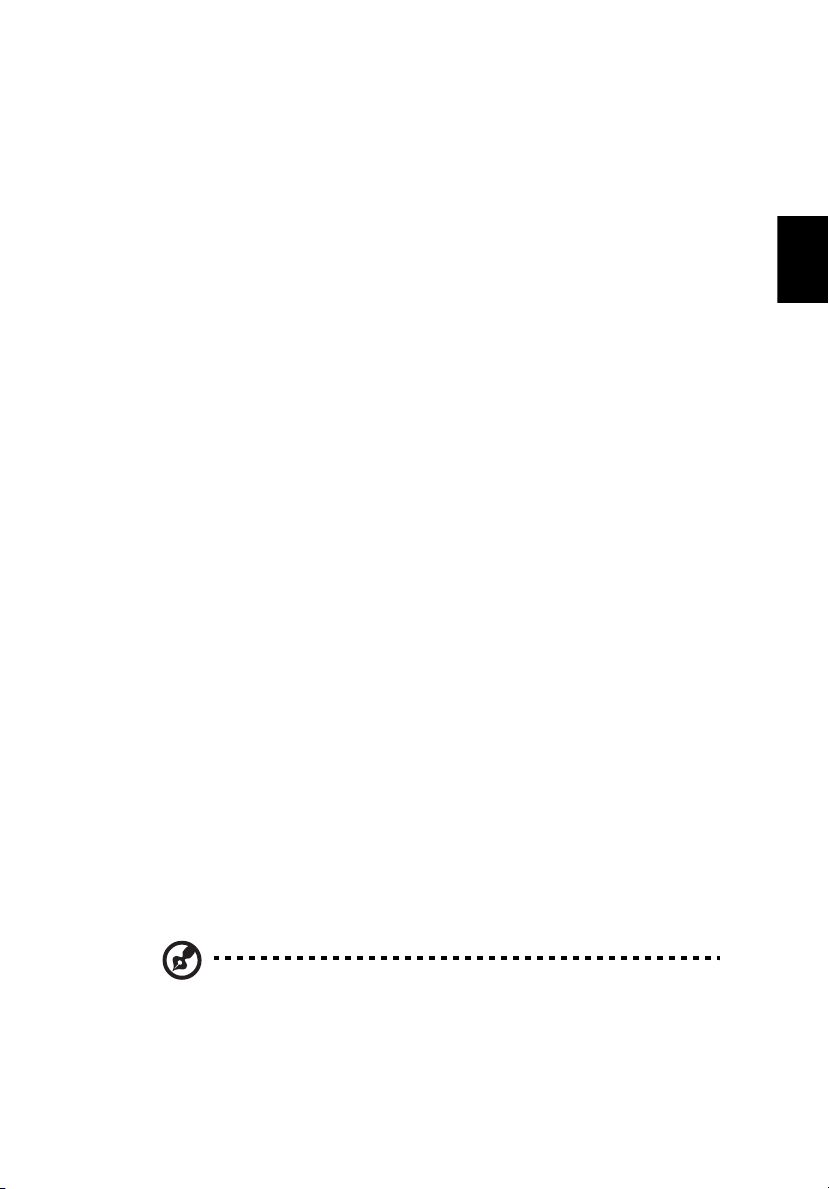
75
Re-install bundled software without CD (Installer medfølgende programvare på nytt uten CD)
Acer eRecovery Management lagrer forhåndslastet programvare internt slik at
det blir enklere å gjeninstallere drivere og programmer.
1 Start opp Windows XP.
2Trykk på <Alt> + <F10> for å åpne Acer eRecovery Management.
3 Oppgi passordet for å fortsette. Standardpassordet er seks nuller.
4 I vinduet Acer eRecovery Management velger du Recovery actions og
klikker på Next.
5 I vinduet Recovery settings velger du Reinstall applications/drivers og
klikker på Next.
6 Velg ønsket driver/program og følg instruksjonene på skjermen for å
installere på nytt.
Ved første gangs start klargjør Acer eRecovery Management all nødvendig
programvare, og det kan ta noen sekunder å hente opp oversikten over diskens
programvareinnhold.
Change password (Endre passord)
Norsk
Acer eRecovery Management og Acer disk-to-disk recovery er beskyttet av et
passord som kan endres av brukeren. Følg trinnene nedenfor for å endre
passordet i Acer eRecovery Management.
1 Start opp Windows XP.
2Trykk på <Alt> + <F10> for å åpne Acer eRecovery Management.
3 Oppgi passordet for å fortsette. Standardpassordet er seks nuller.
4 I vinduet Acer eRecovery Management velger du Recovery settings og
klikker på Next.
5 I vinduet Recovery settings velger du Password: Change Acer eRecovery
Management password og klikker på Next.
6 Følg instruksjonene for å velge operativsystemet og språket du vil bruke
ved første gangs oppstart av systemet.
Merk: Hvis systemet krasjer og ikke vil starte opp i Windows, kan brukere
kjøre Acer disk-to-disk recovery for å gjenopprette fabrikkstandard bilde i
DOS-modus.

Norsk
76
Feilsøking og problemløsing
Dette kapitlet forteller deg hvordan du forholder deg til vanlige
systemproblemer. Les det før du ringer en teknikker når et problem har
oppstått. Løsninger på mer alvorlige problemer krever at datamaskinen åpnes.
Ikke forsøk å åpne datamaskinen selv. Kontakt forhandlere eller et autorisert
servicesenter hvis du trenger hjelp.
Feilsøkingstips
Denne notebook-PCen datamaskinen har en avansert design som gir
feilmeldinger på skjermen for å hjelpe deg med å løse problemer.
Hvis systemet rapporterer en feil, eller symptom på feil opptrer, se
"Feilmeldinger". Hvis problemet ikke kan løses, kontakt forhandler. Se "Be om
service" på side 38.
Feilmeldinger
Hvis du får en feilmelding, merk deg meldingen og forsøk å rette feilen.
Følgende tabell visre feilmeldingene i alfabetisk rekkefølge med tilhørende
anbefalt handling.
Feilmeldinger Handling
CMOS battery bad Kontakt forhandleren eller et autorisert
CMOS checksum error Kontakt forhandleren eller et autorisert
Disk boot failure Sett inn en systemdiskett (oppstartsdiskett) i
Equipment
configuration error
Hard disk 0 error Kontakt forhandleren eller et autorisert
Hard disk 0 extended
type error
servicesenter.
servicesenter.
diskettstasjonen (A:) og trykk på <Enter> for å starte
på nytt.
Trykk på <F2> (ved POST) for å åpne BIOS-verktøyet;
og trykk på Exit for avslutte og starte datamaskinen
på nytt.
servicesenter.
Kontakt forhandleren eller et autorisert
servicesenter.

77
Feilmeldinger Handling
I/O parity error Kontakt forhandleren eller et autorisert
servicesenter.
Keyboard error or no
keyboard connected
Keyboard interface
error
Memory size mismatch Trykk på <F2> (ved POST) for å åpne BIOS-verktøyet;
Hvis du fortsatt har problemer etter å ha fulgt løsningsforslagene, kontakter du
forhandleren eller et autorisert servicesenter for å få assistanse. Noen
problemer kan løses ved hjelp av BIOS-verktøyet.
Kontakt forhandleren eller et autorisert
servicesenter.
Kontakt forhandleren eller et autorisert
servicesenter.
og trykk på Exit for avslutte og starte datamaskinen
på nytt.
English
Norsk

78
Regulerings- og sikkerhetsmerknader
Samsvar med ENERGY STAR-retningslinjene
Norsk
I egenskap av ENERGY START-partner har Acer Inc. fastslått at dette produktet
overholder ENERGY STAR-retningslinjene for energieffektivitet.
FCC-varsel
Denne enheten er testet og funnet i samsvar med grensene for en digital enhet
i klasse B i henhold til del 15 av FCC-reglene. Disse grensene er utformet for å
tilby rimelig beskyttelse mot skadelig interferens i boligmessige installasjoner.
Denne enheten lager, bruker og kan avgi stråling innen gitte radiofrekvenser,
og kan, dersom den ikke brukes i henhold til instruksjonen, avgi stråling som
forstyrrer radiokommunikasjon.
Det finnes imidlertid ingen garanti om at interferens ikke vil oppstå i en
bestemt installasjon. Hvis denne enheten forårsaker skadelig interferens ved
radio- eller TV-mottak, som kan fastslås ved å slå enheten av og på, blir
brukeren bedt om å prøve å fjerne interferensen gjennom ett eller flere av
følgende tiltak:
• Flytte eller innstille mottaksantennen i en annen retning.
• Øke avstanden mellom enhet og mottaker.
• Koble enheten til et strømuttak som er på en annen krets enn den som
mottakeren er tilkoblet.
• Spør forhandler eller en erfaren radio/fjernsynstekniker om råd.
Merknad: Skjermede kabler
Alle tilkoblinger til andre databehandlingsenheter må skje med skjermede
kabler for å overholde FCC-bestemmelsene.
Merknad: Periferenheter
Bare periferutstyr (inn/ut-enheter, terminaler, skrivere osv.) sertifisert for klasse
B-grensene, kan kobles til dette utstyret. Drift med ikke-sertifisert periferutstyr
vil sannsynligvis føre til interferens i radio- og TV-mottak.
Forsiktig
Endringer eller tilpasninger som ikke uttrykkelig er godkjent av produsenten,
kan annullere brukerens autorisasjon, som er tildelt av Federal Communications
Commission, til å bruke denne datamaskinen.

79
Bruksbetingelser
Denne enheten overholder del 15 av FCC-reglene. Drift er underlagt følgende
to betingelser: (1) denne enheten kan føre til skadelig interferens, og (2) denne
enheten må godta eventuell mottatt interferens, medregnet interferens som
kan forårsake uønskede driftsforhold.
Konformitetserklæring for EU-land
Med dette erklærer Acer at denne notebook-PC-serien overholder de
grunnleggende kravene og andre relevante bestemmelser i EU-direktiv
1999/5/EC. (Fullstendige dokumenter er tilgjengelige på
http://global.acer.com/products/notebook/reg-nb/index.htm
.)
Modemvarsler
TBR 21
Dette utstyret er godkjent [Council Decision 98/482/EC - "TBR 21"] for
enkeltterminaltilkobling til PSTN (Public Switched Telephone Network). På
grunn av forskjeller mellom PSTNene som tilbys i forskjellige land, gir ikke
godkjenningen i seg selv noen ubetinget garanti om problemfri drift på hvert
PSTN-termineringspunkt. Ved problemer bør du kontakte den opprinnelige
utstyrsleverandøren.
English
Norsk
Liste over aktuelle land
Dette var EUs medlemsland i mai 2004: Belgia, Danmark, Finland, Frankrike,
Hellas, Irland, Italia, Luxembourg, Nederland, Portugal, Spania, Storbritannia
(UK), Sverige, Estland, Latvia, Litauen, Polen, Ungarn, Tsjekkia, Slovakia,
Slovenia, Kypros, Malta, Tyskland og Østerrike. Bruk er tillatt i EU-land samt
Norge, Sveits og Liechtenstein. Denne enheten må brukes i strikt samsvar med
reguleringene og begrensningene i brukerlandet. Ytterligere informasjon er
tilgjengelig på lokalkontoret i brukerlandet.
Viktige sikkerhetsinstruksjoner
Les disse instruksjonene nøye. Spar dem for fremtidig informasjonsbehov.
1 Respekter alle advarsler og instruksjoner som er angitt på produktet.
2 Koble produktet fra veggkontakten før rengjøring. Ikke bruk
løsningsmidler eller aerosolbaserte rengjøringsmidler. Bruk en fuktet klut
til rengjøring.
3 Ikke bruk dette produktet i nærheten av vann.

Norsk
80
4 Ikke plasser produktet på et ustabilt stativ eller bord. Produktet kan falle
av og bli alvorlig skadet.
5 Spor og åpninger er beregnet på ventilasjon, for å sikre problemfri drift,
og beskytte maskinen mot overoppheting. Disse åpningene må ikke bli
blokkert eller dekket. Åpningene må aldri blokkeres ved å plassere
produktet på en seng, sofa, matte eller tilsvarende overflate. Dette
produktet må aldri plasseres nær eller over en radiator eller ovn, eller i en
innebygd installasjon uten tilstrekkelig ventilasjon.
6 Dette produktet bør tilføres strømtypen som er angitt på merkeplaten.
Hvis du er usikker på den tilgjengelige strømtypen, kontakt forhandleren
eller det lokale strømselskapet.
7 Ikke la noe hvile på strømledningen. Ikke plasser dette produktet der
personer kan trå på ledningen.
8 Hvis du bruker en skjøteledning sammen med produktet, må du
kontrollere at den samlede strømstyrken for utstyret som er koblet til
skjøteledningen, ikke overskrider skjøteledningens tillatte strømstyrke.
Kontroller også at den samlede styrken til alle produkter som plugges inn i
veggkontakten, ikke overskrider sikringsverdien.
9 Du må aldri skyve gjenstander av noe slag inn gjennom åpninger i
kabinettet ettersom de kan berøre farlige spenningspunkter eller
kortslutte deler med brann eller elektrisk støt som følge. Søl aldri væske av
noe slag i produktet.
10 Ikke forsøk å vedlikeholde produktet selv, ettersom åpning eller fjerning
av deksler kan utsette deg for farlige spenningspunkter eller andre farer.
Alt servicearbeid skal utføres av kvalifisert servicepersonell.
11 Koble dette produktet fra veggkontakten og overlat service til kvalifisert
servicepersonell under følgende forhold:
a Om strømkabelen eller pluggen er skadet eller slitt.
b Hvis væske er sølt inn i produktet.
c Hvis produktet har blitt utsatt for regn eller vann.
d Hvis produktet ikke fungerer normalt selv om driftsinstruksjonene
overholdes. Juster bare kontroller som dekkes av driftsinstruksjonene,
ettersom feilaktig justering av andre kontroller kan føre til skader og
ofte vil kreve omfattende arbeid av en kvalifisert teknikker for å
gjenopprette produktet til normale forhold.
e Hvis produktet er blitt mistet, eller om kassen er ødelagt.
f Hvis produktet fremviser tydelig endret ytelse, som angir behov for
service.
12 Notebook-PCer bruker lithium-batteriet. Bytt batteriet med samme type
som produktets batteri vi anbefaler i produktspesifikasjonen. Bruk av
andre batterier kan innebære en risiko for brann eller eksplosjon.
13 Advarsel! Batterier kan eksplodere ved feilaktig håndtering. Ikke
demonter dem eller la dem brenne. Hold dem borte fra barn og kvitt deg
med brukte batterier med en gang.
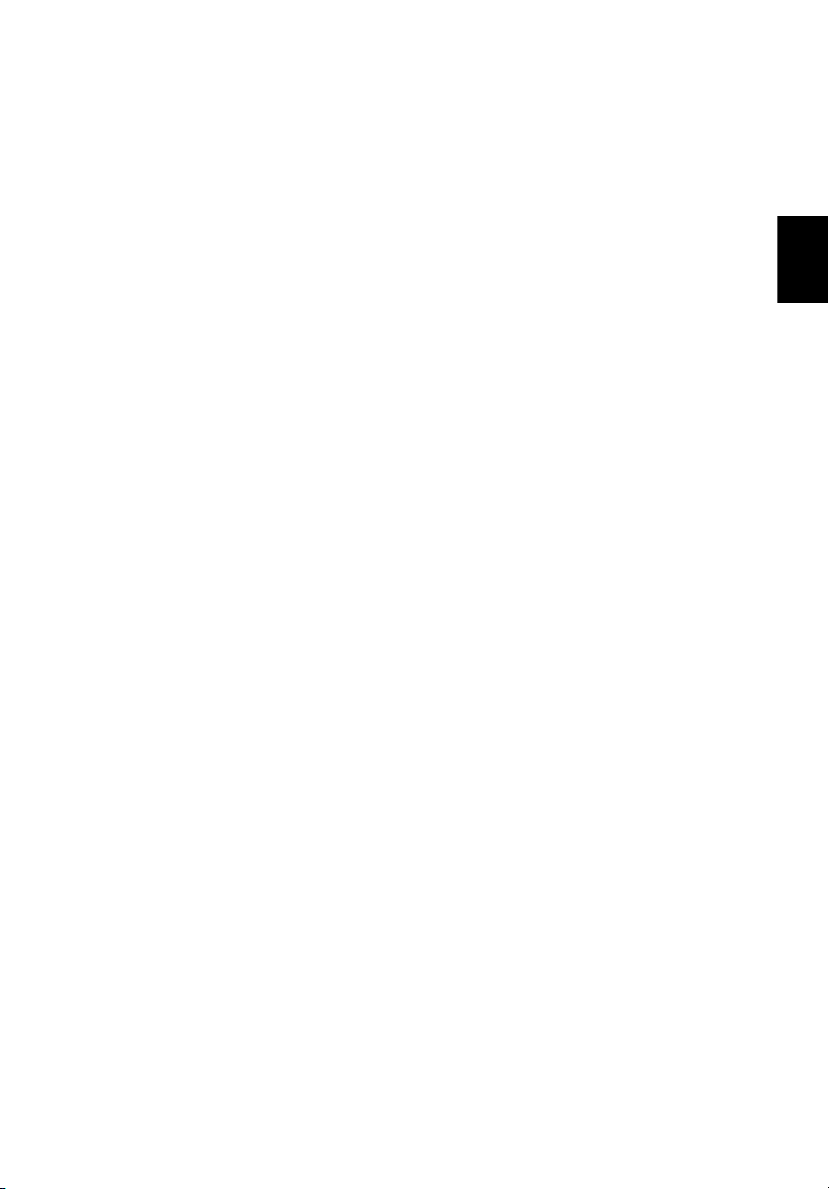
81
14 Koble batterieliminatoren til en jordet kontakt for å redusere faren for
elektrisk støt.
15 Bruk bare den riktige typen strømforsyningsledning (som følger med
utstyrsboksen din) for denne enheten. Det bør være av en type som kan
kobles fra: UL-oppført/CSA-sertifisert, type SPT-2, 7 A 125 V minimum, VDEgodkjent eller tilsvarende. Maksimal lengde er 4,6 meter.
16 Trekk alltid ut alle telefonledninger fra veggkontakten før service eller
demontering av dette utstyret.
17 Unngå bruk av telefonledningen (bortsett fra trådløs type) under en
elektrisk storm. Det er en ørliten fare for elektrisk støt fra lyn.
Erklæring om laseroverholdelse
CD- eller DVD-stasjonen som brukes med denne datamaskinen, er et
laserprodukt.
CD- eller DVD-stasjonens klassifiseringsetikett (vises nedenfor) befinner seg på
stasjonen.
KLASSE 1 LASERPRODUKT
FORSIKTIG: USYNLIG LASERSTRÅLING I ÅPEN TILSTAND. UNNGÅ STRÅLEN.
APPAREIL A LASER DE CLASSE 1 PRODUIT
LASERATTENTION: RADIATION DU FAISCEAU LASER INVISIBLE EN CAS
D’OUVERTURE. EVITTER TOUTE EXPOSITION AUX RAYONS.
LUOKAN 1 LASERLAITE LASER KLASSE 1
VORSICHT: UNSICHTBARE LASERSTRAHLUNG, WENN ABDECKUNG GEÖFFNET
NICHT DEM STRAHLL AUSSETZEN
PRODUCTO LÁSER DE LA CLASE I
ADVERTENCIA: RADIACIÓN LÁSER INVISIBLE AL SER ABIERTO. EVITE EXPONERSE
A LOS RAYOS.
ADVARSEL: LASERSTRÅLING VEDÅBNING SE IKKE IND I STRÅLEN.
VARO! LAVATTAESSA OLET ALTTINA LASERSÅTEILYLLE.
VARNING: LASERSTRÅLNING NÅR DENNA DEL ÅR ÖPPNAD ÅLÅ TUIJOTA
SÅTEESEENSTIRRA EJ IN I STRÅLEN
VARNING: LASERSTRÅLNING NAR DENNA DEL ÅR ÖPPNADSTIRRA EJ IN I
STRÅLEN
ADVARSEL: LASERSTRÅLING NAR DEKSEL ÅPNES STIRR IKKE INN I STRÅLEN
English
Norsk
Erklæring om LCD-piksler
LCD-enheten er fremstilt med høypresise produksjonsteknikker. Men enkelte
piksler kan i spesielle tilfeller ikke bli tent, eller vises som svarte eller røde
prikker. Dette har ingen betydning for det registrerte bildet og utgjør ikke en
vesentlig feil.
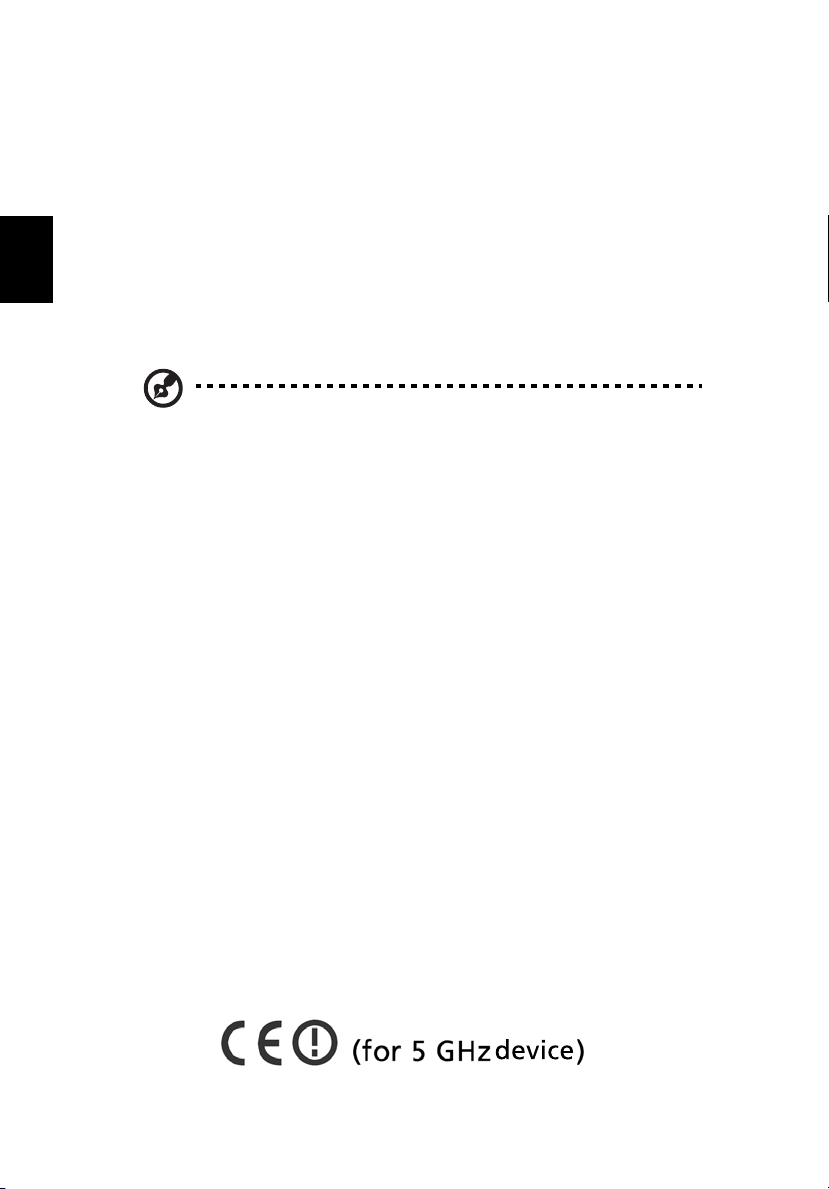
Norsk
82
Notis om Macrovisions opphavsrett
Dette produktet har teknologi for beskyttelse av copyright som er beskyttet av
U.S.-patenter og andre intellektuelle rettigheter. Bruk av denne teknologien
for beskyttelse må autoriseres av Macrovision Corporation og er beregnet på
hjemmebruk og andre begrensede visningsmiljøer, med mindre noe annet er
autorisert av Macrovision Corporation. "Reverse engineering" eller
demontering er forbudet.
U.S. Patent Nos. 4,631,603, 4,819,098, 4,907,093, 5315448 og 6,516,132.
Regulerende bestemmelser for radioenheter
Merk: Understående informasjon om forskrifter er kun for
modeller med trådløst LAN og/eller Bluetooth.
Generelt
Dette produktet overholder radiofrekvens- og sikkerhetsstandardene til ethvert
land og enhver region der det er godkjent for trådløs bruk. Avhengig av
konfigurasjonen kan dette produktet inneholde trådløse radioenheter eller
ikke (for eksempel WLAN- og/eller Bluetooth-moduler). Nedenstående
informasjon er for produkter med slike enheter.
Europeisk union (EU)
Denne enheten overholder de grunnleggende kravene i Europarådets
direktiver:
73/23/EEC Lavspenningsdirektivet
• EN 60950
89/336/EEC EMC-direktivet (om elektromagnetisk kompatibilitet)
• EN 55022
• EN 55024
• EN 61000-3-2/-3
99/5/EC RTTE-direktivet (om terminalutstyr for radio- og telekommunikasjon)
• Art.3.1a) EN 60950
• Art.3.1b) EN 301 489 -1/-17
• Art.3.2) EN 300 328-2
• Art.3.2) EN 301 893 *kun anvendt til 5 GHz

83
Liste over aktuelle land
Dette var EUs medlemsland i mai 2004: Belgia, Danmark, Finland, Frankrike,
Hellas, Irland, Italia, Luxembourg, Nederland, Portugal, Spania, Storbritannia
(UK), Sverige, Estland, Latvia, Litauen, Polen, Ungarn, Tsjekkia, Slovakia,
Slovenia, Kypros, Malta, Tyskland og Østerrike. Bruk er tillatt i EU-land samt
Norge, Sveits og Liechtenstein. Denne enheten må brukes i strikt samsvar med
reguleringene og begrensningene i brukerlandet. Ytterligere informasjon er
tilgjengelig på lokalkontoret i brukerlandet.
FCC RF-sikkerhetskravet
Strålingseffekten det trådløse LAN Mini-PCI-kortet og Bluetooth-kortet ligger
langt under grenseverdiene for radiofrekvens ifølge FCC. Likevel skal notebookPC-serien brukes på en slik måte at potensialet for menneskelig kontakt under
normal drift er minimalisert.
1 Brukere anmodes om å følge RF-instruksjonene for trådløse enheter som er
vedlagt i brukerhåndboken til hver RF-enhet.
Forsiktig: For å oppfylle belastningskravene i FCC RF må det minst
være en avstand på 20 cm (8 tommer) mellom antennen på det
integrerte trådløse LAN Mini-PCI-kortet innebygd i skjerm-delen
og alle personer.
English
Norsk
Merk: Acer Wireless Mini PCI adapter implementerer en funksjon
for sendediversifisering. Denne funksjonen sender ikke ut
radiofrekvenser samtidig på begge antenner. En av antennene
blir valgt automatisk eller manuelt (av brukere) for å sikre god
kvalitet på radiokommunikasjon.

Norsk
84
2 Denne enheten er begrenset til innendørs bruk på grunn av bruken av
frekvensområdet 5.15 til 5.25 GHz. FCC krever at dette produktet skal
bruke innendørs for frekvensområdet 5.15 til 5.25 GHz for å redusere
mulig skadelig interferens med ko-kanals mobile sattelittsystemer.
3 Høyeffekt radar er gitt førsterett som brukere av frekvensområdene 5.25
til 5.35 GHz og 5.65 til 5.85 GHz. Slike radarstasjoner kan interferere med
og/eller skade denne enheten.
4 Feilaktig installering eller uautorisert bruk kan føre til skadelig interferens
for radiokommunikasjon. Inngrep i den interne antennen vil annullere
FCCs sertifisering og din garanti.
Canada - Radiokommunikasjonsenheter fritatt fra lavspenningslisens (RSS-210)
a Fellesinformasjon
Drift er underlagt følgende to betingelser:
1. Denne enheten kan ikke forårsake interferens og
2. denne enheten må godta enhver inferens, medregnet interferens
som kan føre til uønsket drift av enheten.
b Drift i 2,4 GHz båndet
For å forhindre radiointerferens i den lisensierte tjenesten er denne
enheten beregnet på innendørs bruk, og utendørs installering er
underlagt lisens.
c Drift i 5 GHz båndet
• Enheten for drift i båndet 5150-5250 MHz er kun for bruk innendørs for å
redusere muligheten for skadelig interferens med ko-kanal mobile
satellittsystemer.
• Høyeffekt radar er gitt førsterett som brukere (som betyr at de har
prioritet) av 5250-5350 MHz og 5650-5850 MHz og slike radarstasjoner kan
interferere med og/eller skade LELAN (Licence-Exempt Local Area
Network) enheter.
Menneskelig påvirkning fra RF-felt (RSS-102)
Notebook-PC-serien har innebygde antenner med lav forsterkning som ikke
utstråler RF-felt utover kanadiske helsemyndigheters grenseverdier for den
generelle befolkningen. Referer til sikkerhetskode 6, som kan innhentes på
webområdet www.hc-sc.gc.ca/rpb
.

Federal Communications Comission
85
Declaration of Conformity
This device complies with Part 15 of the FCC Rules. Operation is subject to the
following two conditions: (1) This device may not cause harmful interference,
and (2) This device must accept any interference received, including
interference that may cause undesired operation.
The following local manufacturer/importer is responsible for this declaration:
Product name: Notebook PC
Model number: ZL7
Machine type: Aspire5510
SKU number: Aspire 551x ("x" = 0 - 9, a - z, or A - Z)
Name of responsible party: Acer America Corporation
Address of responsible party: 2641 Orchard Parkway
Contact person: Mr. Young Kim
Tel: 408-922-2909
Fax: 408-922-2606
San Jose, CA 95134
USA
English
Norsk

Norsk
86
Declaration of Conformity for CE Marking
Name of manufacturer: Beijing Acer Information Co., Ltd.
Address of
manufacturer:
Contact person: Mr. Easy Lai
Tel: 886-2-8691-3089
Fax: 886-2-8691-3000
E-mail: easy_lai@acer.com.tw
Declares that product: Notebook PC
Trade name: Acer
Model number: ZL7
Machine type: Aspire 5510
SKU number: Aspire 551x
Is in compliance with the essential requirements and other relevant provisions
of the following EC directives.
Reference no. Title
Huade Building, No.18, ChuangYe Rd.
ShangDi Zone, HaiDian District Beijing PRCE marking
("x" = 0 - 9, a - z, or A - Z)
89/336/EEC Electromagnetic Compatibility (EMC directive)
73/23/EEC Low Voltage Directive (LVD)
1999/5/EC Radio & Telecommunications Terminal Equipment
Directive (R&TTE)
The product specified above was tested conforming to the applicable Rules
under the most accurate measurement standards possible, and all the necessary
steps have been taken and are in force to assure that production units of the
same product will continue to comply with these requirements.
Easy Lai, Director Date
Qualification Center
Product Assurance
07/01/2005

87
Stikkordregister
B
Batterieliminator
vedlikehold av v
batterier
vedlikehold av vi
berøringspute 23
bruke 23– 24
hurtigtast 27
BIOS-verktøy 70
C
caps lock 25
på-indikator 21
CD-ROM
feilsøking og problemløsing 36
løse ut manuelt 36
utløse 29
computer
features 31
D
datamaskin
feilsøking og problemløsing 76
funksjoner og egenskaper 11
indikatorer 21
koble fra 56
på tur 56
på-indikator 12, 21
reise internasjonalt 59
reise på lokale turer 58
rengjøring vi
sette opp et hjemmekontor 58
sikkerhet 60
slå av v
ta med hjem 57
tastaturer 25
vedlikehold av v
dvalemodus
hurtigtast 27
DVD 71
DVD-filmer
spille 71
E
Euro 28
F
FAQ. Se vanlige spørsmål
feilmeldinger 76
feilsøking og problemløsing 76
tips 76
frontvisning 12
H
høyttaler
feilsøking og problemløsing 36
hurtigtast 27
hurtigtaster 26
I
IEEE 1394-port 64
indikatorlamper 21
L
lamper 21
lyd 30
feilsøking og problemløsing 36
regulere volumet 30
lysstyrke
hurtigtaster 27
M
medietilgang
på-indikator 21
meldinger
feil 76
minne
installere 66
modem 62
N
nettverk 63
Notebook Manager
hurtigtast 27
num lock 25
på-indikator 21
numerisk tastatur
integrert 25
P
passord 60
typer 60
PC Card 64
sette inn 65
utløse 65
Norsk

88
Norsk
porter 62
problemer 35
CD-ROM 36
feilsøking og problemløsing 76
oppstart 35
skjerm 35
skriver 36
tastatur 36
R
reise
internasjonale flyreiser 59
lokale turer 58
rengjøring
datamaskin vi
S
scroll lock 25
sikkerhet
CD eller DVD 81
FCC-varsel 78
generelle instruksjoner 79
nøkkellås 29, 60
passord 60
skjerm
feilsøking og problemløsing 35
hurtigtaster 27
skriver
feilsøking og problemløsing 36
spørsmål
angi sted for modembruk 37
statusindikatorer 21
support
informasjon 38
T
tastatur 25
feilsøking og problemløsing 36
hurtigtaster 26
integrert numerisk tastatur 25
låsetaster 25
Windows-taster 26
tilkoblinger
nettverk 63
U
USB (universal serial bus) 63
V
vanlige spørsmål 35
vedlikehold
Batterieliminator v
batterier vi
datamaskin v
venstre visning 12
visning
bakre 15
front 13
høyre 14
venstre 13
volum
regulering 30
W
Windows-taster 26
